Page 1

Käyttöohjeet
edistyneille toiminnoille
Digitaalikamera
Mallinro DMC-GH3
Lue nämä ohjeet huolellisesti ennen tämän tuotteen käyttämistä ja
säilytä tämä käsikirja tulevaa tarvetta varten.
VQT4M74
F1012MC0
Page 2
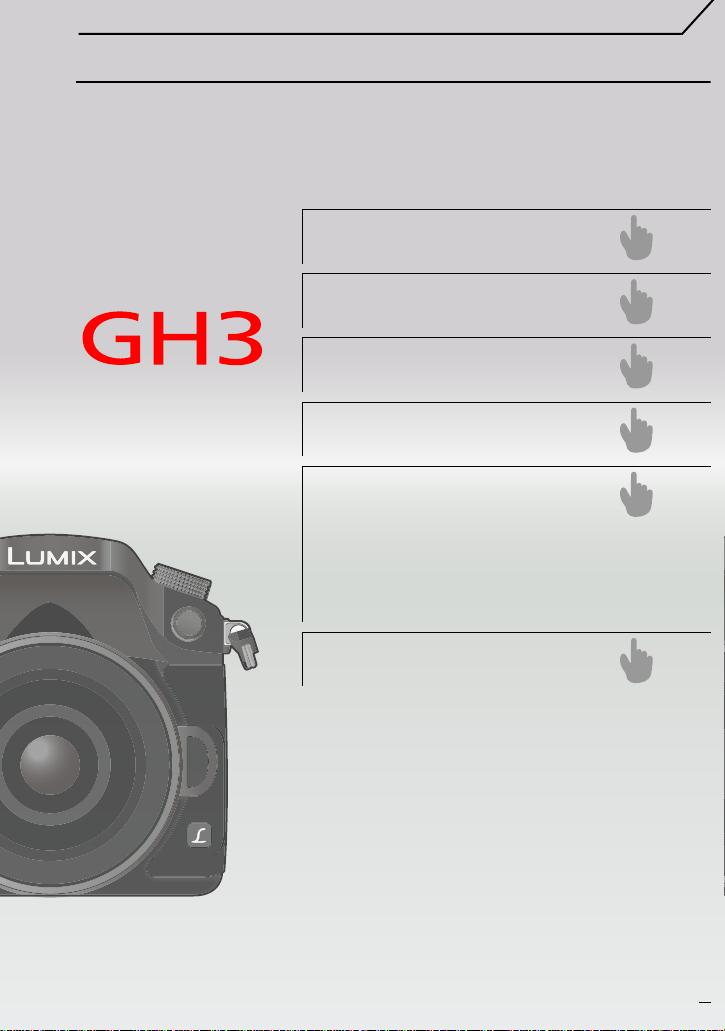
Tarvittavien tietojen löytäminen
P3 ~
P11 ~
P270 ~
P274 ~
P278 ~
P286 ~
Tässä oppaassa “Käyttöohjeet edistyneille toiminnoille”
voit löytää haluamasi tiedot seuraavilta sivuilta.
Sivunumeroa napsauttamalla voit siirtyä linkitetylle sivulle
ja löytää tarvitsemasi tiedon nopeasti.
Haku kohdasta
“Sisällysluettelo”
Haku kohdasta “Osien nimet ja
toiminnot
Haku kohdasta
“Monitorinäyttö/Etsinnäyttö”
Haku ruutuviestien luettelosta
“Viestinäyttö”
Haku valikkoluettelosta
“Valikkoluettelo”
[Kuvaus].........................................................P278
[Video]............................................................P280
[Oma] .............................................................P281
[Asetukset].....................................................P283
[Toisto] ...........................................................P285
”
Haku kohdasta “Vianetsintä”
2
Page 3

Sisällysluettelo
Tarvittavien tietojen löytäminen..........................................................................2
Ennen käyttöä
Kameran hoito ......................................................................................................9
Vakiovarusteet....................................................................................................10
Osien nimet ja toiminnot....................................................................................11
Tietoja objektiivista ............................................................................................19
Valmistelu
Objektiivin vaihtaminen ....................................................................................20
Olkahihnan kiinnittäminen.................................................................................22
Akun lataaminen.................................................................................................24
• Lataaminen..................................................................................................24
• Likimääräinen käyttöaika ja tallennettavissa olevien kuvien määrä.............26
Akun laittaminen/poistaminen...........................................................................29
Kortin (lisävaruste) laitto/poisto .......................................................................30
Tietoja kortista....................................................................................................31
• Korteista, joita voidaan käyttää tämän laitteen kanssa................................31
• Kortin alustus (initialisointi) ..........................................................................32
• Likimääräinen tallennettavissa olevien kuvien määrä ja käytettävissä
oleva tallennusaika ......................................................................................33
Päiväyksen/ajan asettaminen (Kelloasetus) ....................................................35
• Kellon asetuksen muuttaminen....................................................................36
Valikon asetus.....................................................................................................37
• Valikon kohtien asetus .................................................................................37
Usein käytettävien valikoiden kutsuminen välittömästi (Pikavalikko) ..........39
• Muuta pikavalikko haluamaasi kohtaan .......................................................41
Usein käytettyjen toimintojen määrittely painikkeille
(toimintopainikkeet) ...........................................................................................42
Laitteen perusasetusten konfigurointi (Asetusvalikko)..................................45
Ensisijaisten toimintamenetelmien asetus ([Oma]-valikko) ...........................53
Tekstin syöttö .....................................................................................................64
Perusasetukset
Vinkkejä onnistuneiden kuvien ottamiseksi ....................................................65
• Havaitsee kameran suunnan (Suunnan tunnistustoiminto) .........................65
Käytä etsintä .......................................................................................................66
• Monitorin/etsimen kytkeminen .....................................................................66
• Tietoja silmäntunnistin-AF-toiminnosta ........................................................67
• Tarkennusasennon asettaminen kosketusalustan avulla.............................67
Kiintokuvien ottaminen......................................................................................68
• Kuvien ottaminen kosketuslaukaisintoiminnolla...........................................70
Videoiden tallennus............................................................................................71
Tallennusnäytöllä näytettävien tietojen vaihtaminen......................................72
3
Page 4
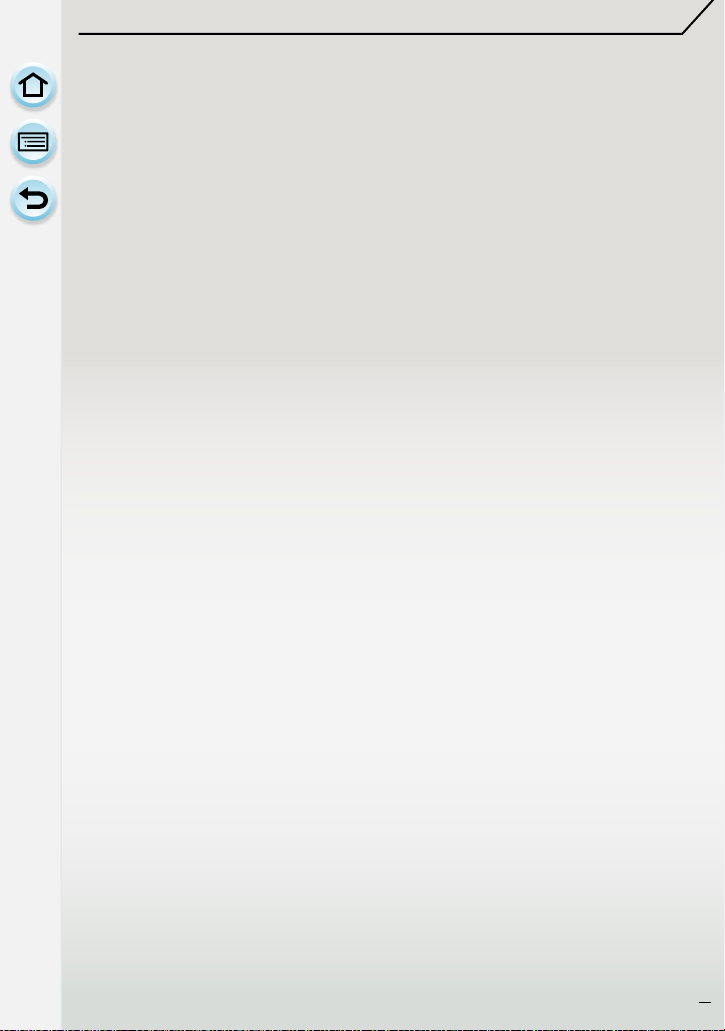
Kuvien/videoiden toisto.....................................................................................75
• Kuvien toisto ................................................................................................75
• Videoiden toisto ...........................................................................................78
• Kiintokuvien luonti videosta..........................................................................79
• Ryhmäkuvien toisto......................................................................................79
• Toistonäytöllä näytettävien tietojen muuttaminen ........................................81
Kuvien poistaminen ...........................................................................................82
Tallennus
Tallennustilan valinta .........................................................................................84
Kuvien ottaminen suosikkiasetuksillasi
(Ohjelmoitu AE-tila)............................................................................................85
Kuvien ottaminen määrittelemällä aukko/suljinaika .......................................87
• Aukko-prioriteetti AE-tila ..............................................................................87
• Suljin-prioriteetti AE-tila................................................................................88
• Manuaalinen valotustila ...............................................................................89
• Vahvista aukon ja suljinajan vaikutukset (Esikatselutila)..............................91
Tallennettavaan erikoiskuvaukseen sopivien kuvien ottaminen
(Erikoiskuvauksen ohjaustila)...........................................................................92
• [Tarkka muotokuva]......................................................................................93
• [Silkkinen iho]...............................................................................................93
• [Pehmeä taustavalo] ....................................................................................93
• [Selkeä taustavalaistuna].............................................................................94
• [Rento tunnelma]..........................................................................................94
• [Herttaisen lapsen kasvot]............................................................................94
• [Kaunis maisema] ........................................................................................95
• [Kirkkaansininen taivas] ...............................................................................95
• [Romanttinen auringonlasku] .......................................................................95
• [Värikäs auringonlasku]................................................................................95
• [Kimaltava vesi]............................................................................................96
• [Kirkas yömaisema]......................................................................................96
• [Viileä yötaivas]............................................................................................96
• [Lämmin, hehkuva yömaisema]...................................................................97
• [Taiteellinen yötaivas]...................................................................................97
• [Kimaltavia valaistuksia]...............................................................................97
• [Kirkas yömuotokuva]...................................................................................98
• [Pehmeä kuva kukasta]................................................................................98
• [Herkullista ruokaa] ......................................................................................99
• [Söpö jälkiruoka] ..........................................................................................99
• [Pysäytä eläimen liike] ...............................................................................100
• [Tarkka urheilukuva]...................................................................................100
• [Yksivärinen] ..............................................................................................100
Kuvaaminen eri kuvatehosteilla (Luova säätötila) ........................................101
• [Värikäs].....................................................................................................103
• [Tunnelma].................................................................................................103
• [Vaalea]......................................................................................................103
4
Page 5
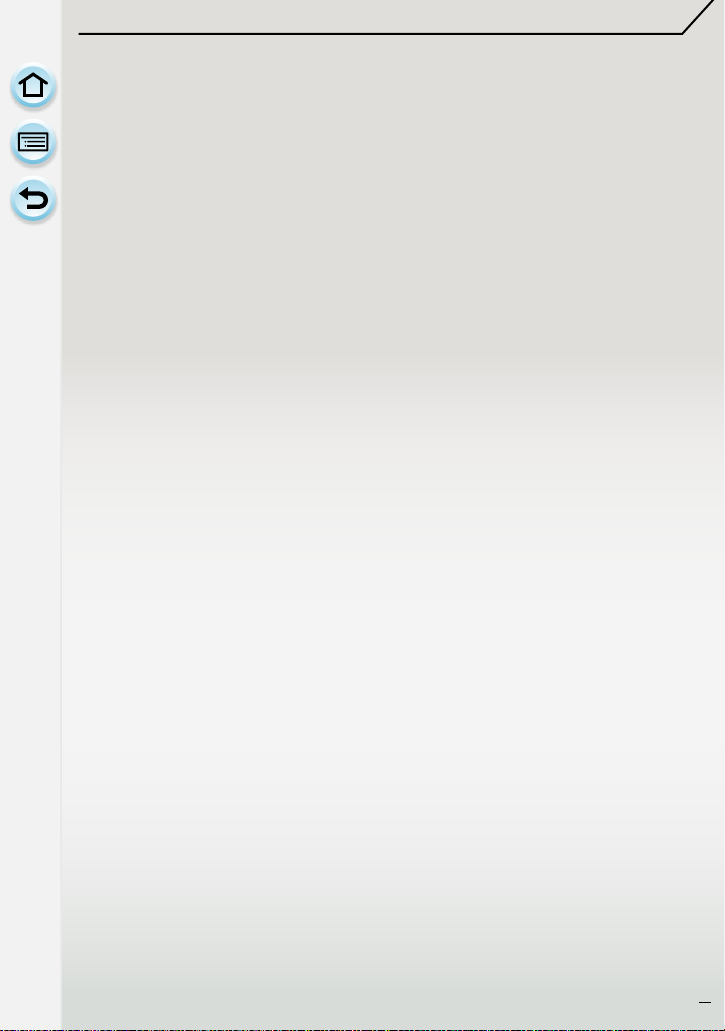
• [Tummasävy] .............................................................................................104
• [Seepia]......................................................................................................104
• [Dynaaminen yksiväri]................................................................................104
• [Upeaa taidetta]..........................................................................................104
• [Suuri dynam.]............................................................................................105
• [Ristiinkehitys]............................................................................................105
• [Toy-kamerakuva].......................................................................................105
• [Miniatyyritehoste]......................................................................................106
• [Pehmeä tarkennus]...................................................................................107
• [Tähtisuodatin] ...........................................................................................107
• [Yhden pisteen väri] ...................................................................................108
Kuvien ottaminen automaattitoiminnolla
(Älykäs automatiikka).......................................................................................109
• Kuvan ottaminen sumennetulla taustalla (Epätarkennuksen säätö) ..........112
• Kuvien tallentaminen muuttamalla kirkkautta tai värisävyä (Älykkään
automatiikan plus-tila)................................................................................113
Ensisijaisten asetusten rekisteröinti (Mukautettu tila) .................................115
• Henkilökohtaisten valikkoasetusten rekisteröinti (Omavalintaisten
asetusten rekisteröinti) ..............................................................................115
• Tallennus käyttämällä rekisteröityä mukautettua sarjaa.............................116
Optinen kuvanvakain .......................................................................................117
Kuvien otto zoomauksen kanssa....................................................................119
• Pidennetyn telejatkeen käyttö kuvia otettaessa.........................................120
• Zoomaus käyttäen kosketustoimenpiteitä ..................................................122
Kuvien ottaminen salaman kanssa.................................................................123
• Salaman tilan muuttaminen .......................................................................125
• Asetus 2. verhon synkronisoinnille.............................................................127
• Säädä salaman valotustaso.......................................................................128
• Sisäisen salaman voimakkuuden synkronisointi valotuksen korjaamisen
kanssa .......................................................................................................128
• Laukaisutilan muuttaminen (Manuaalinen salama/langaton salama) ........129
Valotuksen korjaaminen ..................................................................................133
Valoherkkyyden asettaminen ..........................................................................134
Valkotasapainon säätäminen...........................................................................136
Kuvaaminen automaattitarkennuksella..........................................................141
• Tietoja tarkennustavasta (AFS/AFF/AFC)..................................................142
• Automaattitarkennustavan tyyppi...............................................................143
Kuvien ottaminen manuaalitarkennuksella....................................................148
Tarkennuksen ja valotuksen kiinnittäminen (AF/AE-lukitus) .......................151
Kuvien ottaminen sarjakuvaustilassa ............................................................153
Kuvien ottaminen automaattihaarukointia käyttäen .....................................155
Kuvien ottaminen itselaukaisimella................................................................157
Valikon [Kuvaus] käyttö...................................................................................158
• [Kuvatyyli]...................................................................................................158
• [Kuvasuhde]...............................................................................................160
• [Kuvakoko].................................................................................................160
5
Page 6
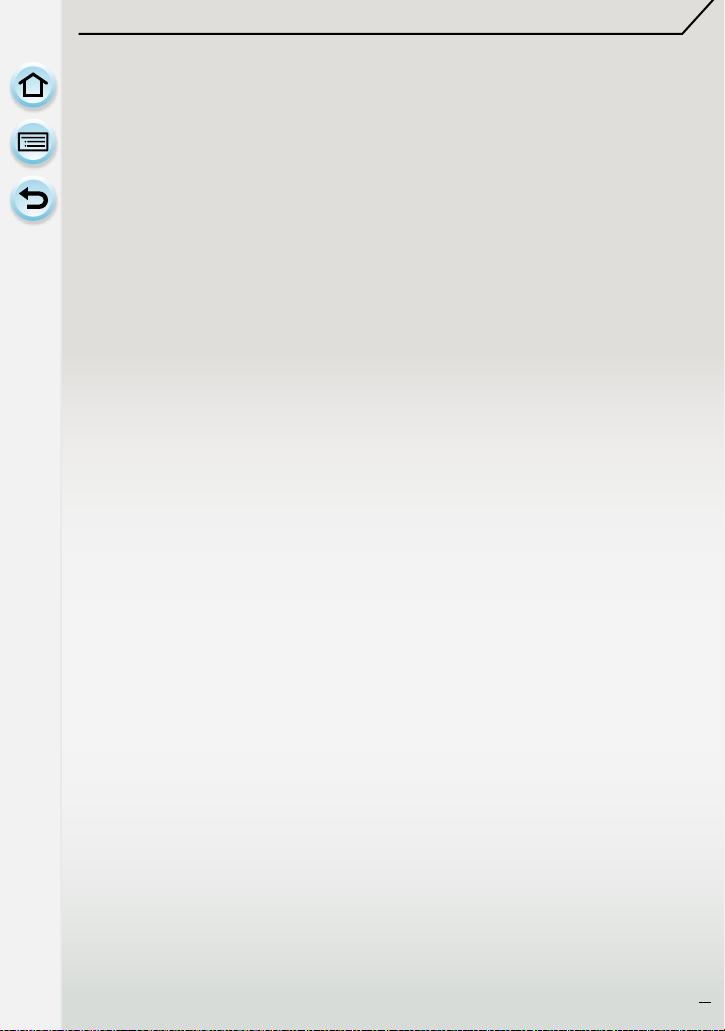
• [Laatu]........................................................................................................161
• [Valonmittaus] ............................................................................................162
• [Purskenopeus] ..........................................................................................162
• [Haarukointi]...............................................................................................162
• [Itselaukaisin] .............................................................................................162
• [Äl. dynamiikka] (Älykäs dynaamisen alueen säätö)..................................163
• [Älykäs resol.].............................................................................................163
• [HDR] .........................................................................................................164
• [Monivalotus]..............................................................................................165
• [Intervallikuvaus] ........................................................................................166
• [Sähköinen suljin].......................................................................................167
• [Suljinviive].................................................................................................168
• [Salama].....................................................................................................168
• [Punas.poisto] ............................................................................................168
• [Herk. askel]...............................................................................................169
• [Laajennettu ISO].......................................................................................169
• [Pitkän val.kv].............................................................................................169
• [Varjokorjaus].............................................................................................170
• [Lisätelemuunnos]......................................................................................170
• [Dig. zoomi]................................................................................................170
• [Väriavaruus]..............................................................................................171
• [Kuvanvakain] ............................................................................................171
• [Kasvontunn.].............................................................................................172
• [Profiilin määritys].......................................................................................176
Elokuva
Videon tallennus...............................................................................................177
• Muodon, koon ja kuvanopeuden asettaminen ...........................................177
• Kuinka asettaa tarkennus, kun tallennetaan videota (Jatkuva-AF)............180
• Videon tallennus ........................................................................................180
• Tallentaminen kameran kuvien tarkastamisen aikana ...............................182
• Äänen tarkastaminen videokuvauksen aikana...........................................182
Kiintokuvien tallentaminen videokuvauksen aikana.....................................183
Videoiden tallennus manuaalisesti asetetulla aukolla/suljinajalla
(Creative Motion Picture Mode).......................................................................184
• Videot hidastettuna ja nopeutettuna ..........................................................185
• Toimintoäänien minimointi videotallennuksen aikana ................................186
Aikakoodin tallennusmenetelmän asetus ......................................................187
Valikon [Video] käyttö ......................................................................................188
• [Kuvaustila] ................................................................................................188
• [Kuvan laatu]..............................................................................................188
• [Valotustila].................................................................................................188
• [Kuvataajuus] .............................................................................................188
• [Kuvatila]....................................................................................................188
• [Jatkuva tark.].............................................................................................189
• [Aikakoodi] .................................................................................................189
6
Page 7
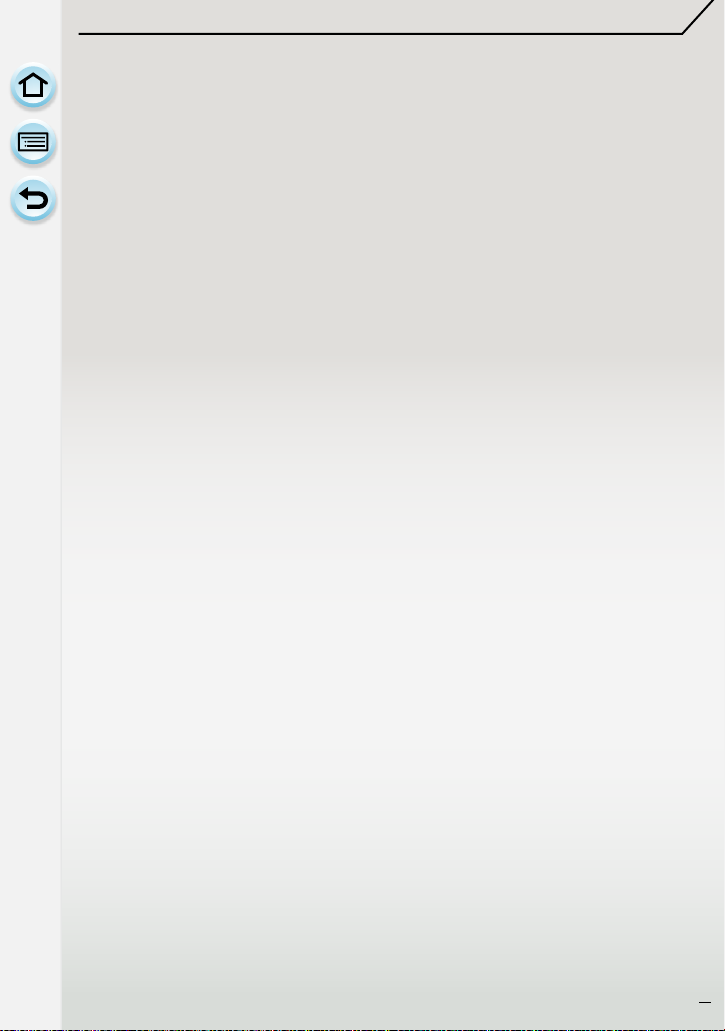
• [Ylival.varot.] ..............................................................................................189
• [Lisätelemuunnos]......................................................................................189
• [Välkkymi. väh.]..........................................................................................189
• [Hiljainen ohjaus]........................................................................................190
• [M.tasonäyttö] ............................................................................................190
• [Mikrof. taso] ..............................................................................................190
• [Erikoismikrofoni]........................................................................................190
• [Kuulokkeiden ääni]....................................................................................191
• [Tuulivaim.].................................................................................................191
Toisto/muokkaus
Valikon [Toisto] käyttö .....................................................................................192
• [2D/3D-aset.]..............................................................................................192
• [Kuvaesitys]................................................................................................192
• [Toistotila]...................................................................................................194
• [Paikan tallennus].......................................................................................195
• [Otsik.muok.]..............................................................................................196
• [Kuvateksti] ................................................................................................197
• [Videon jako] ..............................................................................................199
• [Pienennä]..................................................................................................200
• [Rajaus]......................................................................................................201
• [Käännä]/[Aut.kääntö] ................................................................................202
• [Suosikit] ....................................................................................................203
• [Tulostusas.]...............................................................................................204
• [Suojaa]......................................................................................................205
• [Kasvot. muokk.] ........................................................................................206
Wi-Fi
Wi-FiR-toiminto .................................................................................................207
Mitä voit tehdä Wi-Fi-toiminnon kanssa.........................................................210
[Etäkuvaus].......................................................................................................211
• Sovelluksen “LUMIX LINK” asentaminen älypuhelimeen/tablettiin ............ 211
• Yhdistäminen älypuhelimeen/tablettiin.......................................................211
• Kuvien ottaminen älypuhelimen/tabletin avulla (etätallennus) ...................213
• Kuvien toisto kamerassa............................................................................213
• Paikkatietojen lähettäminen kameraan älypuhelimesta/tabletista..............213
• [Valitse kohde historiasta] ..........................................................................214
• [Valitse kohde suosikeista].........................................................................215
Yhteysmenetelmän valitseminen ....................................................................217
• Yhdistäminen langattoman tukiaseman kautta ..........................................217
• Suora yhdistäminen ...................................................................................219
[TV-toisto]..........................................................................................................220
• Kuvan näyttäminen televisiossa heti sen ottamisen jälkeen/Kuvan
näyttäminen televisiossa toistettaessa se kameralla.................................220
[Lähetä kuvia tallennettaessa].........................................................................222
• Kun lähetetään kuvia älypuhelimeen/tablettiin...........................................222
7
Page 8
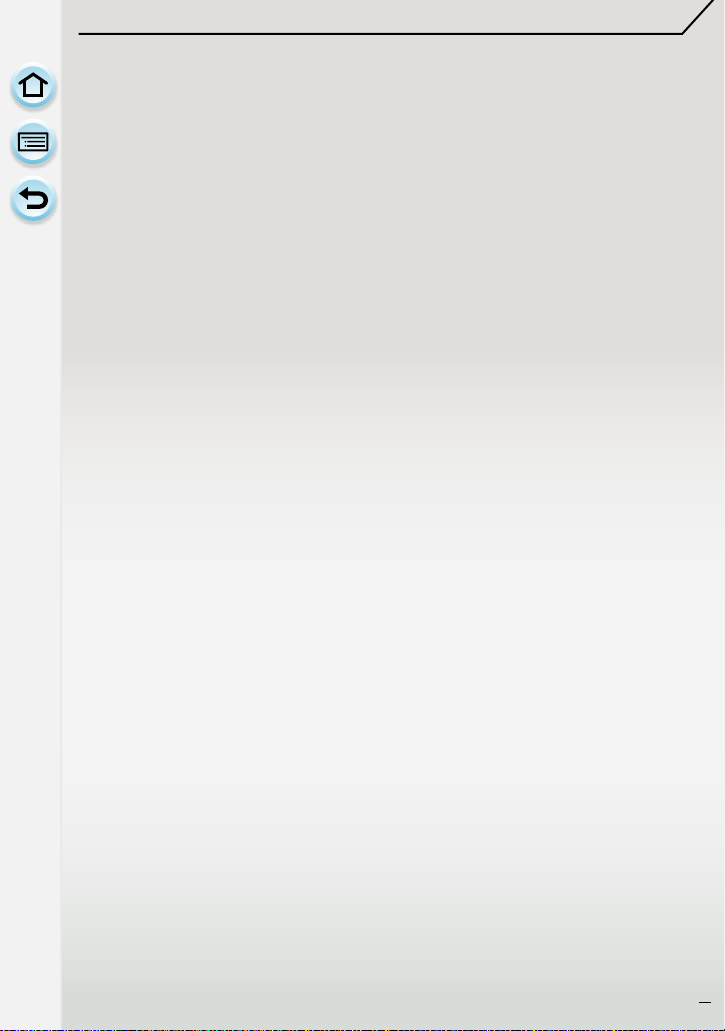
• Kun lähetetään kuvia tietokoneeseen........................................................225
• Kun lähetetään kuvia kohteeseen [Pilvipalveluun synk.] ...........................227
• Kun lähetetään kuvia verkkopalveluun ......................................................228
• Kun lähetetään kuvia AV-laitteeseen .........................................................230
[Lähetä kameraan tallennettuja kuvia] ...........................................................231
• Kun lähetetään kuvia älypuhelimeen/tablettiin...........................................231
• Kun lähetetään kuvia tietokoneeseen........................................................233
• Kun lähetetään kuvia kohteeseen [Pilvipalveluun synk.] ...........................234
• Kun lähetetään kuvia verkkopalveluun ......................................................235
• Kun lähetetään kuvia AV-laitteeseen .........................................................237
• Kun lähetetään kuvia tulostimeen..............................................................238
“LUMIX CLUB” -palvelun käyttö .....................................................................239
• Tietoja toiminnosta [LUMIX CLUB] ............................................................239
• Verkkopalvelujen käyttö .............................................................................242
• Ulkoisen AV-laitteen asetusten konfigurointi..............................................243
Miten käyttää [Wi-Fi-asetukset] valikkoa........................................................244
Toiseen laitteeseen liittäminen
3D-kuvista nauttiminen....................................................................................246
Kuvien toisto televisioruudulla.......................................................................250
• Käytettäessä toimintoa VIERA Link (HDMI)...............................................252
Kiintokuvien ja videoiden tallentaminen tietokoneelle .................................254
• Tietoja toimitetusta ohjelmistosta...............................................................255
Kiintokuvien ja videoiden tallentaminen tallentimelle ..................................259
Kuvien tulostaminen ........................................................................................260
Muita tietoja
Lisävarusteet ....................................................................................................265
Monitorinäyttö/Etsinnäyttö ..............................................................................270
Viestinäyttö .......................................................................................................274
Valikkoluettelo ..................................................................................................278
• [Kuvaus].....................................................................................................278
• [Video]........................................................................................................280
• [Oma] .........................................................................................................281
• [Asetukset].................................................................................................283
• [Toisto]........................................................................................................285
Vianetsintä.........................................................................................................286
Käyttöön liittyviä varoituksia...........................................................................301
8
Page 9
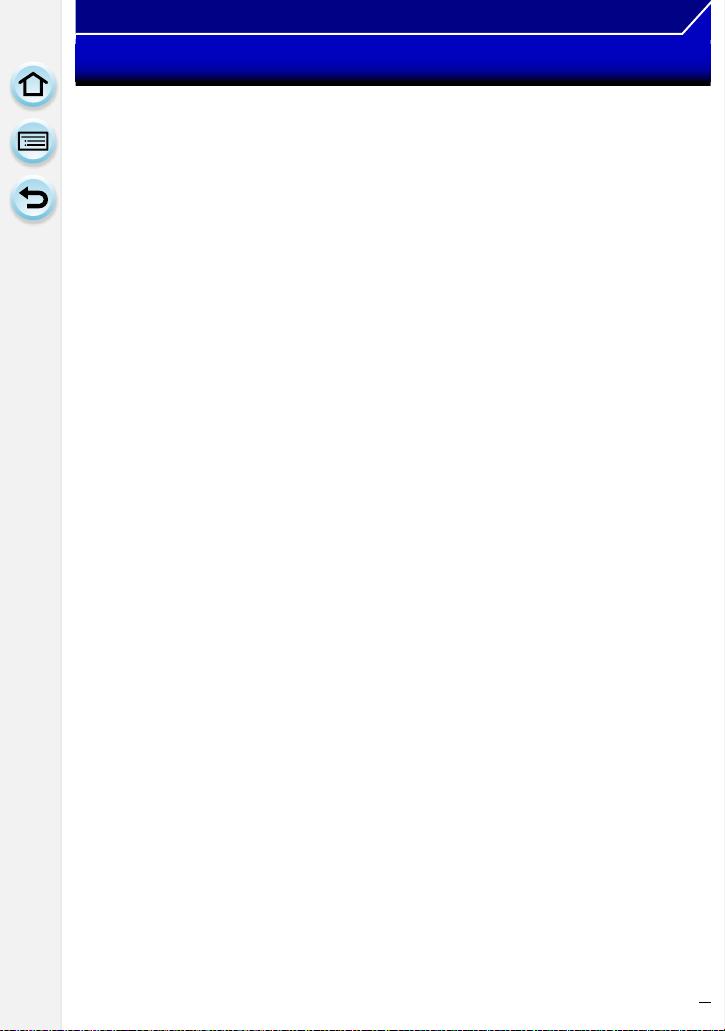
Ennen käyttöä
Kameran hoito
Älä altista voimakkaalle tärinälle, iskuille tai puristukselle.
•
Objektiivi, monitori ja ulkopinta saattavat vahingoittua käytettäessä seuraavissa olosuhteissa.
Saattaa tulla myös toimintahäiriöitä tai kuvaa ei mahdollisesti voida tallentaa, jos:
– Kamera putoaa tai siihen osuu isku.
– Puristat voimakkaasti objektiivia tai monitoria.
Laitteen pöly- ja roisketiiviys ei anna takuuta täydestä suojasta pölyn tai veden
tunkeutumista vastaan. Ota huomioon seuraavat asiat optimoidaksesi pöly- ja
roisketiiviyttä koskevan suorituskyvyn:
Käytä Panasonicin vaihdettavaa objektiivia, joka tukee pöly- ja roiskesuojattua muotoilua.
–
Kun käytät vaihdettavaa objektiivia, joka ei tue pöly- ja roisketiiviyttä, tai käytät
kiinnityssovitinta (DMW-MA1: lisävaruste), laitteen pöly- ja roisketiiviys ei ole käytössä.
– Käytä sisäinen salama suljettuna.
– Sulje huolellisesti tämän yksikön luukun kaikki osat, liitintulppa ja liittimen suojus.
– Kun liität/irrotat objektiivin tai suojuksen, tai avaat/suljet luukun, varmista, ettei hiekkaa, pölyä
tai vesipisaroita pääse tämän yksikön sisäpuolelle.
– Jos tämä yksikkö altistuu vedelle tai muille nesteille, pyyhi neste pois pehmeällä kuivalla
kankaalla käytön jälkeen.
Älä laita käsiäsi digitaalikameran rungon tai objektiivin kiinnityskohdan sisään.
Koska anturiyksikkö on erittäin tarkka ja herkkä laite, tämä saattaa aiheuttaa
toimintahäiriöitä tai vahingoittumista.
∫ Tietoja tiivistymisestä (Kun objektiivin, etsimen tai monitorin pinnalle tiivistyy
vesihöyryä)
Tiivistymistä tapahtuu, kun ympäristön lämpötila tai kosteus muuttuu. Varo tiivistymistä, koska
•
se voi aiheuttaa tahroja objektiiviin, etsimeen ja monitoriin, sienikasvustoja ja kameran
toimintahäiriöitä.
• Jos tiivistymistä tapahtuu, sammuta kamera ja anna sen olla noin 2 tuntia. Huuru häviää
luonnollisesti, kun kameran lämpötila saavuttaa lähes ympäristön lämpötilan.
9
Page 10
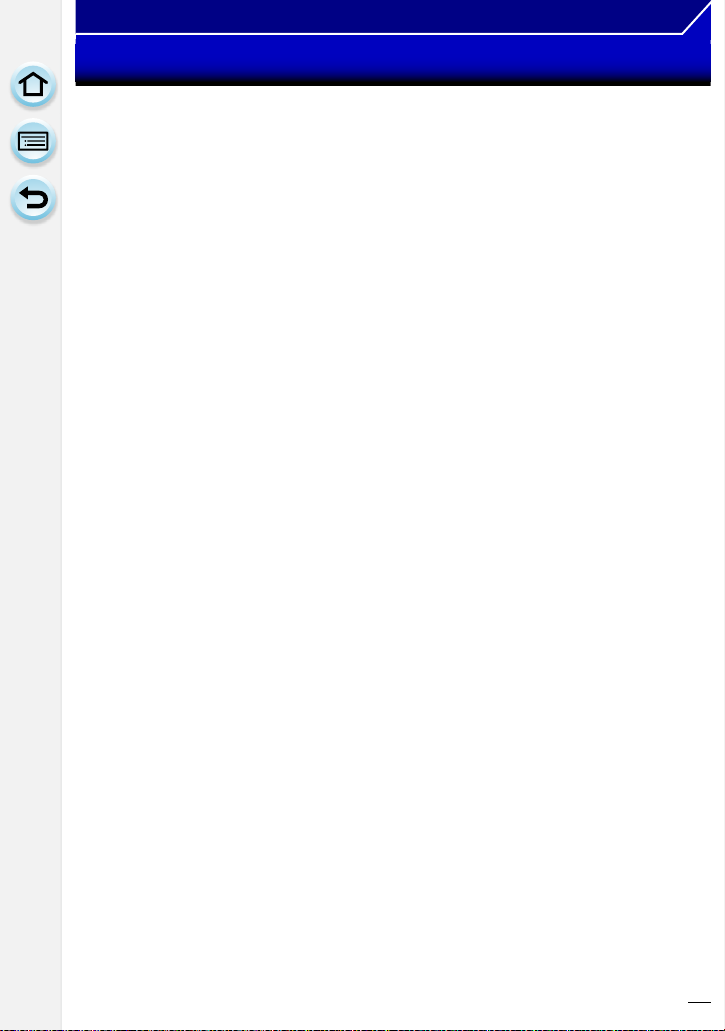
Ennen käyttöä
Vakiovarusteet
Tarkista, että kaikki varusteet on toimitettu ennen kameran käyttämistä.
Lisalaitteet ja niiden muoto eroavat riippuen maa tai alue, mista kamera ostettiin.
•
Jos haluat tarkempia tietoja varusteista, katso “Perusasetukset Käyttöohjeet”.
• Akkupakkaukseen viitataan näissä käyttöohjeissa sanoilla akkupakkaus tai akku.
• Akkulaturiin viitataan näissä käyttöohjeissa sanoilla akkulaturi tai laturi.
• Tekstissä SD-muistikortista, SDHC-muistikortista ja SDXC-muistikortista käytetään nimeä
kortti.
• Kortti on lisävaruste.
• Näiden käyttöohjeiden kuvaus perustuu vaihdettavaan objektiiviin (H-HS12035).
• Ota yhteyttä jälleenmyyjään tai lähimpään huoltopalveluun, jos hukkaat toimitetun varusteen.
(Voit ostaa varusteita myös erikseen.)
10
Page 11
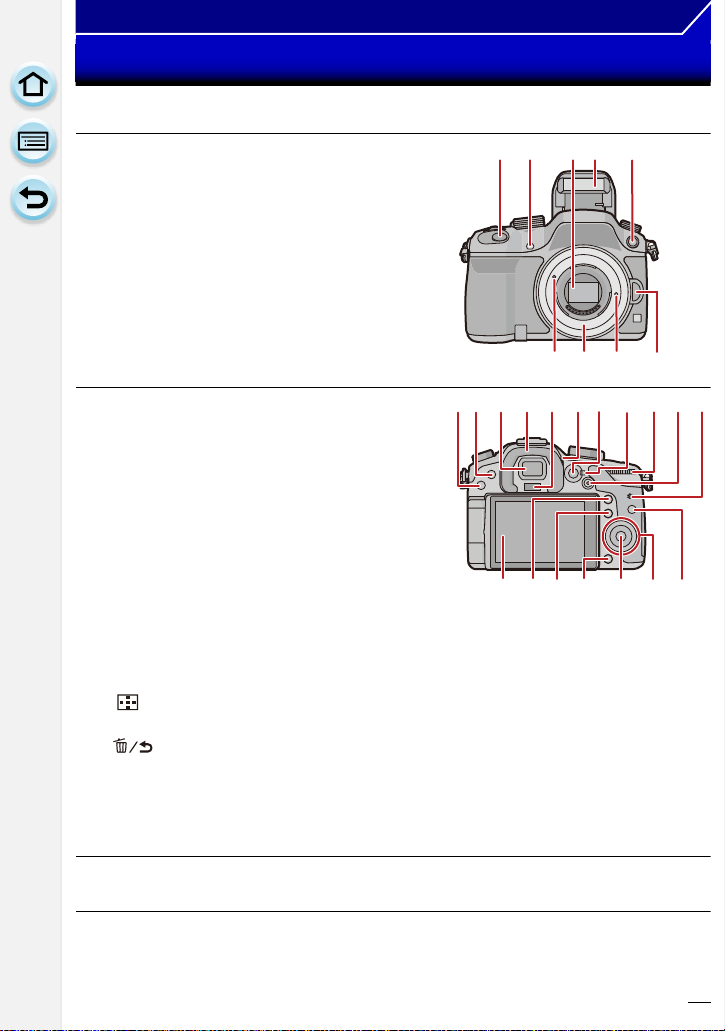
102111 12
26 2722 23 24 25
13
14 1915 18 2016 17
Ennen käyttöä
Osien nimet ja toiminnot
∫ Kameran runko
1 Laukaisin (P68)
2 Itselaukaisimen osoitin (P157)/
Automaattitarkennuksen apuvalo (P55)
3 Anturi
4 Salama (P123)
5 Salaman synkronointiliitin
6 Objektiivin sovitusmerkki (P20)
7 Kiinnityskohta
8 Objektiivin lukitusnasta
9 Objektiivin vapautuspainike (P21)
10 [(] (Toisto)-painike (P75)
11 [LVF]-painike (P66)/[Fn5]-painike (P42)
12 Etsin (P66)
13 Silmäsuojus
¢
(P303)
14 Silmäntunnistin (P66)
15 Diopterin säätönuppi (P66)
16 [AF/AE LOCK]-painike (P151)
17 Tarkennustavan valintavipu (P141)
18 Takarulla (P17)
19 Videopainike (P180)
20 Kaiutin (P47)
Ole varovainen, ettet peitä kaiutinta sormillasi.
•
Jos teet näin, voi olla vaikea kuulla.
21 Kosketusnäyttö/monitori (P15)
22 [Q.MENU]-painike (P39)/[Fn2]-painike (P42)
23 [ ] (Automaattitarkennus)-painike (P141)/
[Fn3]-painike (P42)
24 [ ] (Poista/Peruuta)-painike (P82)/
[Fn4]-painike (P42)
25 [MENU/SET]-painike (P18, 37)
26 Säätökiekko (P18)/Kohdistinpainikkeet (P18)
27 [DISP.]-painike (P72, 81)
¢
(P266)
1
2
67 8 9
34 5
¢ Jos hukkaat salaman synkronointiliittimen tulpan (VKF5108) tai silmäsuojuksen (VYK6B43),
ota yhteyttä kameran jälleenmyyntiliikkeeseen tai Panasoniciin.
11
Page 12

Ennen käyttöä
42
43
44
45
46
47
48
28 Kuvaustavan tilavalitsin
Yksi kuva (P68):
Sarjakuvaus (P153):
Automaattinen haarukointi (P155):
Itselaukaisin (P157):
29 Varustekenkä (Varustekengän suojus) (P265)
30 Tilavalitsin (P84)
31 [Wi-Fi]-painike (P211)/[Fn1]-painike (P42)
32 Eturulla (P17)
33 [ ] (Valkotasapaino)-painike (P136)
34 [ ] (ISO-herkkyys)-painike (P134)
35 [ ] (Valotuksen korjaaminen)-painike (P133)
36 Salaman aukaisupainike (P123)
37 Stereomikrofoni (P190)
Ole varovainen, ettet peitä mikrofonia sormillasi.
•
Jos teet näin, voi olla vaikea tallentaa ääntä.
38 Tilaosoitin (P35)
39 Kameran ON/OFF-painike (P35)
40 Wi-Fi-yhteyden merkkivalo (P208)
41 Tarkennusetäisyyden viitemerkki (P150)
42 [MIC]-liitin (P267)
43 Kuulokeliitin (P47, 182)
44 [HDMI]-liitin (P250)
45 [AV OUT/DIGITAL]-liitin (P250, 257, 259, 260)
28
36 39 40
37
30 3129 32
38
33
34
35
41
46 [REMOTE]-liitin (P268)
47 Olkahihnan aukko (P22)
Varmista olkahihnan kunnollinen kiinnitys
•
kameraan sitä käytettäessä, jotta et pudota
kameraa.
48 Kortin luukku (P30)
12
Page 13

Ennen käyttöä
23 5 61 74
23 5 61
4
49 Kolmijalan liitin (P307)
•
Kolmijalka ruuvinpituudella 5,5 mm tai enemmän
voi vahingoittaa tätä yksikköä, jos se liitetään.
50 Liittimen suojus
¢
ロヰヤレ
ヰヱユワ
• Pidä liittimen suojus lasten ulottumattomissa, jotta
sitä ei voida nielaista.
51 Akun luukku (P29)
52 Vapautusvipu (P29)
53 5149 50 52
53 Tasavirtakytkimen suojus
Kun käytetään vaihtovirtasovitinta, varmista
•
käyttäväsi Panasonicin tasavirtakytkintä
(lisävaruste) ja vaihtovirtasovitinta (lisävaruste).
(P269)
¢ Jos hukkaat liittimen suojuksen (VKF5104), ota yhteyttä kameran jälleenmyyntiliikkeeseen
tai Panasoniciin.
∫ Objektiivi
H-HS12035
(LUMIX G X VARIO 12–35 mm/
F2.8 ASPH./POWER O.I.S.)
H-VS014140
(LUMIX G VARIO HD 14– 140 mm/
F4.0– 5.8 ASPH./MEGA O.I.S.)
1 Objektiivin pinta
2 Tarkennusrengas (P148)
3 Zoomausrengas (P119)
4 [O.I.S.]-kytkin (P117)
5 Kosketuskohta
6 Objektiivin sovitusmerkki (P20)
7 Objektiivin tiivistekumi (P303)
13
Page 14

Ennen käyttöä
Monitori
Yleensä kameran ostohetkellä sen monitori on taitettu kameran runkoa vasten. Vedä
monitori ulos alla kuvatun mukaisesti.
1 Aukaise monitori. (Enintään 180o)
2 Sitä voidaan kääntää 180o eteenpäin.
3 Palauta näyttö sen alkuperäiseen asentoon.
Käännä monitoria vasta avattuasi sitä riittävästi ja varo käyttämästä liikaa voimaa, ettei
•
se vahingoitu.
∫ Vapaa kuvauskulma
Monitoria voidaan kääntää tarpeen mukaisesti. Tämä on kätevää, koska siten voit ottaa
kuvia eri kulmista monitoria säätämällä.
Älä peitä tarkennuksen apuvaloa sormilla tai muilla esineillä.
•
Kuvien ottaminen yläkulmasta Kuvien ottaminen alakulmasta
• Kun monitoria ei käytetä, suositellaan, että suljet sen asettamalla ruudun sisäänpäin, jotta
vältetään sen likaantuminen sekä naarmut.
14
Page 15

Ennen käyttöä
Kosketusnäyttö
Laitteen kosketusnäyttö on kapasitiivinen. Kosketa näyttöä suoraan paljaalla sormella.
∫ Kosketus
Kosketusnäytön kosketus ja vapautus.
Käytä kohtien tai kuvakkeiden valitsemiseen.
Kun valitaan ominaisuuksia kosketusnäytön avulla, muista koskettaa
•
halutun kuvakkeen keskikohtaa.
∫ Vet ämine n
Liike vapauttamatta kosketusta kosketusnäytöstä.
Tätä käytetään tarkennusalueen (AF-alue) siirtämiseen, käytä
liukupalkkia jne.
Tätä voidaan käyttää myös, jos haluat siirtyä seuraavaan kuvaan
toiston aikana jne.
∫ Nipistäminen (suurenna/pienennä)
Nipistä kosketusnäyttöä kahdella sormella eri suuntiin (suurenna)
tai yhteen (pienennä).
Käytä, jos haluat suurentaa/pienentää toistettavia kuvia tai
AF-aluetta.
15
Page 16

Ennen käyttöä
• Kosketa näyttöä puhtailla ja kuivilla sormilla.
• Kosketusnäyttö ei mahdollisesti toimi normaalisti seuraavissa tapauksissa.
– Kun kosketetaan käsineet kädessä
– Kun kosketetaan kostealla kädellä (vesi tai käsivoide, jne.)
– Kun käytät kaupallisesti saatavilla olevaa monitorin suojakalvoa
– Kun kosketetaan useilla käsillä tai sormilla samanaikaisesti
• Ohjauskynää ei ole kaupallisesti saatavilla.
• Jos käytät kaupallisesti saatavilla olevaa monitorin suojakalvoa, muista noudattaa kalvon
mukana tulleita ohjeita. (Jotkut monitorin suojakalvot voivat haitata näkyvyyttä tai
käytettävyyttä.)
• Älä paina monitoria teräväpäisillä esineillä kuten kuulakärkikynillä.
• Älä käsittele sitä kynsillä.
• Pyyhi monitori kuivalla pehmeällä kankaalla, kun se likaantuu sormenjäljistä tai muista
jäämistä.
• Älä raaputa tai paina monitoria liian voimakkaasti.
• Jos haluat lisätietoja kosketusnäytöllä näytettävistä kuvakkeista, katso “Monitorinäyttö/
Etsinnäyttö
” sivulla P270.
16
Page 17
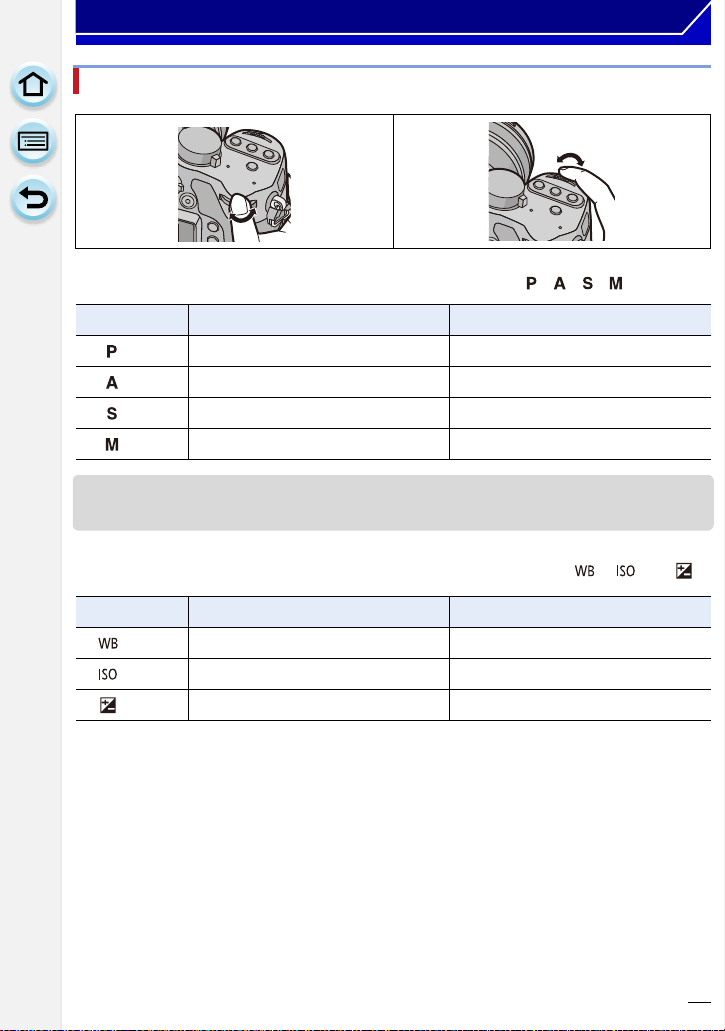
Ennen käyttöä
Takarulla/Eturulla
Sallii sinun asettaa aukon, suljinajan ja muut asetukset tiloissa / / / .
Tilavalitsin Takarulla Eturulla
(P85) Ohjelman muokkaus Ohjelman muokkaus
(P87) Aukko Aukko
(P88) Suljinaika Suljinaika
(P89) Suljinaika Aukko
Kohdassa [Rullan toiminto] (P60) valikossa [Oma] voit muuttaa eturullan ja takarullan
•
toimintamenetelmiä.
Sallii sinun säätää kyseisen toiminnon asetusta painettuasi painiketta [ ], [ ] tai [ ].
Paina Takarulla Eturulla
(P136) Valkotasapainon valinta Valkotasapainon valinta
(P134) ISO-herkkyyden valinta ISO-herkkyyden enimmäisrajan asetus
(P133) Valotuksen korjaaminen Salaman kirkkauden säätö
17
Page 18
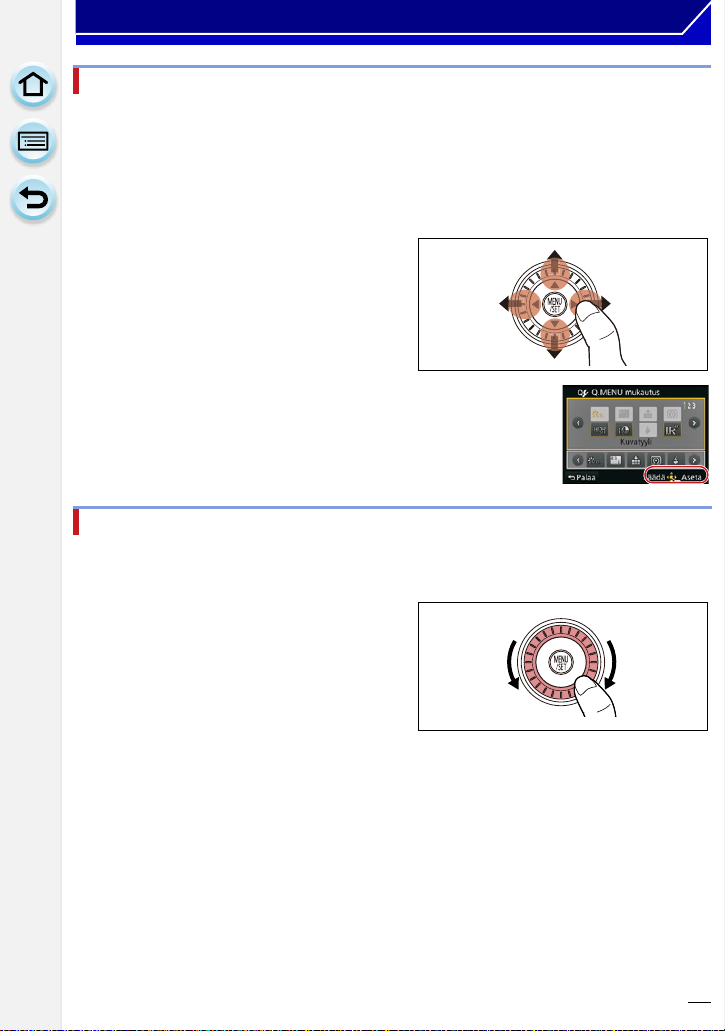
Ennen käyttöä
Kohdistinpainikkeet/[MENU/SET]-painike
Kohdistinpainikkeen painallus:
Suoritetaan kohtien valinta tai arvojen asetus jne.
Kohdan [MENU/SET] painallus:
Suoritetaan asetettujen sisältöjen vahvistus jne.
Tässä oppaassa merkitään kohdistinpainikkeita ylös, alas, vasemmalle ja oikealle
•
seuraavasti3/4/2/1.
Silloinkin kun kameraa käytetään kosketusnäytön avulla, sitä
voidaan käyttää myös kohdistinpainikkeen ja [MENU/
SET]-painikkeen avulla, jos näytetään opas kuten oikealla.
Myös valikkonäytöillä jne., joilla opasta ei näytetä, voit tehdä
asetuksia ja valintoja painikkeiden avulla.
Säätökiekko
Säätökiekon kääntäminen:
Suoritetaan kohtien valinta tai arvojen asetus jne.
18
Page 19
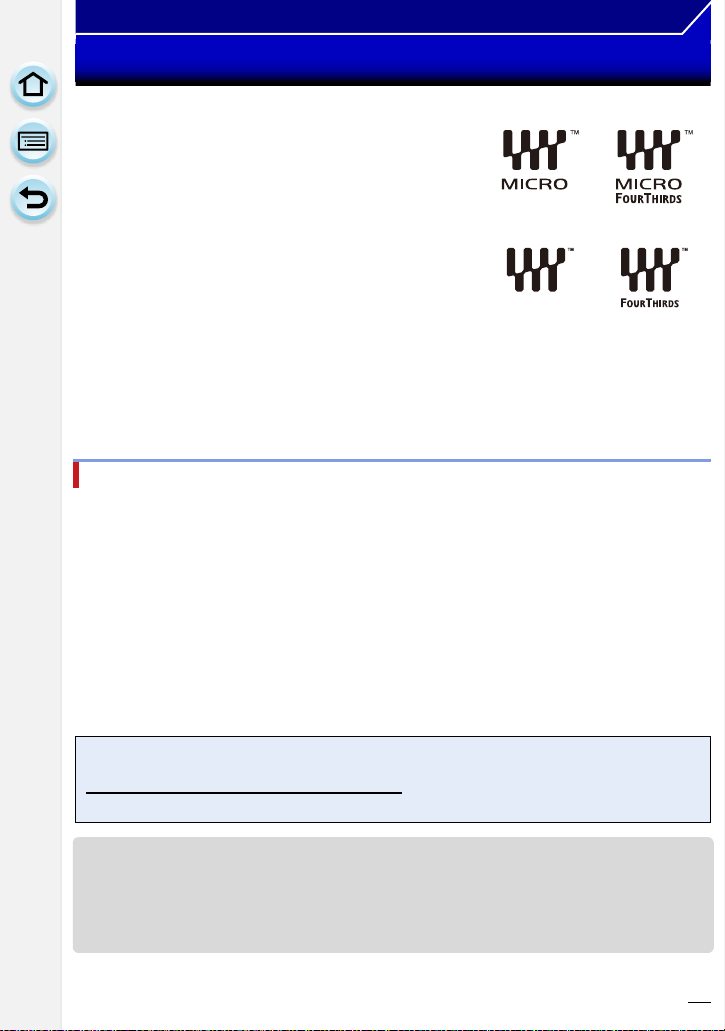
Ennen käyttöä
Tietoja objektiivista
∫ Micro Four Thirds™ -kiinnitysstandardin mukainen objektiivi
Tämä laite voi käyttää erityisiä objektiiveja, jotka ovat
yhteensopivia Micro Four Thirds -kiinnitysstandardin
kanssa (Micro Four Thirds Mount).
∫ Four Thirds™ -kiinnitysstandardin mukainen objektiivi
Four Thirds -kiinnitysstandardin mukaisia objektiiveja
voidaan käyttää kiinnityssovittimen (DMW-MA1:
lisävaruste) kanssa.
∫ Leican kiinnitysstandardin mukainen objektiivi
Kun käytät M-kiinnityssovitinta tai R-kiinnityssovitinta (DMW-MA2M, DMW-MA3R: lisävaruste),
•
voit käyttää Leican vaihdettavia objektiiveja M- tai R-kiinnityksellä.
– Tiettyjen objektiivien kanssa todellinen etäisyys, jossa kohden tarkentuu, saattaa poiketa
hieman lasketusta etäisyydestä.
– Kun käytät Leican objektiivin kiinnityssovitinta, aseta [Kv.ilman obj.] (P63) asentoon [ON].
Tietoja objektiiveista ja toiminnoista
On olemassa toimintoja, joita ei voida käyttää, tai toiminta voi vaihdella käytettävän
objektiivin mukaan.
Automaattitarkennus
säätötoiminto (P112)/[Kuvanvakain] (P117)/Kosketuszoomaus (P122)/[Varjokorjaus]
(P170)/[Pikatark.] (P54)/[Tehok. zoom-obj.] (P61)
¢ Vaihdettava objektiivi (H-HS12035 tai H-VS014140) on yhteensopiva
automaattitarkennuksen ja automaattisen aukon kanssa videoiden tallennuksen aikana. Voit
tallentaa videoita pehmeämmin ja hiljaisemmin vaihdettavalla objektiivilla (H-VS014140),
joka on suunniteltu päivittämään AF-seurannan suorituskykyä sekä vähentämään
toimintaääntä.
Jos haluat lisätietoja käytettävistä objektiiveista, katso verkkosivustoa.
Katso esitteitä/verkkosivustoa, jos haluat viimeisimmät tiedot yhteensopivista
objektiiveista.
http://panasonic.jp/support/global/cs/dsc/
englanniksi.)
¢
/Automaattinen aukko¢/[Silmäsensori AF] (P67)/Epätarkennuksen
(Tämä sivusto on ainoastaan
Käytettävissä oleva salaman kantama jne. vaihtelee käytettävän objektiivin aukon mukaan.
•
• Käytettävässä objektiivissa ilmoitettu polttoväli vastaa kaksinkertaista, kun se muutetaan
35 mm:n filmikameraa vastaavaksi. (Se vastaa 100 mm:n objektiivia, kun käytetään 50 mm:n
objektiivia.)
Katso verkkosivulta lisätietoja vaihdettavasta 3D-objektiivista.
19
Page 20

Valmistelu
Objektiivin vaihtaminen
• Tarkista, että kamera on kytketty pois päältä.
• Vaihda objektiivit paikassa, jossa ei ole paljon likaa ja pölyä. Katso P302, P303, jos objektiivi
likaantuu tai pölyyntyy.
Objektiivin kiinnittäminen
Käännä linssin takasuojusta A ja rungon suojusta B nuolen
1
suuntaan niiden irrottamiseksi.
• Älä laita sormiasi kiinnityskohdan sisäpuolelle.
Aseta objektiivin sovitusmerkit C
2
(punaiset merkit) kameran rungossa ja
objektiivissa kohdakkain ja käännä sitten
objektiivia nuolen suuntaan, kunnes se
napsahtaa.
• Älä paina objektiivin vapautuspainiketta D, kun
kiinnität objektiivia.
• Älä yritä kiinnittää objektiivia, jos se on kulmittain
kameran runkoon nähden, koska objektiivin
kiinnityskohta saattaa naarmuuntua.
Irrota linssinsuojus.
3
20
Page 21
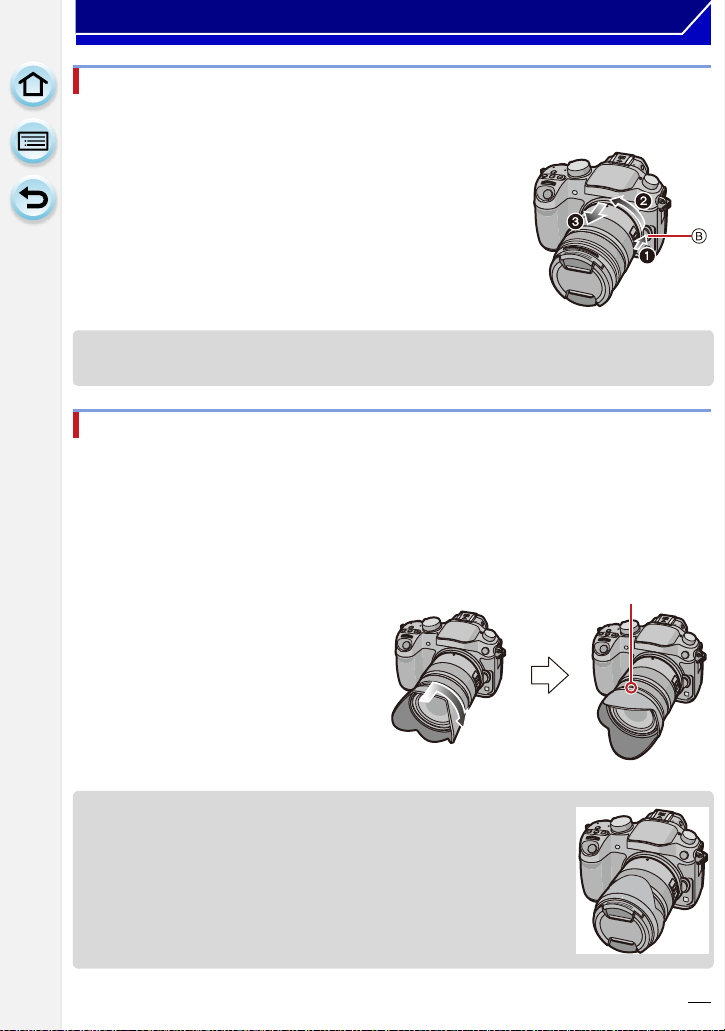
Valmistelu
Objektiivin irrottaminen
Kiinnitä linssinsuojus.
1
Painettaessa objektiivin vapautuspainiketta B
2
käännä objektiivia nuolen suuntaan, kunnes
se pysähtyy, ja irrota sitten.
• Kiinnitä aina rungon suojus kameran runkoon, jotta lika ja
pöly eivät pääse kameran sisälle.
• Kiinnitä linssin takasuojus, jotta objektiivin kosketuspiste
ei naarmuunnu.
• Suositellaan kiinnittämään linssinsuojus tai monikalvosuoja (lisävaruste), jotta suojataan
objektiivin pintaa kannettaessa. (P269)
Objektiivin vastavalosuojan kiinnittäminen
Kun tallennetaan voimakkaassa vastavalossa, objektiivin sisällä saattaa tapahtua
epäsäännöllistä heijastumista. Vastavalosuoja vähentää haitallisen valon määrää
tallennettavissa kuvissa ja alentaa kontrastin pudotusta. Vastavalosuoja estää liiallisen
valaistumisen ja parantaa kuvanlaatua.
Vaihdettavan objektiivin (H-HS12035, H-VS014140) mukana toimitetun (kukan
muotoisen) vastavalosuojan kiinnittäminen
Työnnä vastavalosuoja
objektiiviin lyhyet laidat ylhäällä ja
alhaalla. Sitten käännä sitä nuolen
suuntaan, kunnes se pysähtyy.
A Sovittaminen merkkiin.
Kun vastavalosuoja irrotetaan väliaikaisesti ja sitä kuljetetaan, kiinnitä
•
vastavalosuoja objektiiviin käänteisesti.
• Pidä kiinni kukanmuotoisen vastavalosuojan lyhyistä puolista, kun
kiinnität tai irrotat sen.
21
Page 22
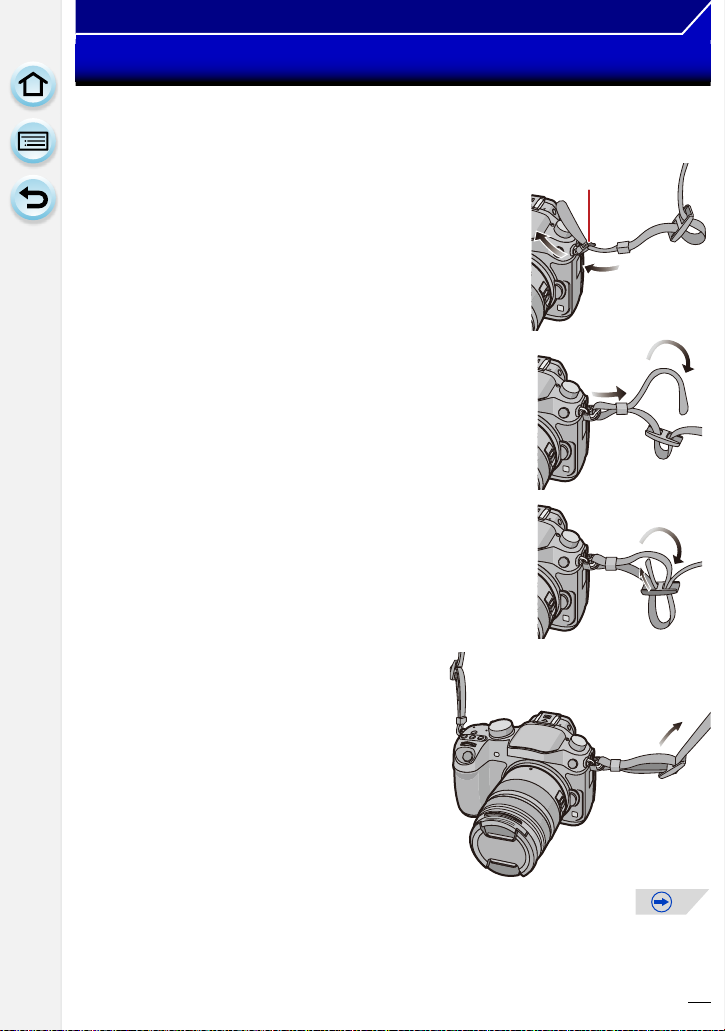
Valmistelu
Olkahihnan kiinnittäminen
• Suosittelemme, että kiinnität olkahihnan kameraan sitä käytettäessä, jotta et pudota
kameraa.
Työnnä olkahihna kameran rungossa olevan
1
olkahihnan pujotusaukon läpi.
A: Olkahihnan aukko
Työnnä olkahihnan pää lenkin läpi nuolen
2
suuntaan ja työnnä se lukitusosan läpi.
Työnnä olkahihnan pää lukitusosan toisen
3
aukon läpi.
Vedä olkahihnan toista puolta ja
4
tarkista sitten, että se ei irtoa.
• Suorita vaiheet 1 - 4 ja kiinnitä sitten
olkahihnan toinen pää.
22
Page 23
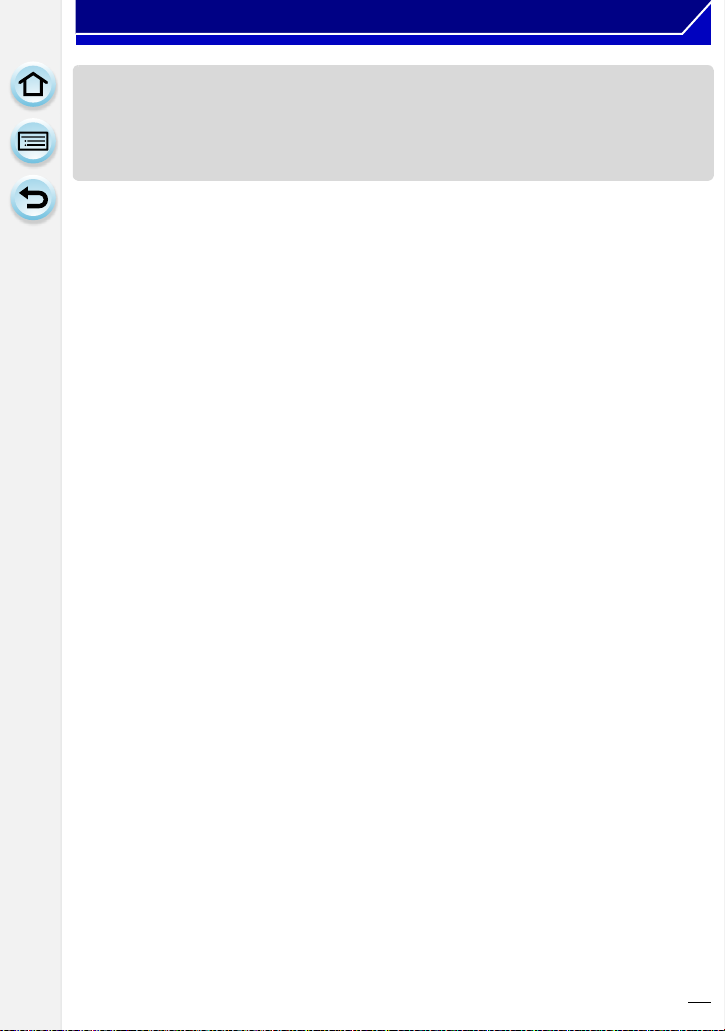
Valmistelu
• Käytä olkahihnaa olkapäällä.
– Älä kierrä olkahihnaa kaulasi ympärille.
– Siitä voi aiheutua vamma tai onnettomuus.
• Älä jätä olkahihnaa paikkoihin, joissa pikkulapsi voi saavuttaa sen.
– Siitä voi seurata onnettomuus, mikäli se kiertyy vahingossa kaulan ympärille.
23
Page 24
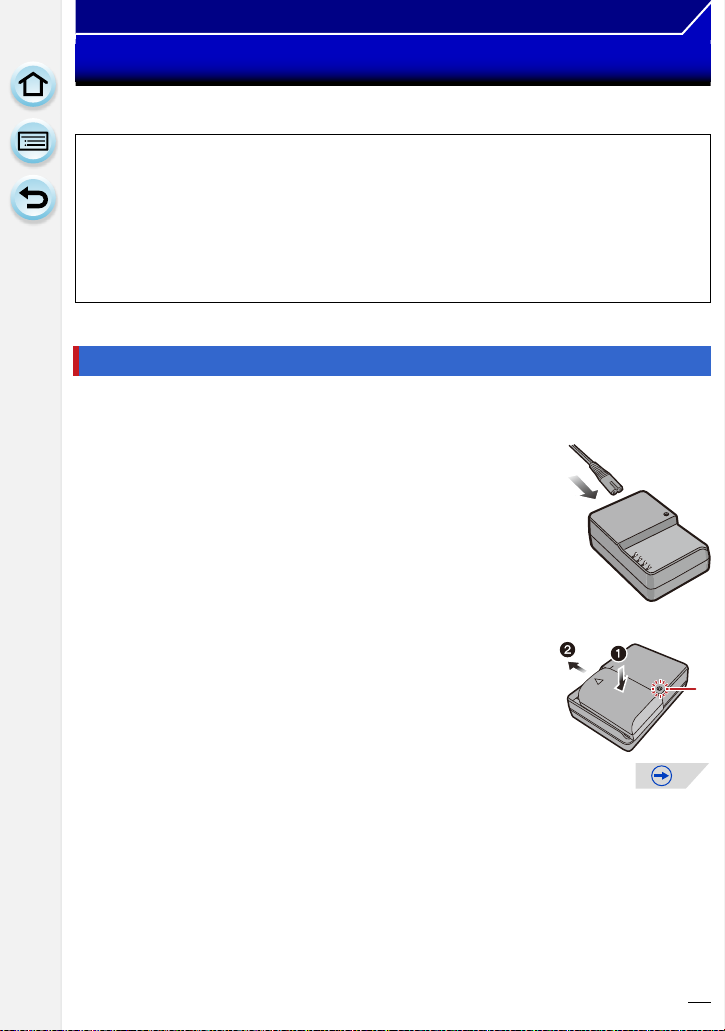
Valmistelu
Akun lataaminen
∫ Tietoja akuista, joita voit käyttää tämän laitteen kanssa
On havaittu, että joissakin maissa on myynnissä väärennettyjä akkupakkauksia,
jotka muistuttavat erehdyttävästi alkuperäisiä tuotteita. Näiden akkupakkausten
sisäinen suojaus saattaa olla riittämätön, jotta täytetään asianmukaiset
turvallisuusmääräykset. Sen vuoksi kyseiset akkupakkaukset saattavat
aiheuttaa tulipalon tai räjähdyksen. Ole hyvä ja muista, että valmistaja ei ole
vastuussa mistään onnettomuudesta tai viasta, joka on seurausta väärennetyn
akkupakkauksen käytöstä. Turvallisten tuotteiden käytön varmistamiseksi,
suosittelemme käyttämään aitoa Panasonicin akkupakkausta.
Käytä ainoastaan laitteen omaa laturia ja akkua.
•
Lataaminen
• Akkua ei ole ladattu kameran kuljetuksen ajaksi. Lataa akku ennen käyttöä.
• Lataa akku laturilla sisätiloissa.
Liitä verkkokaapeli.
1
Liitä akku huolellisesti oikean suuntaisesti,
2
kunnes se napsahtaa.
• [CHARGE]-osoitin A syttyy ja lataaminen käynnistyy.
24
Page 25
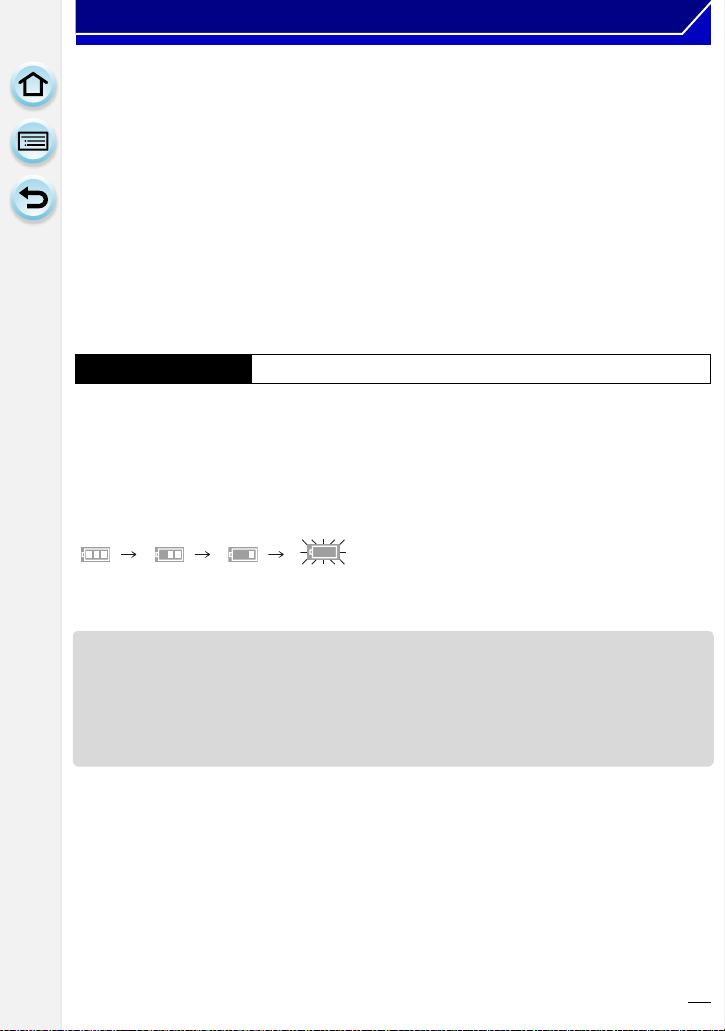
Valmistelu
∫ Tietoja [CHARGE]-osoittimesta
[CHARGE]-osoitin kytkeytyy päälle:
[CHARGE]-osoitin palaa lataamisen aikana.
[CHARGE]-osoitin kytkeytyy pois päältä:
[CHARGE]-osoitin sammuu, kun lataus on suoritettu loppuun ilman ongelmia. (Poista
laturi sähköpistorasiasta ja irrota akku sitten, kun lataus on suoritettu loppuun.)
Kun [CHARGE]-osoitin vilkkuu
•
– Akun lämpötila on liian korkea tai liian matala. Suositellaan suorittamaan akun lataus
ympäristössä, jonka lämpötila on välillä 10 oC – 30 oC.
– Laturin tai akun liittimet ovat likaiset. Puhdista ne kuivalla kankaalla.
∫ Latausaika
Latausaika Noin 220 min
•
Osoitettu latausaika tarkoittaa lähtötilannetta, jossa akku on täysin tyhjä. Latausaika voi
vaihdella sen mukaan, miten akkua on käytetty. Akun latausaika kuumassa/kylmässä
ympäristössä tai pitkään käyttämättömänä olleen akun tapauksessa voi olla tavallista
pidempi.
∫ Akun osoitin
Akun osoitin näytetään näytöllä.
•
Osoitin muuttuu punaiseksi ja vilkkuu, jos akku tyhjenee. (Myös tilaosoitin vilkkuu) Lataa akku
tai vaihda tilalle täyteen ladattu akku.
• Älä jätä mitään metallisia esineitä (kuten paperiliittimiä) verkkopistokkeen
kontaktialueille. Muuten oikosulku tai syntyvä lämpö voi aiheuttaa tulipalon ja/tai
sähköiskun.
• Akku voidaan ladata vaikka siinä onkin vielä hieman varausta jäljellä, mutta ei suositella
täydentämään usein akun latausta, kun se on vielä melkein täynnä. (Koska voi tapahtua
turpoamisilmiö.)
25
Page 26
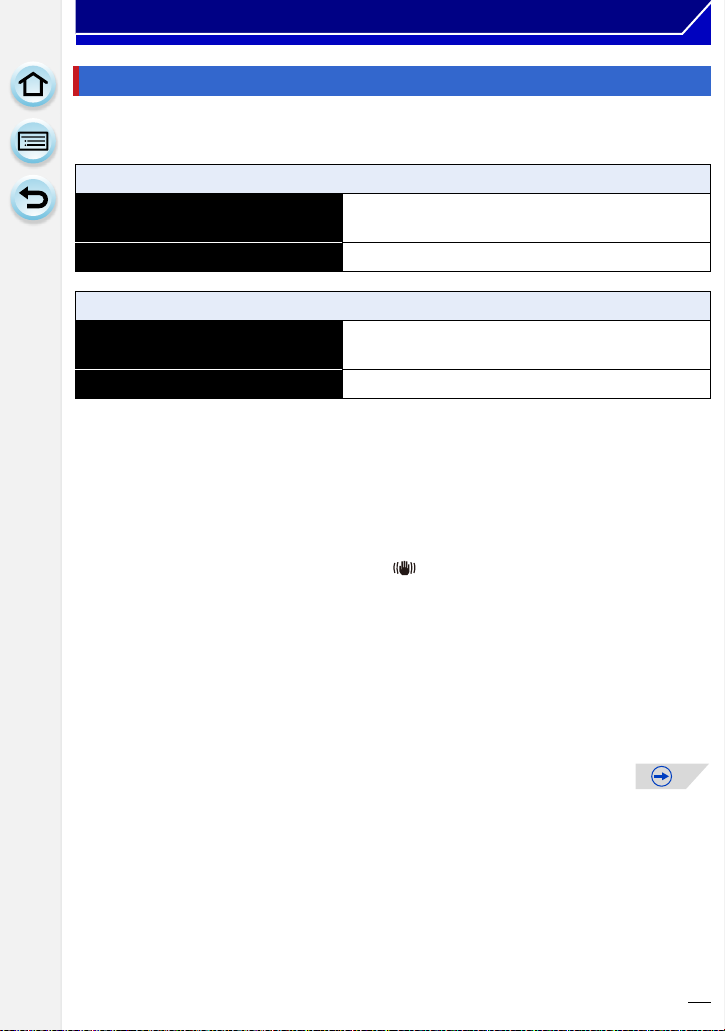
Valmistelu
Likimääräinen käyttöaika ja tallennettavissa olevien kuvien määrä
∫ Valokuvien tallennus (kun käytetään monitoria/etsintä)
(CIPA-standardin mukaisesti ohjelmoidussa AE-tilassa)
Kun käytetään vaihdettavaa objektiivia (H-HS12035)
Tallennettavissa olevien kuvien
määrä
Tallennusaika Noin 270 min
Kun käytetään vaihdettavaa objektiivia (H-VS014140)
Tallennettavissa olevien kuvien
määrä
Tallennusaika Noin 250 min
CIPA-standardin mukaiset tallennusolosuhteet
CIPA on lyhenne sanoista [Camera & Imaging Products Association].
•
• Lämpötila: 23 oC/Kosteus: 50%RH, kun monitori/etsin on päällä.
• Käytetään Panasonicin SD-muistikorttia (4 Gt).
• Käytetään toimitettua akkua.
• Tallennus aloitetaan 30 sekuntia sen jälkeen, kun kamera on kytketty päälle.
(Kun kiinnitetään vaihdettava objektiivi, joka on yhteensopiva optisen kuvanvakaustoiminnon
kanssa, aseta optinen kuvanvakain asentoon [ ])
• Tallennetaan joka 30 sekunti ja näistä joka toinen täydellä salamalla.
• Kamera kytketään pois päältä joka 10 tallennuksen jälkeen ja sen annetaan olla, kunnes akun
lämpötila laskee.
Noin 540 kuvaa
Noin 500 kuvaa
Tallennettavissa olevien kuvien määrä vaihtelee tallennusten väliajan mukaan. Jos
tallennusten väliaika on pidempi, tallennettavissa olevien kuvien määrä vähenee.
[Esimerkiksi jos otat kuvan joka kahden minuutin välein, silloin kuvien määrä
vähenee noin yhteen neljännekseen yllä annettuun kuvien määrään verrattuna (joka
perustuu nopeuteen yksi kuva joka 30. sekunti).]
26
Page 27

Valmistelu
∫ Videoiden tallennus (kun käytetään monitoria)
–
[AVCHD] (Tallennus kuvanlaatu asetettuna asentoon [FHD/50i])
Kun käytetään vaihdettavaa objektiivia (H-HS12035)
Tallennusaika Noin 240 min
Todellinen tallennusaika Noin 120 min
Kun käytetään vaihdettavaa objektiivia (H-VS014140)
Tallennusaika Noin 220 min
Todellinen tallennusaika Noin 110 min
– [MP4] (Tallennus kuvanlaatu asetettuna asentoon [FHD/25p])
Kun käytetään vaihdettavaa objektiivia (H-HS12035)
Tallennusaika Noin 240 min
Todellinen tallennusaika Noin 120 min
Kun käytetään vaihdettavaa objektiivia (H-VS014140)
Tallennusaika Noin 220 min
Todellinen tallennusaika Noin 110 min
27
Page 28
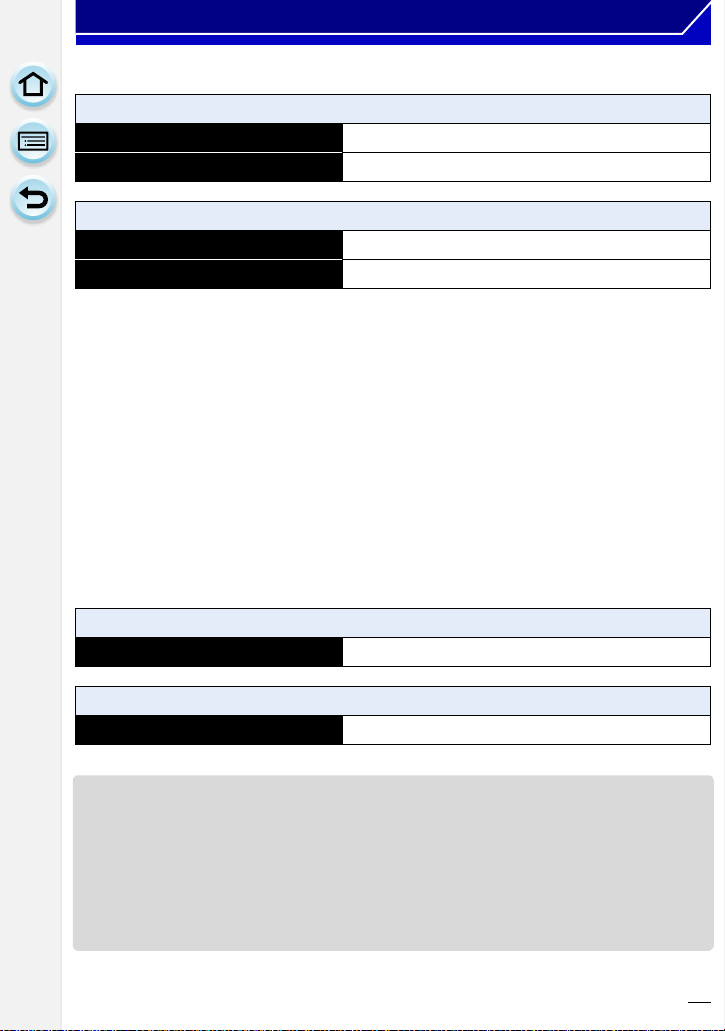
Valmistelu
– [MOV] (Tallennus kuvanlaatu asetettuna asentoon [FHD/50p])
Kun käytetään vaihdettavaa objektiivia (H-HS12035)
Tallennusaika Noin 220 min
Todellinen tallennusaika Noin 110 min
Kun käytetään vaihdettavaa objektiivia (H-VS014140)
Tallennusaika Noin 200 min
Todellinen tallennusaika Noin 100 min
• Nämä ajat toteutuvat ympäristössä, jonka lämpötila on 23 oC ja kosteus 50%RH. Muista, että
nämä ajat ovat likimääräisiä arvioita.
• Todellinen tallennettavissa oleva aika on tallennusta varten käytettävissä oleva aika, kun
toistetaan toimenpiteitä kuten laitteen kytkeminen päälle ja pois, tallennuksen aloitus/lopetus,
jne.
• Enimmäistallennusaika videoiden tallentamiseksi jatkuvasti toiminnolla [AVCHD] on
29 minuuttia 59 sekuntia.
• Enimmäistallennusaika videoiden tallentamiseksi jatkuvasti toiminnolla [MP4] on 29 minuuttia
59 sekuntia tai 4 Gt.
• Enimmäistallennusaika videoiden tallentamiseksi jatkuvasti toiminnolla [MOV] on 29 minuuttia
59 sekuntia.
Vaikka [MOV] video voidaan tallentaa jatkuvasti tauotta jopa silloin, kun sen tiedostokoko ylittää
4 Gt, tallennettu sisältö toistetaan useina tiedostoina.
∫ Toisto (kun käytetään monitoria)
Kun käytetään vaihdettavaa objektiivia (H-HS12035)
Toistoaika Noin 460 min
Kun käytetään vaihdettavaa objektiivia (H-VS014140)
Toistoaika Noin 370 min
•
Käyttöajat ja tallennettavissa olevien kuvien määrä vaihtelevat ympäristön ja
käyttöolosuhteiden mukaan.
Esimerkiksi seuraavissa tapauksissa käyttöajat lyhenevät ja tallennettavissa olevien kuvien
määrä vähenee.
– Ympäristöissä, joiden lämpötilat ovat alhaisia, kuten laskettelurinteet
– Kun käytetään salamaa toistuvasti
• Kun kameraa voidaan käyttää vain vähän aikaa, vaikka akku on ladattu loppuun, akun
käyttöikä voi olla kulunut loppuun. Osta uusi akku.
28
Page 29
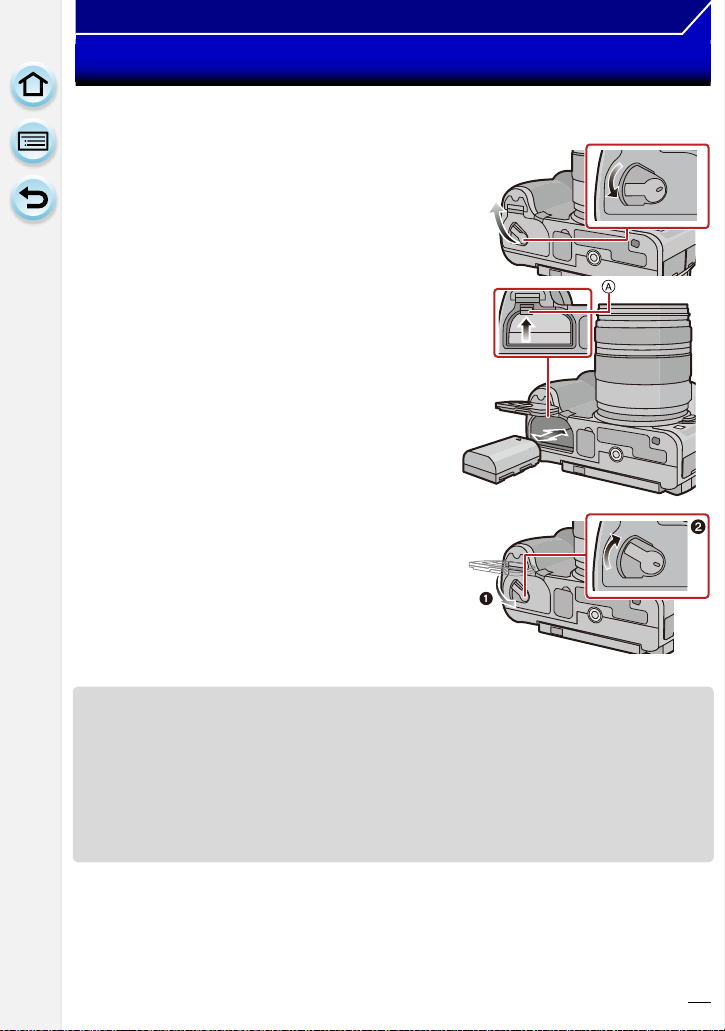
Valmistelu
Akun laittaminen/poistaminen
• Tarkista, että laite on kytketty pois päältä.
Siirrä vapautusvipua nuolen
1
suuntaan ja avaa akun luukku.
• Käytä aina aitoja Panasonicin akkuja.
• Jos käytät muita akkuja, emme takaa tämän
tuotteen laatua.
Ole tarkka akun suunnan kanssa,
2
työnnä se kunnolla paikalleen kunnes
kuulet lukkiutumisäänen. Lopuksi
tarkista, että se lukitaan vivun A
avulla.
Työnnä vipu A nuolen suuntaan akun
poistamiseksi.
1: Sulje akun luukku.
3
2: Liu’uta vapautusvipua nuolen
suuntaan.
ヰヱユワ
ロヰヤレ
ヰヱユワ
ロヰヤレ
• Tarkista, ettei akun luukun sisäpuolella (kumitiivisteessä) ole vieraita esineitä.
• Poista akku käytön jälkeen. (Akku tyhjenee, jos se jätetään pitkäksi aikaa käyttämättä
latauksen jälkeen.)
• Akku lämpenee käytettäessä sekä latauksen aikana ja sen jälkeen. Myös kamera lämpenee
käytön aikana. Tämä ei ole toimintahäiriö.
• Ennen akun poistamista, kytke kamera pois päältä ja odota, että tilaosoitin on kokonaan
sammunut. (Muuten on mahdollista, että laite ei toimi enää kunnolla ja itse kortti voi
vahingoittua tai tallennetut kuvat voivat hävitä.)
29
Page 30

Valmistelu
Kortin (lisävaruste) laitto/poisto
• Tarkista, että laite on kytketty pois päältä.
• Suosittelemme käyttämään Panasonicin korttia.
Siirrä kortin luukkua sen avaamiseksi.
1
Työnnä se kunnolla pohjaan saakka,
2
kunnes kuulet “napsahduksen” Muista
tarkistaa kortin suunta huolellisesti ennen
kuin työnnät sen paikalleen.
Kortin poistamiseksi työnnä korttia, kunnes
se napsahtaa ja sitten poista kortti ylöspäin
vetäen.
A: Älä koske kortin liittimiin.
1: Sulje kortin luukku.
3
2: Työnnä kortin luukku loppuun saakka ja
sulje se sitten tiukasti.
• Ennen kortin poistamista, kytke kamera pois päältä ja odota, että tilaosoitin on kokonaan
sammunut. (Muuten on mahdollista, että laite ei toimi enää kunnolla ja itse kortti voi
vahingoittua tai tallennetut kuvat voivat hävitä.)
30
Page 31

Valmistelu
Tietoja kortista
Korteista, joita voidaan käyttää tämän laitteen kanssa
Laitteen kanssa voidaan käyttää seuraavia kortteja, jotka ovat yhteensopivia
SD-videostandardin kanssa.
(Näihin kortteihin viitataan sanalla kortti näissä käyttöohjeissa.)
Huomautuksia
SD-muistikortti
(8 Mt sitä 2 Gt)
SDHC-muistikortti
(4 Gt sitä 32 Gt)
SDXC-muistikortti
(48 Gt, 64 Gt)
∫ Tietoja videotallennuksesta ja SD-nopeusluokasta
Varmista SD-nopeusluokka (jatkuvan kirjoituksen nopeusstandardi) kortin kyltistä jne.
videoita tallennettaessa. Käytä videotallennukselle [AVCHD]/[MP4] korttia, jonka
SD-nopeusluokka on “Luokka 4” tai korkeampi, ja muodolle [MOV] korttia. jonka luokka on
“Luokka 10”.
jne.:
• SDXC-muistikorttia voidaan käyttää ainoastaan
SDXC-muistikortin kanssa yhteensopivien laitteiden kanssa.
• Tarkista, että tietokone ja muu laitteisto ovat yhteensopivia, kun
käytetään SDXC-muistikortteja.
http://panasonic.net/avc/sdcard/information/SDXC.html
• Tämä laite on yhteensopiva luokituksen UHS-I mukaisten SDHC/
SDXC-muistikorttien kanssa.
• Voidaan käyttää ainoastaan muistikortteja, joiden koko on mainittu
vasemmalla.
Ole hyvä ja tarkista viimeisimmät tiedot seuraavalta verkkosivulta.
•
http://panasonic.jp/support/global/cs/dsc/
(Tämä sivusto on ainoastaan englanniksi.)
31
Page 32

Valmistelu
2
Yhteys korttiin
Yhteysosoitin näkyy punaisena, kun kuvia tallennetaan kortille.
Yhteyden aikana (kun kirjoitetaan, luetaan, poistetaan kuvia, alustetaan, jne.) älä
•
sammuta laitetta, poista akkua, korttia tai irrota vaihtovirtasovitinta (lisävaruste). Lisäksi
älä altista kameraa tärinälle, iskuille tai staattiselle sähkölle.
Kortti tai sen tiedot voivat vahingoittua ja laite ei mahdollisesti toimi enää kunnolla.
Jos toiminta keskeytyy tärinän, törmäyksen tai staattisen sähkön vuoksi, suorita
toimenpide uudelleen.
• Käytettävissä kirjoitussuojakytkin A (Kun tämä kytkin on asennossa [LOCK], ei
voida kirjoittaa tai poistaa tietoja eikä alustaa korttia. Mahdollisuus kirjoittaa,
poistaa tai alustaa palautuu, kun kytkin asetetaan sen alkuperäiseen asentoon.)
• Kortin tiedot voivat vahingoittua tai ne voidaan menettää sähkömagneettisten
aaltojen, staattisen sähkön tai kameran tai kortin rikkoutumisen vuoksi.
Suosittelemme, että varastoit tärkeät tiedot tietokoneelle, ym.
• Älä alusta korttia tietokoneella tai muilla laitteilla. Alusta se ainoastaan kameralla, jotta
varmistetaan ongelmaton käyttö. (P52)
• Älä jätä muistikorttia lasten ulottuville, jotta sitä ei voida vahingossa nielaista.
Kortin alustus (initialisointi)
Alusta kortti ennen kuin tallennat kuvan tällä laitteella. (P52)
Koska tietoja ei voida palauttaa alustuksen jälkeen, muista tehdä varmuuskopio
tarvittavista tiedoista etukäteen.
Valitse kohta [Alusta] valikossa [Asetukset]. (P37)
Näytetään vahvistusnäyttö. Se suoritetaan, kun valitaan [Kyllä].
•
32
Page 33

Valmistelu
989898
0
4
s
A
B
Likimääräinen tallennettavissa olevien kuvien määrä ja käytettävissä oleva tallennusaika
∫ Tietoja tallennettavissa olevien kuvien määrän ja käytettävissä olevan
tallennusajan näytöstä
Siirtyminen tallennettavissa olevien kuvien määrän ja
•
käytettävissä olevan tallennusajan välillä voidaan
suorittaa kohdassa [Muistin näyttö] (P59) valikossa
[Oma].
A Tallennettavissa olevien kuvien määrä
B Käytettävissä oleva tallennusaika
∫ Tallennettavissa olevien kuvien määrä
•
[9999i] näytetään, jos jäljellä on enemmän kuin 10000 kuvaa.
• Kuvasuhde [X], Laatu [A]
[Kuvakoko] 2Gt 8Gt 32 Gt 64 Gt
L (16M) 220 900 3670 7160
M (8M) 410 1650 6690 13000
S (4M) 680 2750 11130 21490
• Kuvasuhde [X], Laatu [ ]
[Kuvakoko] 2Gt 8Gt 32 Gt 64 Gt
L (16M) 69 270 1120 2220
M (8M) 81 320 1310 2580
S (4M) 88 350 1420 2800
0
R
5m04
R
5m04
s
33
Page 34

Valmistelu
∫ Käytettävissä oleva tallennusaika (tallennettaessa elokuvia)
•
“h” on lyhenne tunnille, “m” minuutille ja “s” sekunnille.
• [AVCHD]
[Kuvan laatu] 2Gt 8Gt 32 Gt 64 Gt
[FHD/50p] 8m00s 36m00s 2h31m 5h6m
[FHD/50i] 13m00s 1h00m 4h8m 8h25m
[FHD/25p]/
[FHD/24p]
9m00s 42m00s 2h56m 5h58m
• [MP4]
[Kuvan laatu] 2Gt 8Gt 32 Gt 64 Gt
[FHD/25p] 11m00s 48m00s 3h21m 6h49m
[HD/25p] 21m00s 1h33m 6h25m 13h2m
[VGA/25p] 46m00s 3h25m 14h8m 28h42m
• [MOV]
[Kuvan laatu] 2Gt 8Gt 32 Gt 64 Gt
[FHD/50p] 4m00s 20m00s 1h24m 2h51m
[FHD/25p/ ] 3m00s 14m00s 58m00s 1h59m
[FHD/25p] 4m00s 20m00s 1h24m 2h51m
[FHD/24p/ ] 3m00s 14m00s 58m00s 1h59m
[FHD/24p] 4m00s 20m00s 1h24m 2h51m
[HD/50p/ ] 3m00s 14m00s 58m00s 1h59m
• Tallennettavissa olevien kuvien määrä ja käytettävissä oleva tallennusaika ovat likimääräisiä
arvioita. (Ne vaihtelevat tallennusolosuhteiden ja kortin tyypin mukaan.)
• Tallennettavissa olevien kuvien määrä ja käytettävissä oleva tallennusaika vaihtelevat
kohteiden mukaan.
• Enimmäistallennusaika videoiden tallentamiseksi jatkuvasti toiminnolla [AVCHD] on
29 minuuttia 59 sekuntia.
• Enimmäistallennusaika videoiden tallentamiseksi jatkuvasti toiminnolla [MP4] on 29 minuuttia
59 sekuntia tai 4 Gt.
• Enimmäistallennusaika videoiden tallentamiseksi jatkuvasti toiminnolla [MOV] on 29 minuuttia
59 sekuntia.
Vaikka [MOV] video voidaan tallentaa jatkuvasti tauotta jopa silloin, kun sen tiedostokoko ylittää
4 Gt, tallennettu sisältö toistetaan useina tiedostoina.
• Jatkuvan tallennuksen käytettävissä oleva enimmäisaika näytetään näytöllä.
34
Page 35

Valmistelu
:
:
Päiväyksen/ajan asettaminen (Kelloasetus)
• Kelloa ei ole asetettu kameran kuljetuksen ajaksi.
Käynnistä digitaalikamera.
1
• Tilaosoitin syttyy palamaan, kun kytket tämän
laitteen päälle 1.
• Jos kielen valintaruutua ei näytetä, siirry
vaiheeseen
Kosketa kohtaa [Kieliasetus].
2
Valitse kieli.
3
Paina [MENU/SET].
4
Paina 2/1 valitaksesi kohdat (vuosi,
5
kuukausi, päivä, tunti, minuutti) ja
paina 3/4 asettaaksesi.
A: Kotipaikkakunnan aika
B: Matkakohteen aika
• Voit peruuttaa ilman kellon asettamista
painamalla [ ].
Näytön järjestyksen ja ajan
näyttömuodon asettaminen.
Näyttääksesi järjestyksen/ajan asetusruutu,
•
valitse [Muoto] ja paina sitten [MENU/SET].
4.
ON
OFF
Paina [MENU/SET] suorittaaksesi asetus.
6
Paina [MENU/SET].
7
35
Page 36

Valmistelu
Kellon asetuksen muuttaminen
Valitse [Kellon asetus] valikossa [Asetukset]. (P37)
•
Kello voidaan asettaa kuten osoitetaan vaiheissa 5 ja 6.
• Kellon asetus säilytetään 3 kuukautta käyttäen sisäistä kellon akkua jopa ilman kameran
akkua. (Jätä ladattu akku yksikköön 24 tunnin ajaksi, jotta kellon akku latautuu.)
• Jos ei suoriteta kellon asetusta, oikeaa päiväystä ei voida tulostaa, kun leimaat päiväyksen
kuviin toiminnolla [Kuvateksti] tai pyydät valokuvausliikkeen tulostamaan kuvat.
• Jos kello asetetaan oikein, voidaan tulostaa oikea päiväys vaikka päiväystä ei näy kameran
näytössä.
36
Page 37

Valmistelu
Valikon asetus
Tässä kamerassa on valintavalikot, joiden avulla voit säätää kameran toiminnan omien
kuvaustapojesi mukaiseksi.
Erityisesti [Asetukset]-valikko sisältää muutamia tärkeitä asetuksia, jotka liittyvät kameran
kelloon ja tehoon. Tarkista kyseisen valikon asetukset ennen kameran käyttöä.
Valikon kohtien asetus
Jos asetat kohdan [Valikon pal.] (P51) valikossa [Asetukset] asentoon [ON], näyttö näyttää
•
viimeksi valitun valikkokohdan, kun kamera sammutettiin.
Ostohetkellä kohta on asennossa [ON].
• Kun kohta [Valikkotiedot] (P51) valikossa [Asetukset] asetetaan asentoon [ON], valikkokohtien
ja asetusten selitykset näytetään valikkoruudulla.
• Valikko voidaan asettaa myös koskettamalla ruutua.
Esimerkki: Valikossa [Kuvaus] vaihda kohta [Laatu] asennosta [A] asentoon [›]
Paina [MENU/SET].
1
Valikko Asetusten kuvaus
[Kuvaus]
(P158 - 176)
[Video]
(P188 - 191)
[Oma]
(P53 - 63)
[Asetukset]
(P45 - 52)
[Toisto]
(P192 - 206)
Tämän valikon avulla voit asettaa tallennettavien kuvien
kuvasuhteen, pikselimäärän ja muut tekijät.
Tämän valikon avulla voit asettaa [Kuvaustila], [Kuvan laatu]
sekä muut videotallennukseen liittyvät kohdat.
Laitteen toiminta kuten näytön esitysmuoto ja painikkeiden
toimenpiteet voidaan asettaa tarpeittesi mukaisesti. Lisäksi
voidaan rekisteröidä muutetut asetukset.
Tämän valikon avulla voit suorittaa kelloasetukset, valita
toimintoäänen sävyasetukset ja suorittaa muut asetukset,
joiden avulla sinun on helpompi käyttää kameraa.
Voit konfiguroida myös asetukset toiminnoille, jotka liittyvät
Wi-Fi:hin.
Tämän valikon avulla voit tehdä tallennettujen kuvien
suojauksen, leikkauksen, tulostusasetukset, jne.
37
Page 38

Valmistelu
A
Paina 3/4 kohdistinpainikkeessa valitaksesi
2
valikon kohta ja paina 1.
• Voit myös valita valikon kohdan kääntämällä takarullaa tai
säätökiekkoa.
• Voit siirtyä seuraavaan näyttöön myös painamalla [DISP.].
Paina 3/4 kohdistinpainikkeessa valitaksesi
3
asetus ja paina [MENU/SET].
• Voit myös valita asetuksen kääntämällä takarullaa tai
säätökiekkoa.
• Valikon kohdasta riippuen sen asetus ei mahdollisesti näy tai
se näkyy eri tavalla.
• On olemassa toimintoja, joita ei voida asettaa tai käyttää kamerassa käytettävistä tiloista tai
valikkoasetuksista riippuen teknisten tietojen mukaisesti.
∫ Sulje valikko
Paina [ ] tai paina laukaisin puoliväliin.
∫ Siirtyminen muihin valikoihin
esim. siirtyminen [Asetukset]-valikkoon [Kuvaus]-valikosta.
1 Paina 2.
2 Paina 3/4 valitaksesi [ ] tai muu valikon vaihdon
kuvake A.
Voit myös valita valikon vaihdon kuvakkeet kääntämällä
•
eturullaa.
3 Paina 1.
•
Valitse valikon seuraava kohta ja aseta se.
38
Page 39

Valmistelu
AU
TO
602.8
0
AWB
AFSAFS
A
AU
TO
602.8
0
AWB
AFSAFS
B
Usein käytettävien valikoiden kutsuminen välittömästi (Pikavalikko)
Pikavalikon avulla tietyt valikkoasetukset löydetään helposti.
•
Pikavalikon avulla säädettävissä olevat ominaisuudet määräytyvät kamerassa päällä olevan
tilan ja näyttötyylin mukaan.
[Q.MENU]/[Fn2] -painikkeella on kaksi eri toimintatapaa, [Q.MENU] ja [Fn2]
(toiminto 2). Ostohetkellä se on esiasetettu asentoon [Q.MENU].
Katso P42, jos haluat lisätietoja toimintopainikkeesta.
•
Paina [Q.MENU] näyttääksesi pikavalikko.
1
ョㄏビ
ヲハヮユワヶ
Käännä eturullaa valitaksesi valikon kohdan.
2
A Kohta
• Asetus voidaan suorittaa myös säätökiekkoa kääntämällä.
Käännä takarullaa valitaksesi asetuksen.
3
B Asetukset
Paina [Q.MENU] poistuaksesi valikosta, kun
4
asetus on suoritettu loppuun.
• Voit myös sulkea valikon painamalla laukaisimen
puoliväliin.
39
Page 40

Valmistelu
AFSAFS
98
AWB
0 0
0
Fn
ISO
AUTO
Wi-Fi
AFSAFS
AU
TO
602.8
0
AWB
AFS
3DODD
• Voit asettaa kohtia myös painamalla kohdistinpainikkeita 3/4/2/1.
Monitorilla näytettävät tallennustiedot kohdassa [ ]
(Monitorityyli) (P72)
Valitse kohta painamalla painiketta [Q.MENU] ja kääntämällä
säätökiekkoa sekä valitse sitten asetus kääntämällä etu-/
takarullaa.
Voit asettaa myös käyttäen kohtia 3/4/2/1 ja [MENU/SET].
•
∫ Kun käytetään kosketusnäyttöä
1 Paina [Q.MENU] näyttääksesi pikavalikko.
2 Kosketa valikon kohtaa.
3 Kosketa asetusta.
4 Kosketa [Palaa] poistuaksesi valikosta, kun asetus on
suoritettu loppuun.
Voit myös sulkea valikon painamalla laukaisimen puoliväliin.
•
40
Page 41

Valmistelu
L
4:3
AFS
11
232 3123
L
4:3
4:3
AFS
AFS
B
A
Muuta pikavalikko haluamaasi kohtaan
Kun kohta [Q.MENU] (P59) valikossa [Oma] asetetaan asentoon [CUSTOM], pikavalikko
voidaan muuttaa haluttaessa. Pikavalikkoon voidaan asettaa jopa 15 kohtaa.
1 Paina 4 valitaksesi [ ] ja paina sitten [MENU/SET].
2 Paina 2/1 valitaksesi valikon kohta ylärivillä ja paina
sitten [MENU/SET].
3 Paina 2/1 valitaksesi tyhjä tila alarivillä ja paina sitten
[MENU/SET].
A Kohdat, jotka voidaan asettaa pikavalikoiksi.
B Kohdat, jotka voidaan näyttää pikavalikkonäytöllä.
• Voit myös asettaa valikon kohdan vetämällä sen yläriviltä
alariville.
• Jos alarivillä ei ole tyhjää tilaa, voit korvata olemassa olevan kohdan uudella valitulla
kohdalla valitsemalla olemassa olevan kohdan.
• Peruuttaaksesi asetus, siirry alariville painamalla 4 ja valitse peruutettava kohta ja paina
sitten [MENU/SET].
• Asetettavissa olevat kohdat ovat seuraavat:
[Kuvaus]-valikko/Tallennustoiminnot
•
[Kuvatyyli] (P158)
• [Kuvasuhde] (P160)/[Kuvakoko] (P160)
• [Laatu] (P161)
• [Valonmittaus] (P162)
• [HDR] (P164)
• [Äl. dynamiikka] (P163)
• [Salamatila] (P125)
• [Älykäs resol.] (P163)
• [Lisätelemuunnos]
(kuvat/videot) (P119)
• [Dig. zoomi] (P119)
• [Sähköinen suljin] (P167)
• [Purskenopeus] (P153)
• [Haarukointi] (P155)
• [Itselaukaisin] (P157)
• [Kuvanvakain] (P117)
[Video]-valikko [Oma]-valikko
•
[Kuvaustila]/[Kuvan laatu] (P177)
• [Kuvatila] (P183)
• [Aikakoodi] (P189)
• [AFS/AFF] (P54)
• [Histogram.] (P57)
• [Näytön tiedot] (P57)
• [Askelzoom] (P61)
• [Zoomausnopeus] (P61)
• [Kuvausalue] (P59)
4 Paina [ ].
•
Se palautuu yllä olevan vaiheen 1 näyttöön. Paina [MENU/SET] siirtyäksesi
tallennusruutuun.
41
Page 42

Valmistelu
ロヷョ
ョㄏブ
ヲハヮユワヶ
ョㄏビ
ョㄏフ
ョㄏピ
Fn6
Fn7
Fn6Fn6Fn6Fn6
Fn7Fn7Fn7Fn7
ョㄏヒ
ヸㄊノョㄊ
Usein käytettyjen toimintojen määrittely painikkeille (toimintopainikkeet)
Voit määritellä tallennustoimintoja jne. erityisille painikkeille ja kuvakkeille.
Kyseisten toimintojen käyttämiseksi paina [Fn1], [Fn2], [Fn3], [Fn4] tai [Fn5] tai kosketa
[Fn6] tai [Fn7].
Valitse toimintopainikkeet, joille haluat määritellä toiminnon
1
kohdasta [Fn-painikkeen asetus] valikossa [Oma]. (P37)
42
Page 43

Valmistelu
Paina 3/4 valitaksesi määriteltävä toiminto ja paina sitten [MENU/
2
SET].
• Määrittele suosikkitoiminnot kaikille toimintopainikkeille.
[Kuvaus]-valikko/Tallennustoiminnot
[Wi-Fi] (P207): [Fn1]
•
• [Q.MENU] (P39): [Fn2]
• [Tarkennus] (P141): [Fn3]
• [LVF/Näyttö-kytk.] (P66): [Fn5]
• [AF/AE LOCK] (P151)
• [Esikatselu] (P91): [Fn4]
• [1-painalluksen AE]
• [Vaakatason osoitin] (P74): [Fn6]
• [Tarkennusalue]
• [Zoomauksen hallinta] (P120)
• [1 kuva: RAW+JPG]
• [1 kuva: pistemittaus]
• [Nuolipainikkeen lukitus]
• [Kuvatyyli] (P158)
• [Kuvasuhde] (P160)
[Videoasetus] (P177) • [Kuvatila] (P183)
•
[AFS/AFF] (P54)
•
• [Histogram.] (P57): [Fn7]
• [Näytön tiedot] (P57)
¢Toimintopainikkeen asetukset ostohetkellä.
• Poistu valikosta asetuksen jälkeen.
¢
¢
¢
¢
¢
¢
• [Kuvakoko] (P160)
• [Laatu] (P161)
• [Valonmittaus] (P162)
• [Purskenopeus] (P153)
• [Haarukointi] (P155)
• [Itselaukaisin] (P157)
• [Äl. dynamiikka] (P163)
• [Älykäs resol.] (P163)
• [HDR] (P164)
• [Sähköinen suljin] (P167)
• [Salamatila] (P125)
• [Lisätelemuunnos]
(kuvat/videot) (P119)
• [Dig. zoomi] (P119)
• [Kuvanvakain] (P117)
• [Palauta oletus]
[Video]-valikko
• [Aikakoodin näyttö] (P189)
[Oma]-valikko
¢
• [Askelzoom] (P61)
• [Zoomausnopeus] (P61)
• [Kuvausalue] (P59)
43
Page 44

Valmistelu
• Joitain toimintoja ei voida käyttää tilasta tai näytettävästä näytöstä riippuen.
• Kun määritellään [1-painalluksen AE], näytetään valotusmittari. Aukko ja suljinaika säädetään
automaattisesti sopiville tasoille, kun valotusasetus on liian tumma tai liian kirkas.
Seuraavissa tapauksissa sopivaa valotusta ei voida asettaa. (Näytetään valotusmittari)
– Kun kohde on erittäin tumma eikä voida saavuttaa riittävää valotusta muuttamalla aukkoa tai
suljinaikaa
– Kun tallennetaan salamaa käyttäen
– Esikatselutilassa (P91)
– Kun käytetään objektiivia, joka sisältää aukkorenkaan
• Kun asetetaan asentoon [Tarkennusalue], voidaan näyttää joko AF-alueen tai
MF-tarkennusavun sijainnin asetuksen näyttö.
• Kun asetetaan [1 kuva: RAW+JPG], tallennetaan RAW-tiedosto ja tarkka JPEG-kuva
samanaikaisesti vain kerran. Palataan alkuperäiseen laatuun tallennuksen jälkeen.
• Kun asetetaan [1 kuva: pistemittaus], tallennetaan kohta [Valonmittaus] asennossa [ ] (piste)
vain kerran. Palataan alkuperäiseen valonmittaukseen tallennuksen jälkeen.
• Kohdistinpainikkeen, säätökiekon ja kohdan [MENU/SET] toimenpiteet kytketään pois
käytöstä, kun asetetaan [Nuolipainikkeen lukitus]. Paina toimintopainiketta uudelleen niiden
ottamiseksi käyttöön.
• Kun asetetaan [Palauta oletus], toimintopainikkeen asetukset palautuvat oletuskonfiguraatioon.
• [Fn1] ei ole käytettävissä intervallikuvauksessa.
• Kohtaa [Fn4] ei voida käyttää älykkäässä automatiikassa ( tai ) ja luovassa säätötilassa.
• Painikkeita [Fn6] ja [Fn7] ei voida käyttää, kun etsin on käytössä.
∫ Toimintopainikkeen asetusten konfigurointi monitorilla näytettävien
tallennustietojen ruudulta
Myös koskettamalla [Fn] monitorilla näytettävien tallennustietojen ruudulla (P72) voit
näyttää ruudun vaiheessa
1.
∫ Toimintopainikkeiden käyttö kosketustoimenpiteiden kanssa
Toimintoja [Fn6] ja [Fn7] käytetään koskettamalla toimintopainikkeita.
1 Kosketa [ ].
2 Kosketa [Fn6] tai [Fn7].
•
Määritelty toiminto suoritetaan.
Fn6
Fn7
44
Page 45

Valmistelu
A
B
C
D
Laitteen perusasetusten konfigurointi (Asetusvalikko)
Jos haluat tarkempia tietoja valikon [Asetukset] asetusten valinnasta,
katso P37.
[Kellon asetus] ja [Säästötila] ovat tärkeitä kohtia. Tarkista niiden asetukset ennen käyttöä.
[Kellon asetus] —
Katso P35 tarkempia tietoja varten.
•
Aseta kotipaikan ja matkakohteen aika.
Voit näyttää paikalliset ajat matkakohteissa ja tallentaa ne kuviin,
jotka otat.
Aseta [Kotipaikka] ensimmäiseksi ostamisen jälkeen. [Kohde]
•
voidaan asettaa kohdan [Kotipaikka] asettamisen jälkeen.
Valittuasi [Kohde] tai [Kotipaikka] paina 2/1 valitaksesi alue
ja paina [MENU/SET] asetuksen suorittamiseksi.
“ [Kohde]:
[Maailman aika]
Matkakohde
A Tämänhetkinen matkakohdealueen
aika
B Aikaero kotipaikkakunnalta
– [Kotipaikka]:
Kotipaikka
C Tämänhetkinen aika
D Aikaero GMT:stä (Greenwich Mean
Time)
• Paina 3, jos käytät kesäaikaa [ ]. (Aika siirtyy 1 tunnin eteenpäin.) Paina 3 kerran
uudelleen palataksesi normaaliaikaan.
• Jos et voi löytää matkakohdetta näyttöruudulla esitettävistä alueista, aseta aikaero kotipaikan
kautta.
45
Page 46

Valmistelu
Voidaan asettaa matkan lähtöpäivä ja paluupäivä kuten myös
matkakohteen nimi.
Voit näyttää kuluneiden lomapäivien määrän toistettaessa kuvia
tai leimata sen tallennetuille kuville käyttäen toimintoa
[Kuvateksti] (P197).
[Matka-asetus]:
[SET]: Asetetaan lähtöpäivä ja paluupäivä. Tallennetaan
matkan kuluneet päivä (monesko päivä lähdön
jälkeen).
[OFF]
[Matkatiedot]
• Matkapäivä peruutetaan automaattisesti, jos tämänhetkinen päivä
on paluupäivän jälkeen. Jos [Matka-asetus] on asetettu asentoon
[OFF], myös [Matkakohde] asetetaan asentoon [OFF].
[Matkakohde]:
[SET]: Matkakohde tallennetaan tallennushetkellä.
[OFF]
• Jos haluat tarkempia tietoja merkkien syötöstä, katso “Tekstin
” sivulla P64.
syöttö
• Voidaan syöttää enintään 30 merkkiä.
• Voidaan syöttää enintään 15 merkkiä kohdille [ ], [ ], [ ], [ ] ja
[].
• Lähtöpäivän jälkeen kuluneiden päivien määrä voidaan tulostaa käyttäen niputettua
ohjelmistoa “PHOTOfunSTUDIO”, joka on CD-ROM-levyllä (toimitettu).
• Matkapäivä lasketaan käyttäen kelloasetuksen päiväystä sekä asettamaasi lähtöpäivää. Jos
asetat [Maailman aika] matkakohteeseen, matkapäivä lasketaan käyttäen kelloasetuksen
päiväystä ja matkakohteen asetusta.
• Matkapäivän asetus pysyy muistissa vaikka kamera sammutetaan.
• [Matkatiedot]-ominaisuus kytketään pois päältä, kun tallennetaan [AVCHD]-videoita.
• Kun tallennetaan videoita, [Matkakohde]-ominaisuus kytketään pois päältä.
[Wi-Fi]
[Wi-Fi-toiminto]/[Wi-Fi-asetukset]
• Katso P210, 244 tarkempia tietoja varten.
Aseta äänenvoimakkuus elektronisille äänille ja elektronisen
sulkimen äänelle.
[Ääni]
[Äänen taso]:
[u] (Voimakas ääni)
[t] (Hiljainen ääni)
[s] (OFF)
[S. suljinääni]:
[ ] (Voimakas ääni)
[ ] (Hiljainen ääni)
[] (OFF)
• [S. suljinääni] toimii ainoastaan, kun asetetaan [SH] sarjakuvaukselle tai [Sähköinen suljin]
asetetaan asentoon [ON].
46
Page 47

Valmistelu
…
2
[Kaiuttim.
äänenvoim.]
Säädä kaiuttimien äänenvoimakkuus jollekin 7 tasosta.
• Kun liität kameran televisioon, television kaiuttimien äänenvoimakkuus ei muutu.
[Kuulokk.
äänenvoim.]
Säädä yhdistettyjen kaiuttimien (lisävaruste) äänenvoimakkuus
jollekin 16 tasosta.
Säädetään monitorin/etsimen kirkkaus, väri tai punainen tai
sininen sävy.
[ ] ([Kirkkaus]):
Säädä kirkkaus.
[ ] ([Kontrasti · Kylläisyys]):
Säädä kontrasti tai värien selkeys.
[Näyttö]/[Etsin]
[ ] ([Punasävy]):
Säädä punainen sävy.
[ ] ([Sinisävy]):
Säädä sininen sävy.
1 Valitse asetukset painamalla kohtia 3/4 ja säädä
kohdilla 2/1.
Säätö voidaan suorittaa myös säätökiekkoa kääntämällä.
•
2 Paina [MENU/SET] suorittaaksesi asetus.
• Toiminto säätää monitoria, kun monitori on käytössä, ja etsintä, kun etsin on käytössä.
• Jotkut kohteet saattavat näyttää todellisuudesta poikkeavilta monitorilla. Tämä ei kuitenkaan
vaikuta tallennettaviin kuviin.
Asettaa monitorin kirkkauden ympäristön valotason mukaan.
„ [AUTO]:
Kirkkautta säädetään automaattisesti kameran ympärillä olevan
[Näytön kirkkaus]
kirkkauden mukaisesti.
[MODE1]:
…
1
Tee monitori kirkkaammaksi.
[MODE2]:
Tee monitori tummemmaksi.
• Monitorilla näytettävien kuvien kirkkautta korostetaan ja siten jotkut kohteet monitorilla voivat
näyttää hieman todellisuudesta poikkeavilta. Tämä korostus ei kuitenkaan vaikuta
tallennettaviin kuviin.
• [AUTO] on käytettävissä ainoastaan tallennustilassa.
• Alkuperäinen asetus käytettäessä vaihtovirtasovitinta (lisävaruste) on [MODE1].
47
Page 48

Valmistelu
Voit säästää akun käyttöikää asettamalla nämä valikot.
Lisäksi toiminto sammuttaa monitorin/etsimen automaattisesti,
kun sitä ei käytetä, jotta vältetään akun tyhjeneminen.
[Lepotila]:
Kamera kytkeytyy automaattisesti pois päältä, jos sitä ei käytetä
[Säästötila]
asetuksissa valitun ajanjakson kuluessa.
[10MIN.]/[5MIN.]/[2MIN.]/[1MIN.]/[OFF]
[Autom. LVF/näytön sam.]:
Monitori/etsin kytkeytyy automaattisesti pois päältä, jos kameraa
ei käytetä asetuksissa valitun ajanjakson kuluessa.
[5MIN.]/[2MIN.]/[1MIN.]
• Paina laukaisin puoliväliin tai kytke kamera pois päältä ja päälle peruuttaaksesi [Lepotila].
• Kytkeäksesi monitori/etsin uudelleen päälle, paina mitä tahansa painiketta tai kosketa
monitoria.
• Kun silmäntunnistimen automaattikytkentä (P54) aktivoidaan, peruutetaan [Autom. LVF/näytön
sam.].
• [Säästötila] ei toimi seuraavissa tapauksissa.
– Liitettäessä tietokoneeseen tai tulostimeen
– Tallennettaessa tai toistettaessa elokuvia
– Diaesityksen kuluessa
– [Monivalotus]
• Kun käytetään vaihtovirtasovitinta (lisävaruste), toiminto [Lepotila] kytketään pois käytöstä.
[Akunkäyt. ensisijais.]
[BODY]/[BG]
• Katso P268 tarkempia tietoja varten.
Valitse USB-tiedonsiirtojärjestelmä joko ennen kameran liittämistä
tietokoneeseen tai tulostimeen USB-liitäntäkaapelilla (toimitettu)
tai sen liittämisen jälkeen.
y [Valit.kytkettäessä]:
Valitse joko [PC] tai [PictBridge(PTP)], jos olet liittänyt kameran
[USB-tila]
tietokoneeseen tai tulostimeen, joka tukee PictBridge-toimintoa.
{ [PictBridge(PTP)]:
Aseta ennen liittämistä PictBridge-toimintoa tukevaan tulostimeen
liittämistä tai siihen liittämisen jälkeen.
z [PC]:
Aseta ennen liittämistä tietokoneeseen tai siihen liittämisen
jälkeen.
48
Page 49

Valmistelu
[Lähtöliitäntä]
Tämä asettaa miten laite liitetään televisioon, jne.
[Videojärj.]:
Aseta kunkin maan väritelevisiojärjestelmän mukaisesti.
[NTSC]:
Videon lähetykseksi asetetaan NTSC-järjestelmä.
[PAL]:
Videon lähetykseksi asetetaan PAL-järjestelmä.
•
Tämä toimii silloin, kun liitetään AV-kaapeli (lisävaruste) tai
HDMI-minikaapeli (lisävaruste).
[TV-kuvasuhde]:
Aseta television tyyppiin sopivaksi.
W [16:9]:
Liitettäessä televisioon, jonka kuvasuhde on 16:9.
X [4:3]:
Liitettäessä televisioon, jonka kuvasuhde on 4:3.
•
Tämä toimii silloin, kun liitetään AV-kaapeli (lisävaruste).
[HDMI-tila]:
Aseta muodoksi HDMI-lähtö, kun toistetaan
HDMI-yhteensopivassa teräväpiirtotelevisiossa, joka on liitetty
tähän laitteeseen HDMI-minikaapelilla (lisävaruste).
[AUTO]:
Ulostuloresoluutio asetetaan automaattisesti liitetyn
television tietojen mukaan.
[1080p]:
Lähtöä varten käytetään progressiivista menetelmää
saatavilla olevien 1080 pyyhkäisyjuovan kanssa.
[1080i]:
Lähtöä varten käytetään lomitusmenetelmää saatavilla
olevien 1080 pyyhkäisyjuovan kanssa.
[720p]:
Lähtöä varten käytetään progressiivista menetelmää
saatavilla olevien 720 pyyhkäisyjuovan kanssa.
1
¢
[576p]
Lähtöä varten käytetään progressiivista menetelmää
saatavilla olevien 576
¢1 Kun [Videojärj.] on asetettu asentoon [PAL]
¢2 Kun [Videojärj.] on asetettu asentoon [NTSC]
/[480p]
2
¢
:
¢1
/480¢2 pyyhkäisyjuovan kanssa.
49
Page 50

Valmistelu
• Tämä toimii silloin, kun HDMI-minikaapeli (lisävaruste) on liitetty.
• Jos televisio ei toista kuvia, kun asetus on asennossa [AUTO], säädä
kuvamuodoksi se, jota televisiosi voi toistaa ja valitse todellisten
pyyhkäisyjuovien määrä. (Lue television käyttöohjeet).
[Lähtöliitäntä]
(jatkuu)
[HDMI-tiet. näyttö (Kuv.)]:
Aseta haluatko näyttää tiedot, kun tarkistat tämän laitteen
videotallennuksia televisiossa, jne.
[ON]/[OFF]
•
Tämä toimii silloin, kun HDMI-minikaapeli (lisävaruste) on liitetty.
• Katso P182 tarkempia tietoja varten.
Asetukset, joiden avulla tätä laitetta voidaan ohjata
VIERA-laitteiston kaukosäätimellä yhdistämällä tämä laite
automaattisesti toiminnon VIERA Link kanssa yhteensopivaan
laitteistoon HDMI-minikaapelilla (lisävaruste).
[VIERA Link]
[ON]: VIERA Link -toiminnon kanssa yhteensopivan
laitteiston kaukosäätimen käyttö on aktivoitu.
(Kaikki toimenpiteet eivät ole mahdollisia)
Päälaitteen painikkeiden toiminta on rajoitettua.
[OFF]: Toiminto suoritetaan tämän laitteen painikkeilla.
• Tämä toimii silloin, kun HDMI-minikaapeli (lisävaruste) on liitetty.
• Katso P252 tarkempia tietoja varten.
Asetus 3D-kuvien lähtöliitännälle.
[]: Aseta, kun liitetään 3D-yhteensopivaan
televisioon.
[3D-toisto]
[]: Aseta, kun liitetään 3D-yhteensopimattomaan
televisioon.
Aseta tämä kohta, kun haluat katsoa kuvia
2D-muodossa (perinteinen kuva)
3D-yhteensopivassa televisiossa.
• Tämä toimii silloin, kun HDMI-minikaapeli (lisävaruste) on liitetty.
• Katso P248, jos haluat tietoja 3D-kuvien toistomenetelmästä 3D-muodossa.
50
Page 51

Valmistelu
Varastoi viimeksi käytetyn valikkokohdan sijainnin jokaiselle
[Valikon pal.]
valikolle.
[ON]/[OFF]
[Taustaväri] Asettaa taustavärin valikkonäytölle.
• Voit valita taustavärin neljästä väristä.
[Valikkotiedot]
[Kieli]
Valikkokohtien ja asetusten selitykset näytetään valikkoruudulla.
[ON]/[OFF]
Aseta näytön kieli.
• Jos haluat muuttaa asetetun kielen, valitse [~] valikkokuvakkeista halutun kielen
asettamiseksi.
[Versionäyttö] —
• Tämän avulla voidaan tarkistaa kameran ja objektiivin laiteohjelmistoversio.
• [–. –] näytetään objektiivin laiteohjelmistona, kun objektiivia ei ole kiinnitetty.
• Paina [MENU/SET] version näyttöruudulla, jos haluat näyttää tietoja laitteen ohjelmistosta.
[Kuvanumerot]
Asettaa seuraavan tallennuksen tiedostonumeroksi 0001.
• Kansionumero päivitetään ja tiedostonumerointi alkaa arvosta 0001.
• Kansionumero voidaan asettaa välillä 100–999.
Kansionumero tulisi nollata ennen kuin se saavuttaa arvon 999. Suosittelemme alustamaan
kortin (P52) sen jälkeen, kun tiedot on tallennettu tietokoneelle tai muualle.
• Kansionumeron nollaamiseksi arvoon 100, alusta kortti ensin ja käytä sitten tätä toimintoa
tiedostonumeron nollaamiseksi.
Sen jälkeen tulee näkyviin kansionumeron nollauksen näyttöruutu. Valitse [Kyllä] nollataksesi
kansionumero.
[Asetusnollaus]
[Kuvaus]- tai [Asetukset]/[Oma] -valikon asetukset nollataan ja
palautetaan alkuperäiset asetukset.
• Kun tallennusasetus nollataan, nollataan myös seuraavien asetusten sisällöt.
– [Kasvontunn.]-asetus
– [Profiilin määritys]-asetus
• Mikäli [Asetukset]/[Oma]-valikon asetukset nollataan, myös seuraavat asetukset nollataan.
– [Maailman aika]-asetus
– Asetukset toiminnolle [Matkatiedot] (lähtöpäivä, paluupäivä, sijaintipaikka)
• Kansion numeroa ja kelloasetusta ei muuteta.
51
Page 52

Valmistelu
[Nollaa Wi-Fi-aset.]
Nollaa kaikki asetukset [Wi-Fi]-valikossa tehtaan
oletusasetuksiin.
¢
• Nollaa kamera aina, jos se hävitetään tai myydään, jotta estetään kameraan tallennettujen
henkilötietojen väärinkäyttö.
• Nollaa kamera aina henkilötietojen kopioinnin jälkeen, kun lähetät kameran korjattavaksi.
¢ (Lukuun ottamatta kohtaa [LUMIX CLUB]) (P242)
[Kennon tark.] Toiminto suorittaa kennon ja kuvankäsittelyn optimoinnin.
• Kenno ja kuvankäsittely on optimoitu, kun kamera ostetaan. Käytä tätä toimintoa, kun
tallennetaan kirkkaita pisteitä, joita ei ole olemassa kohteessa.
• Sammuta kamera ja kytke se päälle pikselien korjaamisen jälkeen.
[Kennon puhd.]
Suoritaan pölyn vähennystoiminto, jotta poistetaan jäämiä ja
pölyä, jotka kiinnittyvät kennon eteen.
• Pölyn vähennystoiminto toimii automaattisesti kameran ollessa päällä, mutta voit käyttää tätä
toimintoa, kun havaitset pölyä. (P302)
Kortti alustetaan.
[Alusta]
Alustus poistaa pysyvästi kaikki tiedot muistikortilta. Ole
hyvä ja varmista, että kaikki kuvat ja elokuvat on tallennettu
muualle ennen tämän ominaisuuden käyttöä.
• Käytä alustettaessa riittävästi varattua akkua tai vaihtovirtasovitinta (lisävaruste). Älä kytke
kameraa pois päältä alustuksen aikana.
• Jos kortti on alustettu tietokoneella tai muulla välineellä, alusta se uudelleen kameralla.
• Jos korttia ei voida alustaa, kokeile toista korttia ennen Panasonicille soittamista.
52
Page 53

Valmistelu
Ensisijaisten toimintamenetelmien asetus ([Oma]-valikko)
Jos haluat tarkempia tietoja valikon [Oma] asetusten valinnasta, katso
P37.
[Omat asetukset] [ ]/[ ]/[ ]/[ ]/[ ]
Katso P115 tarkempia tietoja varten.
•
[Lukitukset]
• Katso P151 tarkempia tietoja varten.
[AF/AE lukitus]
[Sulkimen AF]
[Puolipainallus]
[AE LOCK]/[AF LOCK]/[AF/AE LOCK]/[AF-ON]
Tämä asettaa painikkeen [AF/AE LOCK] toimenpiteen, kun
otetaan kuva tarkennus tai valotus kiinnitettynä.
[ON]: Tarkennus ja valotus jäävät kiinnitetyiksi vaikka
[OFF]: Tarkennus ja valotus kiinnitetään ainoastaan silloin,
Asettaa säädetäänkö tarkennus automaattisesti vai ei, kun
laukaisin painetaan puoliväliin.
[ON]/[OFF]
Suljin toimii välittömästi, kun laukaisin painetaan puoliväliin.
[ON]/[OFF]
vapautat kohdan [AF/AE LOCK] sen painalluksen
jälkeen.
Jos painat kohtaa [AF/AE LOCK] uudelleen, AF/
AE-lukitus peruutetaan.
kun painat painiketta [AF/AE LOCK]. (P151)
Jos vapautat kohdan [AF/AE LOCK], AF/AE-lukitus
peruutetaan.
53
Page 54

Valmistelu
Kohtaa [AFS/AFF] tarkennustavan valintavivussa (P142) voidaan
[AFS/AFF]
käyttää kohdalle [AFS] tai [AFF].
[AFS]/[AFF]
Niin kauan kuin kameraa pidetään paikallaan, kamera säätää
automaattisesti tarkennuksen ja tarkennuksen säätö on siten
[Pikatark.]
nopeampi painettaessa laukaisin. Tämä on käytännöllistä, kun
esimerkiksi et halua menettää hyvää kuvaustilannetta.
[ON]/[OFF]
• Akku kuluu nopeammin kuin tavallisesti.
• Paina laukaisin puoliväliin uudelleen, mikäli sinulla on vaikeuksia tarkentaa kohteeseen.
• Ominaisuus [Pikatark.] kytketään pois päältä seuraavissa olosuhteissa:
– Esikatselutilassa
– Vähävaloisissa tilanteissa
– Käytettäessä objektiiveja, joissa on ainoastaan manuaalitarkennus.
– Käytettäessä eräitä Four Third objektiiveja, jotka eivät tue kontrasti-AF-toimintoa.
[Silmäsensori AF] [ON]/[OFF]
• Katso P67 tarkempia tietoja varten.
Asettaa näytön suurennusajan, kun laukaisin painetaan
[AF neulank. aika]
puoliväliin automaattinen tarkennustila asennossa [ ].
[LONG] (Noin 1,5 sekuntia)/[MID] (Noin 1,0 sekuntia)/
[SHORT] (Noin 0,5 sekuntia)
54
Page 55

Valmistelu
AT-apuvalo valaisee kohdetta, kun laukaisin painetaan puoliväliin
ja siten kameralla on helpompi tarkentaa, kun tallennetaan
[Tark. apuvalo]
heikosti valaistussa ympäristössä. (Näytetään suurempi AF-alue
tallennusolosuhteista riippuen.)
[ON]/[OFF]
• AF-apuvalon todellinen kantama vaihtelee käytettävän objektiivin mukaan.
– Kun kiinnitetään vaihdettava objektiivi (H-HS12035) tai laajakulmassa: Noin 1,0 m - 3,5 m
– Kun kiinnitetään vaihdettava objektiivi (H-VS014140) tai laajakulmassa: Noin 1,0 m - 3,0 m
• Tarkennuksen apuvalo on käytettävissä ainoastaan näytön keskellä olevalle kohteelle. Käytä
sitä sijoittaen kohde näytön keskelle.
• Poista vastavalosuoja.
• Mikäli et halua käyttää AF-apuvaloa (esim. otettaessa kuvia eläimistä hämärissä paikoissa),
aseta [Tark. apuvalo] asentoon [OFF]. Tässä tapauksessa kohteen tarkennus tulee hieman
vaikeammaksi.
• AF-apuvalo lukkiutuu hieman, kun käytetään vaihdettavaa objektiivia (H-HS12035,
H-VS014140), mutta tämä ei vaikuta suorituskykyyn.
• Tarkennuksen apuvalo saattaa lukkiutua kokonaan ja saattaa olla vaikea tarkentaa, kun
käytetään halkaisijaltaan suurikokoista objektiivia.
• Asetus kohdalle [Tark. apuvalo] kiinnitetään asentoon [OFF] seuraavissa tapauksissa.
– [Kaunis maisema]/[Kirkkaansininen taivas]/[Romanttinen auringonlasku]/[Värikäs
auringonlasku]/[Kimaltava vesi]/[Kirkas yömaisema]/[Viileä yötaivas]/[Lämmin, hehkuva
yömaisema]/[Taiteellinen yötaivas] (Erikoiskuvauksen ohjaustila)
[Suoratark.alue]
[ON]/[OFF]
• Katso P147, 149 tarkempia tietoja varten.
Toiminto asettaa, että ei voida ottaa yhtään kuvaa, jos tarkennus
ei ole kohdallaan.
[Tark./Vap. esivalinta]
[FOCUS]: Et voi ottaa kuvaa, kunnes kohde on tarkennettu.
[RELEASE]:
Tämä antaa etusijan parhaalle hetkelle kuvan
ottamiseksi, siten voit ottaa kuvan, kun laukaisin
painetaan pohjaan.
• Asetettaessa asentoon [RELEASE] tulee muistaa, että tarkennusta ei mahdollisesti voida
saavuttaa vaikka [Tarkennustapa] asetetaan asentoon [AFS], [AFF] tai [AFC].
• [Tark./Vap. esivalinta] kytketään pois päältä videotallennuksen aikana.
55
Page 56

Valmistelu
Tarkennus voidaan säätää käsin automaattisäädön jälkeen.
[ON]: Kun AF-lukitus on päällä asennossa ON (paina
[AF+MF]
laukaisin puoliväliin [Tarkennustapa] asennossa [AFS]
tai aseta AF-lukitus kohdan [Lukitukset] avulla), voit
hienosäätää tarkennusta manuaalisesti.
[OFF]
Asettaa MF-tarkennusavun näyttömenetelmän (suurennettu
ruutu).
¢
[]
:
Suurenna kääntämällä objektiivin tarkennusrengasta/vipua tai
painamalla [ ].
[]:
[Tark. apu]
Suurenna kääntämällä objektiivin tarkennusrengasta/vipua.
¢
:
[]
Suurenna painamalla [ ].
[OFF]:
MF-tarkennusapua ei näytetä.
¢ Paina toimintopainiketta, jolle [Tarkennus] on määritelty kohdassa
[Fn-painikkeen asetus] (P42). (määritelty kohtaan [ ]/[Fn3]
ostohetkellä)
• Jos suurennat kuvaa painamalla [ ], suurennus säilytetään, kunnes painat [ ] uudelleen.
[MF-säätöpalkki] [ON]/[OFF]
• Katso P148 tarkempia tietoja varten.
56
Page 57

Valmistelu
Tämän avulla voit joko näyttää histogrammin tai poistaa sen
näkyvistä.
[ON]:
Voit asettaa asennon painamalla
3/4/2/1.
Suora kosketustoiminto on mahdollista
•
myös tallennusnäytöltä.
[Histogram.]
[OFF]
Histogrammi on kuvio, joka osoittaa vaakasuoralla
akselilla kirkkauden (mustasta valkoiseen) ja
pystysuoralla akselilla pikseleiden määrän kullakin
kirkkaustasolla.
Sen avulla voit helposti tarkistaa kuvan valotuksen.
A tumma
B kirkas
• Kun tallennettu kuva ja histogrammi eivät sovi yhteen seuraavissa tapauksissa,
histogrammi tulee näkyviin oranssina.
– Kun manuaalinen valotuksen avustus on muu kuin [n0] valotuksen korjauksen aikana tai
manuaalisessa valotustilassa
– Kun salama on päällä
– Kun sopivaa valotusta ei saavuteta salama suljettuna
– Kun näytön kirkkaus ei tule näkyviin oikein hämärissä paikoissa
• Histogrammi on likiarvio tallennustilassa.
• Tässä kamerassa näytettävä histogrammi ei mahdollisesti täsmää tietokoneessa käytettävän
kuvankäsittelyohjelman tms. histogrammien kanssa.
Tämä asettaa tähtäysviivaston mallin, joka näytetään kuvia
otettaessa.
[]/[]
[]:
[Näytön tiedot]
Voit asettaa asennon painamalla
3/4/2/1.
Voit asettaa asennon myös suoraan
•
koskettamalla kohtaa [ ]
tähtäysviivastossa tallennusnäytöllä.
[OFF]
• Kun asetat kohteen suoraan vaakasuorien ja pystysuorien tähtäysviivojen avulla tai näiden
viivojen leikkauspisteiden avulla, voit ottaa hyvin aseteltuja kuvia tarkistaen helposti kohteen
koon, kaltevuuden ja tasapainoisuuden.
57
Page 58

Valmistelu
2
00
250 15
4.02.8 5.6 8.0
3060125
0
SSSS
F
604.0
Kun automaattinen tarkistustoiminto on kytketty päälle tai
toistettaessa, valkoiset saturoituneet alueet tulevat näkyviin
[Ylival.varot.]
vilkkuen mustana ja valkoisena.
Tämä ei kuitenkaan vaikuta tallennettavaan kuvaan.
[ON]/[OFF]
Jos kuvassa on valkoisia saturoituneita alueita,
•
suosittelemme korjaamaan valotusta negatiiviseen
suuntaan (P133) histogrammiin viitaten (P57) ja sitten
ottamaan kuva uudelleen. Siten saadaan
parempilaatuinen kuva.
• Tämä ei toimi monitoiston, kalenteritoiston tai
toistozoomauksen aikana.
[Jatk. esikatselu] [OFF]/[ON]
• Katso P90 tarkempia tietoja varten.
[ON] [OFF]
[Valotusmitt.]
Aseta haluatko näyttää valotusmittarin vai et.
[ON]/[OFF]
• Jos asetat kohdan [Valotusmitt.] asentoon [ON], näytetään
[Valotusmitt.], kun käytetään ohjelman muokkausta, aukon asetusta
tai suljinaikaa.
• Alueen sopimattomat kohdat näytetään punaisena.
• Kun toimintoa [Valotusmitt.] ei näytetä, kytke näyttötiedot näytölle painamalla [DISP.]. (P72)
• [Valotusmitt.] häviää noin 4 sekunnin kuluttua, jos ei suoriteta mitään toimenpiteitä.
Tämä asettaa etsimen näyttötyylin.
[Etsin-tyyli]
[]: Etsintyyli
[]: Monitorityyli
• Katso P73 tarkempia tietoja varten.
Tämä asettaa monitorin näyttötyylin.
[Näyttötyyli]
[]: Etsintyyli
[]: Monitorityyli
• Katso P72 tarkempia tietoja varten.
58
Page 59

Valmistelu
[Näytön ulkoasu]
[Kuvausalue]
• Osoitettu tallennusalue on tähtäysapu.
[Muistin näyttö]
[Esikatselu]
• Kun [Esikatselu] asetetaan asentoon [HOLD], voit kytkeä toistoruudun näytön tai suurentaa
kuvaa kääntämällä takarullaa esikatselun aikana.
• [Esikatselu] ei toimi, kun tallennetaan videoita.
[Fn-painikkeen
asetus]
• Katso P42 tarkempia tietoja varten.
Näyttää tallennustietojen ruudun. (P72)
[ON]/[OFF]
Tämä muuttaa kuvakulmaa videotallennuksen ja
kiintokuvatallennuksen aikana.
(Kuva)/[ ] (Video)
[!]
Toiminto siirtää näytön tallennettavissa olevien kuvien määrän ja
käytettävissä olevan tallennusajan välillä.
([Kuvia jäljellä]):
[]
Tämä kohta näyttää tallennettavissa olevien kuvien määrän
kiintokuville.
([Aikaa jäljellä]):
[]
Tämä kohta näyttää käytettävissä olevan tallennusajan elokuville.
Asettaa ajan, jonka kuva näytetään näytöllä sen ottamisen
jälkeen.
[HOLD]:
Kuvia näytetään kunnes laukaisin painetaan puoliväliin.
[5SEC]/[4SEC]/[3SEC]/[2SEC]/[1SEC]/[OFF]
—
[Q.MENU]
Vaihda pikavalikon asetusmenetelmä.
[PRESET]:
Pikavalikko koostuu esiasetetuista kohdista.
[CUSTOM]:
Pikavalikko koostuu halutuista kohdista. (P41)
59
Page 60

Valmistelu
[Rullan toiminto]
Muuttaa eturullan ja takarullan toimintamenetelmät. (P17)
[Määritä rulla (F/SS)]:
Määrittelee aukon ja suljinajan toimenpiteet manuaalisessa
valotustilassa.
[F SS]:
Määrittelee aukon eturullalle ja suljinajan takarullalle.
[SS F]:
Määrittelee suljinajan eturullalle ja aukon takarullalle.
[Kierto (F/SS)]:
Muuttaa rullien kääntösuuntaa aukon ja suljinajan säätöä varten.
[]/[]
[Valot. kompensaatio]:
Määrittelee valotuksen korjauksen eturullalle tai takarullalle, jotta
voit säätää sen suoraan.
[ ] (Eturulla)/[ ] (Takarulla)/[OFF]
[Videopainike]
Kytkee päälle/pois päältä videopainikkeen.
[ON]/[OFF]
60
Page 61

Valmistelu
A
B
C
[Tehok. zoom-obj.]
Tämä toiminto voidaan valita ainoastaan, kun käytetään
objektiivia, joka on yhteensopiva tehostetun zoomauksen
(sähkökäyttöisen zoomauksen) kanssa.
Vaihdettavat objektiivit (H-HS12035, H-VS014140) eivät ole
–
yhteensopivia tehostetun zoomauksen kanssa.
(Jos haluat tietoja yhteensopivista objektiiveista, katso
verkkosivustoamme.)
[Polttovälin näyttö]:
Kun zoomaat, näytetään polttoväli ja
voit vahvistaa zoomausasennon.
A Tämänhetkinen polttoväli
B Polttovälin osoitin
[ON]/[OFF]
[Askelzoom]:
Kun käytät zoomausta tämä asetus
asennossa [ON], zoomaus pysähtyy
asentoihin, jotka vastaavat
esimääriteltyjä polttovälejä.
C Porrastetun zoomauksen osoitin
• [Askelzoom] kytketään pois päältä
videotallennuksen aikana.
[ON]/[OFF]
[Zoomausmuisti]:
Kun tämä laite kytketään päälle, palautetaan automaattisesti
zoomausasennot, jotka olivat voimassa kun viimeksi sammutit
laitteen.
[ON]/[OFF]
[Zoomausnopeus]:
Voit asettaa zoomausnopeuden zoomaustoimenpiteille.
Jos asetat kohdan [Askelzoom] asentoon [ON], zoomausnopeus ei
•
muutu.
[Kuva]:
[H] (Nopea), [K] (Keskinopea), [L] (Hidas)
[Video]:
[H] (Nopea), [K] (Keskinopea), [L] (Hidas)
[Suurennusrengas]:
Tämä toiminto voidaan valita ainoastaan, kun liitetään tehostetun
zoomauksen kanssa yhteensopiva objektiivi zoomausvivun ja
zoomausrenkaan kanssa. Kun se asetetaan asentoon [OFF],
zoomausrenkaan ohjaamat toimenpiteet kytketään pois päältä,
jotta estetään vahingossa tapahtuva käyttö.
[ON]/[OFF]
61
Page 62

Valmistelu
Silmäanturin avulla siirrytään automaattisesti etsinnäyttöön, kun
silmä tai muu esine lähestyy etsintä. Palataan monitorinäyttöön,
kun se siirtyy kauemmaksi.
[Herkkyys]:
[Silmäsensori]
Tämä asettaa silmäanturin herkkyyden.
[HIGH]/[LOW]
[Autom. LVF/näyttö]:
Kytkee silmäanturin päälle/pois päältä.
[ON]/[OFF]
• Monitorinäyttö ja etsinnäyttö voidaan kytkeä manuaalisesti painamalla painiketta [LVF]. (P66)
Kytkee päälle/pois päältä kosketustoiminnon.
Kun se asetetaan asentoon [OFF], näytöllä ei näytetä vastaavaa
kosketusliuskaa tai kosketuskuvaketta.
[Kosketusnäyttö]:
Kaikki kosketustoimenpiteet. Kun se asetetaan asentoon [OFF],
voidaan käyttää ainoastaan painike- ja valintatoimenpiteitä.
[ON]/[OFF]
[Piilopaneeli]:
[Kosketusaset.]
Toimenpide kosketuskuvakkeiden näyttämiseksi koskettamalla
liuskoja kuten [ ], jotka näytetään näytön oikealla.
[ON]/[OFF]
[Kosketus-AF]:
Toimenpide, jolla tarkennetaan kosketettuun kohteeseen.
[ON]/[OFF]
[Kosketusalusta-AF]:
Monitorin käyttö kosketusalustana, kun käytetään etsintä. (P67)
[EXACT]/[OFFSET]/[OFF]
[Kosketusvier.]
Tämän avulla voit asettaa kuvien jatkuvan eteenpäin tai
taaksepäin siirron nopeuden kosketustoimenpiteellä.
H]: Nopea
[
[L]: Hidas nopeus
62
Page 63

Valmistelu
Aseta näyttö, joka näytetään tilavalitsimen ollessa asetettuna
asentoihin ja .
[Valikko-opas]
[ON]: Näyttää valintanäytön erikoiskuvauksen opastukselle
tai luovalle säätötilalle.
[OFF]: Näyttää tallennusnäytön erikoiskuvauksen
opastukselle tai luovalle säätötilalle.
Asettaa voidaanko suljin vapauttaa vai ei, kun laitteen runkoon ei
ole kiinnitetty objektiivia.
[Kv.ilman obj.]
[ON]: Laukaisin toimii laitteessa olevasta objektiivista
riippumatta.
[OFF]: Et voi painaa laukaisinta, kun kameran runkoon ei ole
kiinnitetty objektiivia tai sitä ei ole kiinnitetty kunnolla.
• Kun käytetään Leican objektiivin kiinnityssovitinta (DMW-MA2M, DMW-MA3R: lisävaruste),
aseta se asentoon [ON].
63
Page 64

Valmistelu
Tekstin syöttö
Voidaan syöttää lasten tai lemmikkieläimien nimet ja matkakohteiden nimet, kun
tallennetaan. (Voidaan käyttää ainoastaan aakkosmerkkejä ja tunnuksia.)
Syöttöruudun näyttäminen.
1
• Du kan få vist indtastningsskærmen ved hjælp af følgende handlinger.
– [Nimi] kohdassa [Kasvontunn.] (P174)
– [Nimi] kohdille [Vauva1], [Vauva2] tai [Lemmikki] asetuksessa [Profiilin määritys]
(P176)
– [Matkakohde] tilalle [Matkatiedot] (P46).
– [Otsik.muok.] (P196)
– [LUMIX CLUB], [Laitteen nimi], [Ulkoinen AV-laite], [Wi-Fi-salasana], [Rekisteröi
suosikiksi] (P215) [Wi-Fi-asetukset] (P244)-valikossa.
Paina 3/4/2/1 valitaksesi teksti ja paina sitten
2
[MENU/SET] rekisteröinnin suorittamiseksi.
• Siirrä kohdistin asentoon [ ] ja paina sitten [MENU/SET]
siirtyäksesi seuraavien toimintojen välillä: [A] (isot kirjaimet), [a]
(pienet kirjaimet), [1] (numerot) ja [&] (erityismerkit).
• Saman merkin syöttämiseksi uudelleen käännä säätökiekkoa oikealle kohdistimen
liikuttamiseksi.
• Seuraavat toimenpiteet voidaan suorittaa siirtämällä kohdistin haluttuun kohtaan ja
painamalla [MENU/SET]:
– []] : Syötä tyhjä tila
– [Poista]: Poista merkki
– [ ]: Siirrä syöttöpaikan kohdistinta vasemmalle
– [ ]: Siirrä syöttöpaikan kohdistinta oikealle
Paina 3/4/2/1 siirtääksesi kohdistin asentoon [Aseta] ja paina
3
sitten [MENU/SET] tekstin syötön lopettamiseksi.
• Tekstiä voidaan vierittää, jos koko syötetty teksti ei mahdu näytölle.
64
Page 65

Perusasetukset
Vinkkejä onnistuneiden kuvien ottamiseksi
Pidä kamerasta kiinni tukevasti molemmilla käsillä, pidä käsivarret
tuettuina kylkiäsi vasten ja seiso jalat hieman erillään vakaassa
asennossa.
• Älä peitä salamaa, AF-apuvaloa A tai mikrofonia B (P12) sormilla tai muilla esineillä.
• Varo liikuttamasta kameraa, kun painat laukaisinta.
• Kun otetaan kuvia, varmista tukeva asento sekä ettet törmää muihin henkilöihin, kohteisiin jne.
Havaitsee kameran suunnan (Suunnan tunnistustoiminto)
Tämä toiminto havaitsee pystyasennon, kun tallennat kamera
pystysuorassa asennossa. Kun toistat tallennusta, tallennus
näytetään automaattisesti pystyasennossa. (Saatavilla ainoastaan,
kun [Aut.kääntö] (P202) asetetaan asentoon [ON].)
Kun tallennetaan tällä laitteella, suunnan tunnistus voidaan suorittaa vaikka käytät objektiivia,
•
joka ei ole yhteensopiva suunnan tunnistustoiminnon kanssa.
• Kun kameraa pidetään pystyasennossa ja sitä kallistetaan huomattavasti ylös tai alas
tallennettaessa, suunnan tunnistustoiminto ei mahdollisesti toimi kunnolla.
• Elokuvia, jotka on otettu kamera pystysuorassa, ei toisteta pystysuorassa.
• Et voi tallentaa 3D-kuvia pystyasennossa.
65
Page 66

Perusasetukset
Käytä etsintä
Monitorin/etsimen kytkeminen
∫ Tietoja silmäntunnistimen automaattikytkennästä
Kun kohta [Autom. LVF/näyttö] toiminnolle
[Silmäsensori] (P62) valikossa [Oma] asetetaan
asentoon [ON] ja silmäsi tai jokin esine tuodaan
lähelle etsintä, näyttö siirtyy automaattisesti
etsinnäyttöön.
Silmäntunnistimen herkkyys voidaan asettaa
asentoihin [HIGH] tai [LOW] toiminnolla [Herkkyys].
A [LVF]/[Fn5]-painike
B Silmäntunnistin
• Silmäntunnistin ei mahdollisesti toimi kunnolla silmälasien muodosta, tavasta pidellä kameraa
tai okulaarin ympärillä loistavasta kirkkaasta valosta johtuen. Vaihda manuaalisesti kyseisessä
tapauksessa.
• Silmäntunnistin kytketään pois päältä videotoiston ja kuvaesityksen aikana.
∫ Monitorin/etsimen kytkeminen manuaalisesti
Paina [LVF].
[LVF]/[Fn5]-painikkeella on kaksi eri toimintatapaa, [LVF] ja [Fn5] (toiminto 5).
Ostohetkellä se on alustavasti asetettu asentoon [LVF/Näyttö-kytk.].
Katso P42, jos haluat lisätietoja toimintopainikkeesta.
•
∫ Diopterin säätö
Säädä dioptria näköösi sopivaksi siten, että voit
nähdä etsimessä näytettävät merkit selkeästi.
C Diopterin säätönuppi
66
Page 67

Perusasetukset
Tietoja silmäntunnistin-AF-toiminnosta
Jos kohta [Silmäsensori AF] valikossa [Oma] asetetaan asentoon [ON], kamera säätää
automaattisesti tarkennuksen, kun silmäntunnistin aktivoidaan.
Äänimerkkejä ei lähetetä, kun tarkennus saavutetaan [Silmäsensori AF] -toiminnolla.
•
• [Silmäsensori AF] ei mahdollisesti toimi huonosti valaistuissa olosuhteissa.
• [Silmäsensori AF] kytketään pois päältä seuraavissa olosuhteissa:
– Käytettäessä objektiiveja, joissa on ainoastaan manuaalitarkennus.
– Eräiden Four Third -objektiivien kanssa
Tarkennusasennon asettaminen kosketusalustan avulla
Asettamalla [Kosketusalusta-AF] kohdassa [Kosketusaset.]
(P62) valikossa [Oma] voit käyttää monitoria kosketusalustana,
kun näytetään etsin.
Kohta Asetusten kuvaus
[EXACT]
[OFFSET]
[OFF]
Paina laukaisin puoliväliin määritelläksesi tarkennusasento.
•
Jos painat [DISP.] ennen tarkennusasennon määrittelyä, AF-alueen kehikko palautuu
keskiasentoon.
• Peruuttaaksesi AF-alueen kehikon, kun asetetaan automaattitarkennustila (P141) asentoon
[š] ([Kasvojen tunnistus]), [ ] ([Seurantatark.]) tai [ ] ([23 aluetta]), paina [MENU/SET].
Siirtää etsimen AF-aluetta koskettamalla haluttua asentoa
kosketusalustassa.
Siirtää etsimen AF-aluetta vetämällä (P15) kosketusalustaa.
—
• Kosketuslaukaisintoiminto (P70) kytketään pois päältä, kun käytetään toimintoa
[Kosketusalusta-AF].
67
Page 68

Perusasetukset
6060602.82.82.8
AB
D
C
Kiintokuvien ottaminen
• Aseta kuvaustavan valitsin asentoon [ ] (yksi kuva).
Valitse tallennustila. (P84)
1
Paina laukaisin puoliväliin tarkentaaksesi.
2
A Aukko
B Suljinaika
• Näytetään aukko ja suljinaika. (Se välähtää
punaisena, jos ei saavuteta oikeaa valotusta paisti,
kun asetetaan salama.)
• Kun kuva on oikein tarkennettu, otetaan kuva,
koska [Tark./Vap. esivalinta] (P55) on asetettu
alkujaan asentoon [FOCUS].
Tarkennustila AFS
Tarkennus
Tarkennuksen osoitin C Päällä Vilkkuu
AT-a lue D Vihreä —
Merkkiääni Kuuluu 2 kertaa —
Tarkennustila AFF/AFC
Tarkennus
Tarkennuksen osoitin C Päällä Vilkkuu tai pois päältä
AT-a lue D
Merkkiääni
¢1 Kun AF-tila asetetaan asentoon [ ], puoliväliin painalluksen aikana saatetaan
näyttää lyhytaikaisesti ensimmäinen AF-alue, jossa tarkennus saavutetaan.
¢2 Annetaan äänimerkki, kun tarkennus saavutetaan ensimmäisen kerran puoliväliin
painalluksen aikana.
• Kun kirkkaus on riittämätöntä toiminnolle [AFF] tai [AFC], kamera toimii kuten, jos olisi
asetettu asentoon [AFS]. Kyseisessä tapauksessa näyttö muuttuu keltaiseksi [AFS]:ksi.
Kun kohde on
tarkennettu
Kun kohde on
tarkennettu
¢1
Vihreä
Kuuluu 2 kertaa
¢2
Kun kohdetta ei ole
tarkennettu
Kun kohdetta ei ole
tarkennettu
—
—
Paina laukaisin kokonaan (pohjaan
3
saakka) ja ota kuva.
68
Page 69

Perusasetukset
• Jos zoomaat lähelle/kauas kohteeseen tarkennuksen jälkeen, tarkennus saattaa menettää
tarkkuutensa. Kyseisessä tapauksessa säädä tarkennus uudelleen.
• Tarkennusalue vaihtelee käytettävästä objektiivista riippuen.
– Kun käytetään vaihdettavaa objektiivia (H-HS12035): 0,25 m - ¶
Kun käytetään vaihdettavaa objektiivia (H-VS014140): 0,5 m - ¶
–
∫ Vaikeasti tarkennettavat kohteet ja tallennusolosuhteet
•
Nopeasti liikkuvat kohteet, äärimmäisen kirkkaat kohteet tai kohteet ilman kontrastia.
• Kun tallennetaan kohteita ikkunan läpi tai kirkkaita kohteita.
• Hämärässä tai huojunnan yhteydessä.
• Kun kamera on liian lähellä kohdetta tai kun otetaan kuva sekä lähellä että kaukana olevista
kohteista.
69
Page 70

Perusasetukset
Fn6
Fn7
Kuvien ottaminen kosketuslaukaisintoiminnolla
Vain tarkennettavaa kohdetta koskettamalla laite tarkentaa kohteeseen ja ottaa kuvan
automaattisesti.
Kosketa kohtaa [ ].
1
Kosketa [ ].
2
• Kuvake muuttuu asentoon [ ] ja kuvien ottaminen
kosketuslaukaisintoiminnolla tulee mahdolliseksi.
Kosketa kohdetta, johon haluat tarkentaa, ja ota sitten kuva.
3
• Kuva otetaan, kun saavutetaan tarkennus.
• Jos kosketettavan kohteen päällä näkyy histogrammi, kosketa kohdetta sen jälkeen,
kun olet siirtänyt histogrammin vetämällä sitä (P15).
∫ Peruuttaaksesi kosketuslaukaisintoiminto
Kosketa [ ].
•
Jos kuvaus kosketuslaukaisimella epäonnistuu, AF-alue muuttuu punaiseksi ja häviää.
Kyseisessä tapauksessa yritä uudelleen.
• Kirkkauden mittaus suoritetaan kosketetussa pisteessä, kun kohta [Valonmittaus] (P162)
asetetaan asentoon [ ]. Näytön reunalla kosketetun paikan ympärillä oleva kirkkaus saattaa
vaikuttaa mittaukseen.
×
70
Page 71

Perusasetukset
R1m
3737sR1m37
s
3s3s3
s
A
B
C
Videoiden tallennus
Tämä voi tallentaa täysteräväpiirtoisia AVCHD-muodon kanssa yhteensopivia videoita tai
muodossa MP4, MOV tallennettuja videoita.
Ääni tallennetaan stereofonisena.
Käynnistä tallennus painamalla
1
elokuvapainiketta.
A Kulunut tallennusaika
B Käytettävissä oleva tallennusaika
• Voidaan tallentaa kullekin tilalle sopiva video.
• Tallennustilan osoitin (punainen) C vilkkuu, kun
tallennetaan elokuvia.
• Jos kuluu noin 10 sekuntia ilman, että suoritetaan
yhtään toimenpidettä, osa näytöstä häviää. Paina
[DISP.] tai kosketa monitoria, jotta näyttö tulee
uudelleen näkyviin.
• Kun tallennetaan videota, älä peitä mikrofonia
sormilla tai muilla esineillä.
• Vapauta elokuvapainike heti sen painamisen jälkeen.
Pysäytä tallennus painamalla
2
elokuvapainiketta uudelleen.
71
Page 72

Perusasetukset
ュリヴヱハ
AFS
AFS
AFSAFS
98
AWB
0 0
0
Fn
ISO
AUTO
Wi-Fi
Tallennusnäytöllä näytettävien tietojen vaihtaminen
Paina [DISP.] vaihtaaksesi.
• Voit valita joko kohdan [ ] (monitorityyli) tai kohdan [ ]
(etsintyyli) kullekin monitori- ja etsinnäyttöruudulle käyttämällä
kohtia [Näyttötyyli] ja [Etsin-tyyli] valikossa [Oma].
([ ] monitorityyli)
•
Näyttö vaihtuu seuraavasti:
(Esimerkki monitorinäytöstä)
AVCHD
50i
FHD
AFS
0
989898
AVCHD
50i
FHD
AFS
0
989898
A Tietojen kanssa
¢1
B Ilman tietoja
C Tietojen kanssa (kaltevuusmittarinäyttö)
D Ilman tietoja (kaltevuusmittarinäyttö)
E Monitorilla näytettävät tallennustiedot
¢1
¢2
F Sammutettu
¢1 Histogrammit näytetään, kun [Histogram.] valikossa [Oma] asetetaan asentoon [ON].
Voidaan myös näyttää valotusmittaus asettamalla [Valotusmitt.] valikossa [Oma] asentoon
[ON]. (P58)
¢2 Se näytetään, kun kohta [Näytön ulkoasu] valikossa [Oma] asetetaan asentoon [ON]. (P59)
Asetuksia voidaan säätää koskettamalla suoraan kutakin ruudulla näytettävää kohtaa.
72
Page 73

Perusasetukset
9898
0
AFSAFS
AVCHD
FHD
50i
9898
0
9898
0
AFSAFS
AVCHD
FHD
50i
9898
0
([ ] etsintyyli)
•
Näyttö vaihtuu seuraavasti:
(Esimerkki etsimen näytöstä)
G Tietojen kanssa (yksityiskohtaiset tiedot)
¢1
H Tietojen kanssa
I Tietojen kanssa (yksityiskohtaiset tiedot
, kaltevuusmittarinäyttö)
¢1
J Tietojen kanssa (kaltevuusmittarinäyttö)
¢1 Histogrammit näytetään, kun [Histogram.] valikossa [Oma] asetetaan asentoon [ON].
Voidaan myös näyttää valotusmittaus asettamalla [Valotusmitt.] valikossa [Oma] asentoon
[ON]. (P58)
• Jos kuluu noin 10 sekuntia ilman, että suoritetaan yhtään toimenpidettä, osa näytöstä häviää.
Paina [DISP.] tai kosketa monitoria, jotta näyttö tulee uudelleen näkyviin.
73
Page 74

Perusasetukset
∫ Tietoja kaltevuusmittarinäytöstä
Kaltevuusmittarinäytön avulla on helppo korjata kameran kaltevuutta, jne.
1 Paina [DISP.] näyttääksesi kaltevuusmittari.
2 Tarkista kameran kaltevuus.
A Vaakasuora suunta:
Kaltevuuden korjaaminen vasemmalle
B Pystysuora suunta:
Alaspäin suuntautuvan kallistuksen korjaaminen
•
Kun kameran kaltevuus on vähäistä, osoitin muuttuu vihreäksi.
• Kun tallennetaan pystyasennossa, näyttö siirtyy automaattisesti pystysuuntaiseen
näyttöön.
• Jopa kallistuksen korjaamisen jälkeen saatetaan havaita noin ± 1°:n virhe.
• Kun kohta [Fn-painikkeen asetus] valikossa [Oma] asetetaan asentoon [Vaakatason osoitin],
voit siirtää kallistusmittarinäytön päälle/pois päältä painamalla toimintopainiketta.
• Kaltevuusmittarinäyttöä ei mahdollisesti näytetä kunnolla, kun tämä laite on liikkeessä.
• Kun kallistetaan huomattavasti ylöspäin tai alaspäin tallennettaessa, kaltevuusmittarinäyttöä ei
mahdollisesti näytetä oikein ja suunnan tunnistustoiminto (P65) ei mahdollisesti toimi kunnolla.
74
Page 75

Perusasetukset
1/981/981/981/98
Kuvien/videoiden toisto
Kuvien toisto
Paina [(].
1
Paina 2 tai 1.
2
2: Toista edellinen kuva
1: Toista seuraava kuva
• Jos painat ja pidät painettuna 2/1, voit toistaa kuvia
peräkkäin.
• Voidaan siirtyä eteenpäin tai taaksepäin kuvissa myös kääntämällä säätökiekkoa.
• Voit myös siirtyä kuvissa eteenpäin tai taaksepäin vetämällä ruutua vaakasuunnassa.
• Voit siirtyä jatkuvasti eteenpäin tai taaksepäin kuvissa pitämällä sormeasi näytön
vasemmalla tai oikealla reunalla kuvan eteenpäin tai taaksepäin siirron jälkeen.
(Kuvat näytetään pienennetyssä koossa)
• Kuvan eteenpäin/taaksepäin siirron nopeus muuttuu toistotilan mukaan.
∫ Toiston lopettamiseksi
(] uudelleen, paina elokuvapainiketta tai paina laukaisin puoliväliin.
Paina [
• Tämä kamera on yhdenmukainen DCF-standardin kanssa “Design rule for
Camera File system”, jonka on luonut JEITA “Japan Electronics and Information Technology
Industries Association”, sekä Exifin kanssa “Exchangeable Image File Format”. Tällä kameralla
voidaan toistaa ainoastaan DCF-standardin mukaisia kuvia.
• Muilla kameroilla tallennettuja kuvia ei mahdollisesti voida toistaa tällä laitteella.
75
Page 76

Perusasetukset
2.0X2.0X2.0X2.0X
A
2.0X2.0X2.0X2.0X
1/96
A
B
Toistozoomauksen käyttö
Käännä takarullaa oikealle.
1k 2k 4k 8k 16k
•
Kun muutat suurennusta, zoomausasennon osoitin A tulee
näkyviin noin 1 sekunniksi.
• Mitä enemmän kuvaa suurennetaan, sitä enemmän sen laatu
huononee.
• Voit liikuttaa suurennettua osaa painamalla 3/4/2/1
kohdistinpainikkeessa tai vetämällä ruutua. (P15)
• Voit myös suurentaa (2k) kuvaa kaksoiskoskettamalla osaa,
jonka haluat suurentaa. Jos kaksoiskosketat suurennettua
kuvaa, suurennus palautuu asentoon 1k.
• Voit myös suurentaa/pienentää kuvaa nipistämällä eri suuntiin/
samaan suuntaan (P15) osaa, jonka haluat suurentaa/pienentää.
• Voit siirtyä eteenpäin tai taaksepäin kuvissa säilyttäen saman
zoomauksen suurennuksen ja zoomausasennon toiston
zoomausta varten kääntämällä säätökiekkoa toistozoomauksen
aikana.
Useiden näyttöjen toisto (Monitoisto)
Käännä takarullaa vasemmalle.
1 näyttö 12 näyttöä 30 näyttöä kalenteritilanäyttö
Voidaan siirtyä toistonäyttöön koskettamalla seuraavia
•
kuvakkeita.
– [ ]: 1 näyttö
– [ ]: 12 näyttöä
– [ ]: 30 näyttöä
CAL
– [ ]: kalenteritilanäyttö
• Näyttö voidaan vaihtaa vetämällä liukupalkkia ylös tai alas.
A Liukupalkki
B Valittujen kuvien lukumäärä ja tallennettujen kuvien
kokonaismäärä
• Näyttöä voidaan siirtää vähitellen vetämällä sitä ylös tai alas.
• Kuvia, jotka näytetään toiminnolla [ ], ei voida toistaa.
∫ Normaalitoistoon palataksesi
Paina 3/4/2/1 valitaksesi kuva ja paina sitten [MENU/SET].
76
Page 77

Perusasetukset
2012
12
SUN MON TUE WED THU FRI SAT
56
14 15
19 20 21 22
4
11
18
25 26
7
12
1
10
17
24
3
29
8
13
9
16
23
31
30
2
27 28
Kuvien näyttäminen tallennuspäivän mukaan (Kalenteritoisto)
1 Käännä takarullaa vasemmalle näyttääksesi
kalenterinäyttö.
2 Paina 3/4/2/1 valitaksesi toistettava päivä.
•
Jos jossain kuukaudessa ei ole tallennettuja kuvia, sitä ei
näytetä.
3 Paina [MENU/SET] näyttääksesi kuvat, jotka on
tallennettu valittuna päivänä.
Käännä takarullaa vasemmalle palataksesi
•
kalenteritilanäyttöön.
4 Paina 3/4/2/1 valitaksesi kuva ja paina sitten
[MENU/SET].
• Toistonäytössä valitun kuvan tallennuspäivä tulee valituksi päiväksi, kun kalenterinäyttö
näytetään ensimmäisen kerran.
• Jos on olemassa useita kuvia saman tallennuspäivämäärän kanssa, sinä päivänä
ensimmäiseksi tallennettu kuva tulee näkyviin.
• Voit näyttää kalenterin ajanjaksolta tammikuu 2000 – joulukuu 2099.
• Jos kameraan ei ole asetettu päivämäärää, tallennuspäiväksi asetetaan 1. tammikuuta 2012.
• Jos otat kuvia sen jälkeen, kun olet asettanut matkakohteen [Maailman aika]:ssa, kuvat
näytetään kalenteritoistossa matkakohteen päiväyksillä.
77
Page 78

Perusasetukset
12s12s12s12s
A
B
Videoiden toisto
Laite on suunniteltu toistamaan videoita käyttäen muotoja AVCHD, MP4, MOV ja
QuickTime Motion JPEG.
Toistotilassa valitse kuva videokuvakkeen kanssa
([ ]) ja paina sitten 3 toistaaksesi.
A Elokuvakuvake
B Elokuvan tallennusaika
• Toiston käynnistymisen jälkeen kulunut toistoaika tulee näkyviin
näytölle.
Esimerkiksi 8 minuuttia ja 30 sekuntia näytetään seuraavasti: [8m30s].
• Joitain tietoja (tallennustietoja, jne.) ei näytetä elokuville, jotka on tallennettu muodossa
[AVCHD].
• Koskettamalla [ ] ruudun keskellä voit toistaa videoita.
∫ Elokuvatoiston kuluessa suoritettavat toimenpiteet
Toiston aikana näytön alhaalla oikealla oleva näyttö vastaa kohtia 3/4/2/1
kohdistinpainikkeessa.
3 Toista/Tauko 4 Stop
Nopeasti taaksepäin
¢
Nopeasti eteenpäin
¢
2
Kuva kerrallaan
1
taaksepäin
(taukotilan aikana)
Säätökiekko
(vasemmalle)
Ohjauspaneeli häviää noin 2 sekunnin kuluttua, jos ei suoriteta mitään toimenpiteitä. Kosketa
•
näyttöä näyttääksesi ohjauspaneeli uudelleen.
¢ Toimintojen nopeasti eteenpäin/takaisinkelaus nopeus lisääntyy, jos painat 1/2 uudelleen.
Käytettäessä muistitilaltaan suurta korttia siirtyminen nopeasti takaisinpäin voi olla tavallista
•
hitaampaa.
Vähennä
äänenvoimakkuutta
Säätökiekko
(oikealla)
Kuva kerrallaan
eteenpäin
(taukotilan aikana)
Lisää
äänenvoimakkuutta
• Jos haluat toistaa tällä laitteella tallennettuja videoita tietokoneessa, käytä CD-ROM-levyllä
(toimitettu) olevaa ohjelmaa “PHOTOfunSTUDIO”.
• Muilla kameroilla tallennettuja videoita ei mahdollisesti voida toistaa tällä laitteella.
• Toiminnon [Miniatyyritehoste] kanssa luovassa säätötilassa tallennetut videot toistetaan noin
8-kertaisella nopeudella.
78
Page 79

Perusasetukset
1/981/981/981/98
.XYLD.XYLD.XYLD
1/981/981/981/98
.XYLD.XYLD.XYLD.XYLD
Kiintokuvien luonti videosta
Voit luoda yhden kiintokuvan tallennetusta elokuvasta.
Paina 3 elokuvan toiston asettamiseksi taukotilaan.
1
Paina [MENU/SET].
2
• Sama toimenpide voidaan suorittaa koskettamalla [ ].
• Näytetään vahvistusnäyttö. Se suoritetaan, kun valitaan
[Kyllä].
• Se tallennetaan kohta [Kuvakoko] asennossa [S] (2 M), [Kuvasuhde] asennossa [W] ja
[Laatu] asennossa [›].
• Elokuvasta luodut kiintokuvat saattavat olla karkeampia kuin normaali kuvanlaatu.
• Tallennettaessa muodossa [MP4] käyttäen kohtaa [VGA/25p] kiintokuvien
muodostusominaisuus on kytketty pois päältä.
• Et mahdollisesti voi tallentaa kiintokuvia elokuvista, jotka on otettu muilla laitteilla.
• [ ] tulee näkyviin toistettaessa videoista luotuja kuvia.
Ryhmäkuvien toisto
Kuvaryhmä muodostuu useista kuvista. Voit toistaa kuvia ryhmässä joko jatkuvasti tai yksi
kerrallaan.
[˜]:
Kuvaryhmä, joka
muodostuu kuvista,
jotka on otettu
sarjakuvaustilassa
sarjakuvausnopeude
lla [SH]. (P153)
Voit muokata tai poistaa kaikki ryhmän kuvat kerralla. (Esimerkiksi jos poistat kuvaryhmän,
•
kaikki kyseisen ryhmän kuvat poistetaan.)
[]:
Kuvaryhmä, joka
muodostuu kuvista,
jotka on otettu
yhdellä
intervallikuvauksella.
(P166)
• Kuvia, jotka tallennetaan kuvamäärän 50000 ylittämisen jälkeen, ei ryhmitellä.
• Kuvia, jotka on tallennettu muilla kameroilla, ei mahdollisesti tunnisteta kuvaryhmäksi.
• Kuvia ei ryhmitellä, jos ne tallennetaan ilman kelloasetusta.
79
Page 80

Perusasetukset
1/981/981/981/98
.XYLD.XYLD.XYLD
Ryhmäkuvien jatkuva toisto
Valitse kuva ryhmäkuvan kuvakkeella ([˜], [ ]) ja paina sitten 3.
• Voit käynnistää toiston myös koskettamalla [ ] ruudun keskellä.
∫ Toimenpiteet ryhmäkuvien toiston aikana
Toiston aikana näytön alhaalla oikealla oleva näyttö vastaa kohtia 3/4/2/1
kohdistinpainikkeessa.
3 Jatkuva toisto/Tauko 4 Stop
Nopeasti taaksepäin
2
Taaksepäin
1
(taukotilan aikana)
Nopeasti eteenpäin
Eteenpäin
(taukotilan aikana)
Ryhmäkuvien toisto yksitellen
1 Valitse kuva ryhmäkuvan kuvakkeella ([˜], [ ]) ja
paina sitten 4.
Voit käynnistää toiston myös koskettamalla [ ] tai [ ].
•
2 Paina 2/1 selataksesi kuvien läpi.
Kosketa [ ] tai paina 4 uudelleen palataksesi normaaliin
•
toistonäyttöön.
• Jokaista ryhmän kuvaa voidaan käsitellä kuten tavallisia kuvia,
kun niitä toistetaan. (Kuten monitoisto, toistozoomaus ja kuvien
poisto)
80
Page 81

Perusasetukset
ュリヴヱハ
60F2.8
0
AWBAWB
1/98981/98
2
00
100-0001
F2.8
60
P
s
RGB
AFS
200
0
WBWB
ISOISO
AWB
STD.STD.STD.
-28
F2.8
60
1/98
ISO
200
0
100-0001
Toistonäytöllä näytettävien tietojen muuttaminen
Paina [DISP.] näyttöruudun kytkemiseksi päälle.
• Näyttö vaihtuu seuraavasti:
A Tietojen kanssa
¢1
B Yksityiskohtaisten tietojen näyttö¢2 (P273)
¢2
C Histogramminäyttö
D Ilman tietoja (Korostusnäyttö)
E Ilman tietoja
(P273)
¢1, 2, 3, 4
¢4
¢1 Jos kuluu noin 10 sekuntia ilman, että suoritetaan yhtään toimenpidettä, osa näytöstä
häviää. Paina [DISP.] tai kosketa monitoria, jotta näyttö tulee uudelleen näkyviin.
¢2 Sitä ei näytetä toistozoomauksen aikana, kun toistetaan videota, tai kuvaesityksen aikana.
¢3 Tämä näytetään, jos kohta [Ylival.varot.] (P58) valikossa [Oma] asetetaan asentoon [ON].
¢4 Jos ei suoriteta yhtään toimenpidettä tietyn sekuntimäärän kuluessa, [ ] ja muut
kosketuskuvakkeet häviävät.
• Toiston aikana histogrammi näytetään eri muodoissa: R (punainen), G (vihreä), B (sininen) ja
Y (luminanssi).
81
Page 82

Perusasetukset
ョㄏフ
3RLVWDNXYD
3RLVWDXVHLWD
3RLVWDNDLNNL
Kuvien poistaminen
Poistamisen jälkeen kuvia ei voida palauttaa.
•
Ei voida poistaa kuvia, jotka eivät ole DCF-standardin mukaisia tai jotka on suojattu.
Yksittäisen kuvan poistaminen
Toistotilassa valitse poistettava kuva ja paina
1
sitten [ ].
• Sama toimenpide voidaan suorittaa koskettamalla
[].
Paina 3 valitaksesi [Poista kuva] ja paina
2
sitten [MENU/SET].
• Näytetään vahvistusnäyttö.
Kuvat poistetaan valitsemalla [Kyllä].
82
Page 83

Perusasetukset
Useiden kuvien (jopa 100¢) tai kaikkien kuvien poistaminen
¢ Kuvaryhmiä käsitellään kuten yhtä kuvaa. (Kaikki valitun kuvaryhmän kuvat poistetaan.)
Toistotilassa paina [ ].
1
Paina 3/4 valitaksesi [Poista useita] tai [Poista
2
kaikki] ja paina sitten [MENU/SET].
• [Poista kaikki] Näytetään vahvistusnäyttö.
Kuvat poistetaan valitsemalla [Kyllä].
• Voidaan poistaa kaikki kuvat lukuun ottamatta niitä, jotka on
asetettu suosikeiksi, kun valitaan [Pois kaikki paitsi Suosikit]
kohta [Poista kaikki] asetettuna.
(Kun valitaan [Poista useita]) Paina 3/4/2/1
3
valitaksesi kuva ja paina sitten [MENU/SET]
asettaaksesi. (Toista tämä vaihe).
• [‚] tulee näkyviin valittuihin kuviin. Jos painetaan uudelleen
[MENU/SET], asetus peruutetaan.
(Kun valitaan [Poista useita]) Paina 2 valitaksesi
4
[Suorita] ja paina sitten [MENU/SET]
suorittaaksesi.
• Näytetään vahvistusnäyttö.
Kuvat poistetaan valitsemalla [Kyllä].
6XRULWD
• Älä sammuta kameraa poiston aikana. Käytä alustettaessa riittävästi varattua akkua tai
vaihtovirtasovitinta (lisävaruste).
• Poistettavien kuvien määrästä riippuen toimenpide voi kestää jonkin aikaa.
83
Page 84

Tallennus
Tallennustilan valinta
Valitse tila kääntämällä tilavalitsinta.
• Käännä tilavalitsinta hitaasti valitaksesi
haluttu tila A.
Ohjelmoitu AE-tila (P85)
Tallentaa kameran asettamilla aukolla ja suljinajalla.
Aukko-prioriteetti AE-tila (P87)
Suljinaika päätellään automaattisesti asettamasi aukon arvon avulla.
Suljin-prioriteetti AE-tila (P88)
Aukon arvo päätellään automaattisesti asettamasi suljinajan avulla.
Manuaalinen valotustila (P89)
Valotus säädetään manuaalisesti säädettävien aukon arvon ja suljinajan mukaan.
Luova videotila (P184)
Sallii sinun asettaa aukon ja suljinajan sekä tallentaa videoita hitailla ja nopeilla
tehosteilla.
¢ Et voi ottaa kiintokuvia.
Mukautettu tila (P115)
Käytä tätä tilaa kuvataksesi aiemmin rekisteröidyillä asetuksilla.
Erikoiskuvauksen ohjaustila (P92)
Tämän tilan avulla voit ottaa kuvia, jotka sopivat tallennettavaan näkymään.
Luova säätötila (P101)
Tallenna ja tarkista samalla kuvatehoste.
Älykäs automatiikka (P109)
Kohteet tallennetaan käyttäen kameran automaattiasetuksia.
Älykkään automatiikan plus-tila (P113)
Sallii sinun säätää kirkkautta ja värisävyä älykkäässä automaattitilassa.
3
84
Page 85

Tallennus
604.0
2
00
250 15
4.02.8 5.6 8.0
3060125
0
SSSS
F
BA
Kuvien ottaminen suosikkiasetuksillasi
(Ohjelmoitu AE-tila)
Tallennustila:
Kamera asettaa automaattisesti suljinajan ja aukon arvon kohteen kirkkauden mukaan.
Voit ottaa kuvia vapaammin muuttamalla useita asetuksia [Kuvaus]-valikossa.
Aseta tilavalitsin asentoon [ ].
1
Paina laukaisin puoliväliin ja näytä aukko ja
2
suljinaika näytöllä.
• Suljinaika asetetaan automaattisesti välille noin 15 sekuntia -
1/4000 sekuntia seuraavissa tapauksissa.
– Kun [Herkkyys] asetetaan asentoon [ISO200].
– Kun aukko asetetaan asentoon F2.8 [kun kiinnitetään vaihdettava objektiivi
(H-HS12035)].
– Kun aukko asetetaan asentoon F4.0 [kun kiinnitetään vaihdettava objektiivi
(H-VS014140)].
Samalla kun näytetään arvot (noin 10 sekuntia), suorita ohjelman
3
muokkaus kääntämällä takarullaa tai eturullaa.
• Käännä etu-/takarullaa näyttääksesi [Valotusmitt.] B. (P58)
• Ohjelman muokkauksen osoitin A tulee näkyviin ruudulle.
• Ohjelman muokkauksen peruuttamiseksi sammuta tämä yksikkö tai käännä etu-/
takarullaa, kunnes ohjelman muokkauksen osoitin häviää.
Ohjelman muokkaus peruutetaan helposti asettamalla kohta [Fn-painikkeen asetus]
valikossa [Oma] asentoon [1-painalluksen AE]. (P43)
85
Page 86

Tallennus
(A)
(B)
4 2 1 1
/
2
1
/
4
1
/
8
1
/
15
1
/
30
1
/
60
1
/
125
1
/
250
1
/
500
1
/
1000
1
/
2000
1
/
4000
15
16
17
18
19
20
(Ev)
2
2.8
4
5.6
8
11
16
22
1
0
1
2 3 4 5 6 7 8 9 10 11 12 13
14
Ohjelman muokkaus
Ohjelmoidussa AV-tilassa voit muuttaa esiasetettua aukkoa ja suljinaikaa muuttamatta
valotusta. Tätä kutsutaan ohjelman muokkaukseksi.
Voit tehdä taustan epätarkemmaksi vähentämällä aukon arvoa tai tallentamalla liikkuvan
kohteen dynaamisemmin pidentämällä suljinaikaa kuvattaessa ohjelmoidussa AV tilassa.
∫ Esimerkki ohjelman muokkauksesta
[Kun käytetään vaihdettavaa objektiivia (H-HS12035)]
(A): Aukkoarvo
(B): Suljinaika
1 Ohjelman muokkauksen määrä
2 Ohjelman muokkauksen viivadiagrammi
3 Ohjelman muokkauksen raja
EV on lyhenne sanoista [Exposure Value].
•
EV muuttuu aukon arvon ja suljinajan mukaan.
• Jos valotus ei ole riittävä, kun laukaisin painetaan puoliväliin, aukko ja suljinaika muuttuvat
punaisiksi ja vilkkuvat.
• Ohjelman muokkaus peruutetaan ja kamera palaa normaaliin ohjelmoituun AV-tilaan, jos kuluu
enemmän kuin 10 sekuntia ohjelman muokkauksen päälle kytkemisestä. Ohjelman
muokkauksen asetus kuitenkin tallennetaan.
• Ohjelman muokkaus sallii säätöjen suorittamisen ainoastaan silloin, kun valoa on riittävästi.
• Ohjelman muokkaus on käytettävissä kaikilla [Herkkyys]-asetuksilla lukuun ottamatta asentoa
[].
86
Page 87

Tallennus
SSSS
F
60 4
4.0 5.6 8.0 11 16
81530
8.0
A B
Kuvien ottaminen määrittelemällä aukko/ suljinaika
Tallennustila:
Aukko-prioriteetti AE-tila
Aseta aukon arvoksi suurempi numero, jos haluat taustan tarkentuvan teräväksi. Aseta
aukon arvoksi pienempi numero, jos haluat taustan tarkentuvan pehmeäksi.
Aseta tilavalitsin asentoon [ ].
1
Aseta aukko kääntämällä takarullaa tai eturullaa.
2
A Aukko
B Valotusmittaus
Aukko:
Vähentää
Taustan
epätarkennus tulee
helpommaksi.
• Aukon asetuksen vaikutukset eivät näy tallennusnäytöllä. Tarkistaaksesi
tallennusnäytöllä käytä kohtaa [Esikatselu]. (P91)
• Näytön ja tallennettujen kuvien kirkkaus voi olla erilainen. Tarkista kuvat toistonäytöstä.
• Käännä etu-/takarullaa näyttääksesi kohdan [Valotusmitt.]. Alueen sopimattomat kohdat
näytetään punaisena.
• Jos valotus ei ole sopiva, aukko ja suljinaika muuttuvat punaisiksi ja vilkkuvat, kun laukaisin
painetaan puoliväliin.
• Kun käytetään objektiivia aukkorenkaan kanssa, aseta aukkorengas asentoon [A] etu-/
takarullan asetusten aktivoimiseksi. Muissa asennoissa kuin [A] renkaan asetus on etusijalla.
Aukko:
Lisää
Tarkennuksen
säilyttäminen jopa
taustaan saakka tule
helpommaksi.
87
Page 88

Tallennus
SSSS
F
60
11 8.0 5.6 4.0 2.8
250 500 1
000
125
250
BA
Suljin-prioriteetti AE-tila
Kun haluat ottaa terävän kuvan nopeasti liikkuvasta kohteesta, aseta lyhyempi suljinaika.
Kun haluat luoda jälkivaikutuksen, aseta pidempi suljinaika.
Aseta tilavalitsin asentoon [ ].
1
Aseta suljinaika kääntämällä takarullaa tai
2
eturullaa.
A Suljinaika
B Valotusmittaus
Suljinaika:
Pitkä
Liikkeen
ilmaiseminen tulee
helpommaksi.
Suljinaika:
Lyhyt
Liikkeen
jäädyttäminen tulee
helpommaksi.
• Suljinajan asetuksen vaikutukset eivät näy tallennusnäytöllä. Tarkistaaksesi
tallennusnäytöllä käytä kohtaa [Esikatselu]. (P91)
• Näytön ja tallennettujen kuvien kirkkaus voi olla erilainen. Tarkista kuvat toistonäytöstä.
• Käännä etu-/takarullaa näyttääksesi kohdan [Valotusmitt.]. Alueen sopimattomat kohdat
näytetään punaisena.
• Jos valotus ei ole sopiva, aukko ja suljinaika muuttuvat punaisiksi ja vilkkuvat, kun laukaisin
painetaan puoliväliin.
• Suosittelemme käyttämään kolmijalkaa, kun suljinaika on pitkä.
• Kun salama kytketään päälle, lyhin valittavissa oleva suljinaika on 1/160 sekuntia. (P125)
• Suljinaika, joka on lyhyempi kuin 1 sekunti, ei ole käytettävissä, kun [Sähköinen suljin]
asetetaan asentoon [ON].
• [Herkkyys] asetetaan automaattisesti asentoon [AUTO], kun siirrät tallennustilan suljinajan
prioriteettitilaan AE silloin, kun [Herkkyys] asetetaan asentoon [ ] (Älykäs).
88
Page 89

Tallennus
SSSS
F
1258
5.64.02.8 8.0 11
603015
305.6
00-3-3
A
D
CB
000
++30+
30
000
−3−
3
Manuaalinen valotustila
Määrittele valotus manuaalisesti asettamalla aukon arvo ja suljinaika.
Manuaalinen valotuksen avustustoiminto tulee näkyviin näytön alaosaan osoittamaan
valotusta.
Aseta tilavalitsin asentoon [ ].
1
Paina takarullaa suljinajan asettamiseksi ja
2
käännä eturullaa aukon asettamiseksi.
A Valotusmittaus
B Aukko
C Suljinaika
D Manuaalisen valotuksen avustustoiminto
Aukko
Vähentää
Taustan epätarkennus tulee
helpommaksi.
Lisää
Tarkennuksen säilyttäminen
jopa taustaan saakka tule
helpommaksi.
Suljinaika
Pitkä
Liikkeen ilmaiseminen tulee
helpommaksi.
Lyhyt
Liikkeen jäädyttäminen tulee
helpommaksi.
∫ Manuaalisen valotuksen avustustoiminto
Valotus on sopiva.
Aseta lyhyempi suljinaika tai suurempi aukon arvo.
•
Manuaalisen valotuksen avustustoiminto on likiarvio. Suosittelemme tarkistamaan kuvat
toistonäytöltä.
Aseta pidempi suljinaika tai pienempi aukon arvo.
89
Page 90

Tallennus
∫ Tietoja toiminnosta [B] (Lamppu)
Jos asetat suljinajan asentoon [B], suljin pysyy auki sen ajan kun laukaisin painetaan
kokonaan (jopa noin 60 minuuttia).
Suljin sulkeutuu, jos vapautat laukaisimen.
Käytä tätä toimintoa, kun haluat pitää sulkimen auki pitkän aikaa ottaaksesi kuvia
ilotulituksesta, yömaisemasta, jne.
Suosittelemme käyttämään kolmijalkaa tai kaukolaukaisinta (DMW-RSL1: lisävaruste), kun otat
•
kuvia suljinaika asetettuna asentoon [B]. Katso P268, jos haluat tarkempia tietoja
kaukolaukaisimesta.
• Jos asetat suljinajan asentoon [B], näytetään [B] näytöllä.
• Kun otat kuvia suljinaika asennossa [B], käytä riittävästi ladattua akkua. (P24)
• Kun otat kuvia suljinaika asennossa [B], kohina saattaa tulla näkyväksi. Kuvakohinan
välttämiseksi suosittelemme asettamaan kohdan [Pitkän val.kv] valikossa [Kuvaus] asentoon
[ON] ennen kuvien ottamista. (P169)
• Manuaalisen valotuksen avustustoiminto ei tule näkyviin.
• Tätä ei voida käyttää, kun asetetaan toiminto [Sähköinen suljin] asentoon [ON].
• Sitä voidaan käyttää ainoastaan manuaalisessa valotustilassa.
∫ Jatkuva esikatselu
Manuaalisessa valotustilassa kun [Jatk. esikatselu] valikossa [Oma] on asennossa [ON],
voit vahvistaa aukon ja suljinajan vaikutukset näytöllä. (P91)
Sulje salama.
•
• Sitä voidaan käyttää ainoastaan manuaalisessa valotustilassa.
• Näytön ja tallennettujen kuvien kirkkaus voi olla erilainen. Tarkista kuvat toistonäytöstä.
• Käännä etu-/takarullaa näyttääksesi kohdan [Valotusmitt.]. Alueen sopimattomat kohdat
näytetään punaisena.
• Jos valotus ei ole sopiva, aukko ja suljinaika muuttuvat punaisiksi ja vilkkuvat, kun laukaisin
painetaan puoliväliin.
• Suosittelemme käyttämään kolmijalkaa, kun suljinaika on pitkä.
• Kun salama kytketään päälle, lyhin valittavissa oleva suljinaika on 1/160 sekuntia. (P125)
• Suljinaika, joka on lyhyempi kuin 1 sekunti, ei ole käytettävissä, kun [Sähköinen suljin]
asetetaan asentoon [ON].
• [Herkkyys] asetetaan automaattisesti asentoon [ISO200], kun siirryt tallennustilasta
manuaaliseen valotukseen silloin, kun [Herkkyys] on asennossa [AUTO] tai [ ] (Älykäs).
• Kun käytät objektiivia aukkorenkaan kanssa, aukkorengas saa etusijan.
90
Page 91

Tallennus
6DLNDWHKRVWHS¦¦OO¦
Fn4
Vahvista aukon ja suljinajan vaikutukset (Esikatselutila)
Käytettävissä olevat tilat:
Aukon ja suljinajan vaikutukset voidaan tarkistaa esikatselutilan avulla.
•
Vahvista aukon vaikutukset: Voit tarkistaa syväterävyyden (todellisen tarkennusalueen)
ennen kuvan ottamista sulkemalla keskussuljin asettamaasi aukkoon.
• Vahvista suljinajan vaikutukset: Liike voidaan vahvistaa näyttämällä todellinen kuva, joka
otetaan kyseisellä suljinajalla. Kun suljinaika asetetaan erittäin lyhyeksi, näyttö suljinajan
esikatselussa esitetään kuten hidastettu filmi. Sitä käytetään sellaisissa tapauksissa kuten
juoksevan veden pysäyttäminen.
1 Aseta kohta [Fn-painikkeen asetus] valikossa [Oma] asentoon [Esikatselu].
(P42)
Seuraava vaihe on esimerkki, jossa [Esikatselu] määritellään painikkeelle [Fn4].
•
2 Siirry vahvistusnäyttöön painamalla [Fn4].
•
Näyttö vaihdetaan joka kerta, kun painetaan [Fn4].
Normaalitallennus
näyttö
Aukon vaikutukset
Suljinajan
vaikutukset
∫ Syväterävyyden ominaisuudet
Aukkoarvo Pieni Suuri
¢1
Objektiivin polttoväli Teleasento Laajakulma
Kohteen etäisyys Lähellä Kaukana
Syväterävyys (todellinen tarkennusalue) Matala (Kapea)
¢2
¢1 Tallennuksen olosuhteet
¢2 Esimerkki: Kun haluat ottaa kuvan samealla taustalla jne.
¢3 Esimerkki: Kun haluat ottaa kuvan kaikki tarkennettuna mukaan lukien tausta jne.
• Voidaan tallentaa esikatselutilan aikana.
• Suljinajan vaikutuksen tarkistusalue on 8 sekuntia - 1/1000 sekuntia.
6DLNDWHKRVWHSRLV
Syvä (Laaja)
Fn4
¢3
91
Page 92

Tallennus
DISP.
DISP.
Tallennettavaan erikoiskuvaukseen sopivien
kuvien ottaminen
Tallennustila:
Jos valitset kohteeseen ja tallennusolosuhteisiin sopivan erikoiskuvaustilan
esimerkkikuvien viitteen mukaisesti, kamera asettaa optimaalisen valotuksen, värin ja
tarkennuksen taaten sopivan tallennustavan.
Aseta tilavalitsin asentoon [ ].
1
Paina 2/1 valitaksesi kohtaus.
2
• Voit valita kohtauksen myös vetämällä esimerkkikuvia.
Paina [MENU/SET] suorittaaksesi asetus.
3
∫ Nauttiaksesi erilaisista kuvatehosteista
Paina [DISP] tai kosketa [ ] erikoiskuvauksen valintaruudulla näyttääksesi selitykset
jne. kuvatehosteille, jotka sopivat kohtaukseen. Jotta voit hyödynnät parhaiten
kuvatehosteita, suosittelemme, että luet selitykset ja kokeilet kuvia tallentamalla.
Muuttaaksesi erikoiskuvauksen opastustilaa valitse kohta [ ] valikkoruudulla, valitse [Vaihda
•
erik.kuvausta] ja paina sitten [MENU/SET]. Voit palata vaiheeseen
• Seuraavia kohtia ei voida asettaa erikoiskuvauksen ohjaustilassa, koska kamera säätää ne
automaattisesti optimaaliseen arvoihin.
– Muut kohdat kuin kuvan laadun säätö kohdissa [Kuvatyyli]/[Herkkyys]/[Valonmittaus]/[HDR]/
[Dig. zoomi]/[Monivalotus]
• Vaikka valkotasapaino kiinnitetään asentoon [AWB] tietyille erikoiskuvauksen tyypeille, voit
hienosäätää valkotasapainoa tai käyttää valkotasapainon haarukointia painamalla [ ]
tallennusruudulla. Jos haluat lisätietoja, katso P136, 139.
(Erikoiskuvauksen ohjaustila)
2 yllä.
92
Page 93

Tallennus
Jos haluat lisätietoja kohdan “Erikoiskuvauksen ohjaustila”
asetuksista, katso P92.
[Tarkka muotokuva]
Kasvojen kirkkautta säädetään ja tausta epätarkentuu tarkan
muotokuvan luomiseksi.
Jos käytät objektiivia zoomaustoiminnon kanssa, voit korostaa
•
tehostetta zoomaamalla niin lähelle kuin mahdollista ja
lähentämällä kohteen ja kameran välistä etäisyyttä.
[Silkkinen iho]
Kirkkaammat kasvot ja pehmeämpi ihonväri luovat terveen ja
nuorekkaan vaikutelman.
Jos käytät objektiivia zoomaustoiminnon kanssa, voit korostaa
•
tehostetta zoomaamalla niin lähelle kuin mahdollista ja
lähentämällä kohteen ja kameran välistä etäisyyttä.
• Pehmentävää tehostetta sovelletaan myös osaan, jonka sävy
muistuttaa kohteen ihonväriä.
• Tämä tila ei mahdollisesti toimi kunnolla riittämättömässä
valossa.
[Pehmeä taustavalo]
Taustavalaistuna näytön kirkkaus kasvaa. Muotokuvista tulee
pehmeämpiä ja valoisia.
93
Page 94

Tallennus
[Selkeä taustavalaistuna]
Ulkotiloissa salamaa käytetään valaisemaan kohteen kasvot
tasaisemmin.
Avaa salama. (Voit asettaa sen asentoon [ ‰ ].)
•
• Voi tapahtua valkoisen saturoitumista, jos kohde on liian lähellä.
• Salaman laskettua etäisyyttä lähempää tai kauempaa otetut
salamakuvat saattavat olla liian kirkkaita tai liian tummia.
[Rento tunnelma]
Lämmin värisävy luo kuvaan rennon tunnelman.
[Herttaisen lapsen kasvot]
Taustan kohtalainen epätarkkuus ja ihon korostettu sävy
ohjaavat huomion lapsen kasvoihin.
Kosketa kasvoja.
• Kiintokuva tallennetaan tarkennus ja valotus asetettuna
kosketetulle paikalle.
• Jos käytät objektiivia zoomaustoiminnon kanssa, voit korostaa
tehostetta zoomaamalla niin lähelle kuin mahdollista ja
lähentämällä kohteen ja kameran välistä etäisyyttä.
94
Page 95

Tallennus
[Kaunis maisema]
Taivaan ja puiden värikylläisyys korostaa maisemaa.
[Kirkkaansininen taivas]
Aurinkoisena päivänä selkeä kokonaiskirkkaus luo eläväisen
kuvan sinisestä taivaasta.
[Romanttinen auringonlasku]
Voimistettu violetti sävy luo romanttisen kuvan
auringonlaskun jälkeisestä taivaasta.
[Värikäs auringonlasku]
Punaista voimistetaan värikkään kuvan luomiseksi
auringonlaskusta.
95
Page 96

Tallennus
[Kimaltava vesi]
[Kirkas yömaisema]
[Viileä yötaivas]
Veden kimallusta voimistetaan näyttämään kirkkaammalta ja
aavistuksen siniseltä.
Tallennusnäytön näyttäminen viivästyy tavallista enemmän ja
•
näyttö näyttää siltä kuin kuvat olisivat putoamassa.
• Tässä tilassa käytettävä tähtisuodatin voi aiheuttaa kimaltavia
tehosteita myös muualle kuin vedenpinnalle.
Yövalon värisaturaatiota lisätään yömaiseman
korostamiseksi.
Suosittelemme, että käytät kolmijalkaa ja itselaukaisinta.
•
• Suljin saattaa pysyä suljettuna kuvan ottamisen jälkeen. Tämä
johtuu signaalinkäsittelystä eikä se ole toimintahäiriö.
• Kohina voi muuttua näkyväksi otettaessa kuvia hämärissä
paikoissa.
Sinisiä sävyjä voimistamalla luodaan viileä ja hienostunut
kuva yötaivaasta auringonlaskun jälkeen.
Suosittelemme, että käytät kolmijalkaa ja itselaukaisinta.
•
• Suljin saattaa pysyä suljettuna kuvan ottamisen jälkeen. Tämä
johtuu signaalinkäsittelystä eikä se ole toimintahäiriö.
• Kohina voi muuttua näkyväksi otettaessa kuvia hämärissä
paikoissa.
96
Page 97

Tallennus
[Lämmin, hehkuva yömaisema]
Lämmin värisävy luo lämpimän kuvan yötaivaasta.
Suosittelemme, että käytät kolmijalkaa ja itselaukaisinta.
•
• Suljin saattaa pysyä suljettuna kuvan ottamisen jälkeen. Tämä
johtuu signaalinkäsittelystä eikä se ole toimintahäiriö.
• Kohina voi muuttua näkyväksi otettaessa kuvia hämärissä
paikoissa.
[Taiteellinen yötaivas]
Hidas suljinnopeus vangitsee valon jälkiä luoden taiteellisen
yömaiseman.
Suosittelemme, että käytät kolmijalkaa ja itselaukaisinta.
•
• Suljin saattaa pysyä suljettuna kuvan ottamisen jälkeen. Tämä
johtuu signaalinkäsittelystä eikä se ole toimintahäiriö.
• Kohina voi muuttua näkyväksi otettaessa kuvia hämärissä
paikoissa.
[Kimaltavia valaistuksia]
Tähtisuodatin korostaa valopisteitä.
Suosittelemme, että käytät kolmijalkaa ja itselaukaisinta.
•
• Tallennusnäytön näyttäminen viivästyy tavallista enemmän ja
näyttö näyttää siltä kuin kuvat olisivat putoamassa.
• Suljin saattaa pysyä suljettuna kuvan ottamisen jälkeen. Tämä
johtuu signaalinkäsittelystä eikä se ole toimintahäiriö.
• Kohina voi muuttua näkyväksi otettaessa kuvia hämärissä
paikoissa.
97
Page 98

Tallennus
[Kirkas yömuotokuva]
[Pehmeä kuva kukasta]
Täytesalama ja pidempi valotusaika parantavat muotokuvaa
yömaisemaa vasten.
Avaa salama. (Voit asettaa sen asentoon [ ].)
•
• Suosittelemme käyttämään kolmijalkaa ja itselaukaisinta kuvia
otettaessa.
• Kun valitaan [Kirkas yömuotokuva], pidä kohde paikallaan noin
1 sekunti kuvan ottamisen jälkeen.
• Suljin saattaa pysyä suljettuna kuvan ottamisen jälkeen. Tämä
johtuu signaalinkäsittelystä eikä se ole toimintahäiriö.
• Kohina voi muuttua näkyväksi otettaessa kuvia hämärissä
paikoissa.
Pehmeä tarkennus luo hajavaloisen kuvan.
Suosittelemme, että käytät kolmijalkaa ja itselaukaisinta.
•
• Lähikuvatallennusta varten suosittelemme, että suljet salaman
ja vältät sen käyttöä.
• Tallennusnäytön näyttäminen viivästyy tavallista enemmän ja
näyttö näyttää siltä kuin kuvat olisivat putoamassa.
• Tarkennusalue vaihtelee käytettävästä objektiivista riippuen.
“Tietoja tarkennusetäisyyden viitemerkistä” sivulla P150
Katso
tarkennusaluetta varten.
• Kun kohde on kameran lähellä, tehollinen tarkennusalue
kapenee huomattavasti. Sen vuoksi mikäli kameran ja kohteen
välistä etäisyyttä muutetaan kohteen tarkennuksen jälkeen, voi
olla vaikea tarkentaa siihen uudelleen.
• Kuvia otettaessa lähialueet asetetaan etusijalle ja siten tarvitaan
aikaa tarkennusta varten, jos otat kuvan kaukaisesta kohteesta.
• Otettaessa kuvia lähietäisyydellä, kuvan laitojen
erottelutarkkuus voi alentua hieman. Tämä ei ole toimintahäiriö.
• Jos objektiivi likaantuu sormenjäljistä tai pölystä, se ei
mahdollisesti tarkenna kohteeseen oikein.
98
Page 99

Tallennus
[Herkullista ruokaa]
[Söpö jälkiruoka]
Suurempi kokonaiskirkkaus tekee ruoasta herkullisen
näköistä.
Jos käytät objektiivia zoomaustoiminnon kanssa, voit korostaa
•
tehostetta zoomaamalla niin lähelle kuin mahdollista ja
lähentämällä kohteen ja kameran välistä etäisyyttä.
• Suosittelemme, että käytät kolmijalkaa ja itselaukaisinta.
• Lähikuvatallennusta varten suosittelemme, että suljet salaman
ja vältät sen käyttöä.
Suurempi kokonaiskirkkaus saa jälkiruoan näyttämään
söpömmältä.
Jos käytät objektiivia zoomaustoiminnon kanssa, voit korostaa
•
tehostetta zoomaamalla niin lähelle kuin mahdollista ja
lähentämällä kohteen ja kameran välistä etäisyyttä.
• Suosittelemme, että käytät kolmijalkaa ja itselaukaisinta.
• Lähikuvatallennusta varten suosittelemme, että suljet salaman
ja vältät sen käyttöä.
99
Page 100

Tallennus
[Pysäytä eläimen liike]
[Tarkka urheilukuva]
[Yksivärinen]
Nopeampi suljinnopeus estää sumentumista ja vangitsee
terävän kuvan nopeasti liikkuvasta eläimestä.
Nopeampi suljinnopeus estää sumentumista esimerkiksi
urheilutapahtumissa.
Yksivärinen kuva vangitsee hetken tunnelman.
100
